วิธีการซื้อขายที่ Bingx สำหรับผู้เริ่มต้น
หากคุณเพิ่งเริ่มต้นการซื้อขาย cryptocurrency ของคุณ BingX เสนออินเทอร์เฟซที่ง่ายและใช้งานง่ายเพื่อช่วยให้คุณเริ่มต้นด้วยความมั่นใจ คู่มือนี้จะนำคุณผ่านขั้นตอนพื้นฐานของวิธีการแลกเปลี่ยน BingX ในฐานะผู้เริ่มต้นตั้งแต่การตั้งค่าบัญชีไปจนถึงการซื้อขายครั้งแรกของคุณ

วิธีการลงทะเบียนบัญชีบน BingX
วิธีการลงทะเบียนบัญชี BingX [พีซี]
ลงทะเบียนบัญชีบน BingX ด้วยอีเมล
1. ขั้นแรก คุณต้องไปที่ หน้าแรกของ BingX แล้วคลิก[ลงทะเบียน] 2.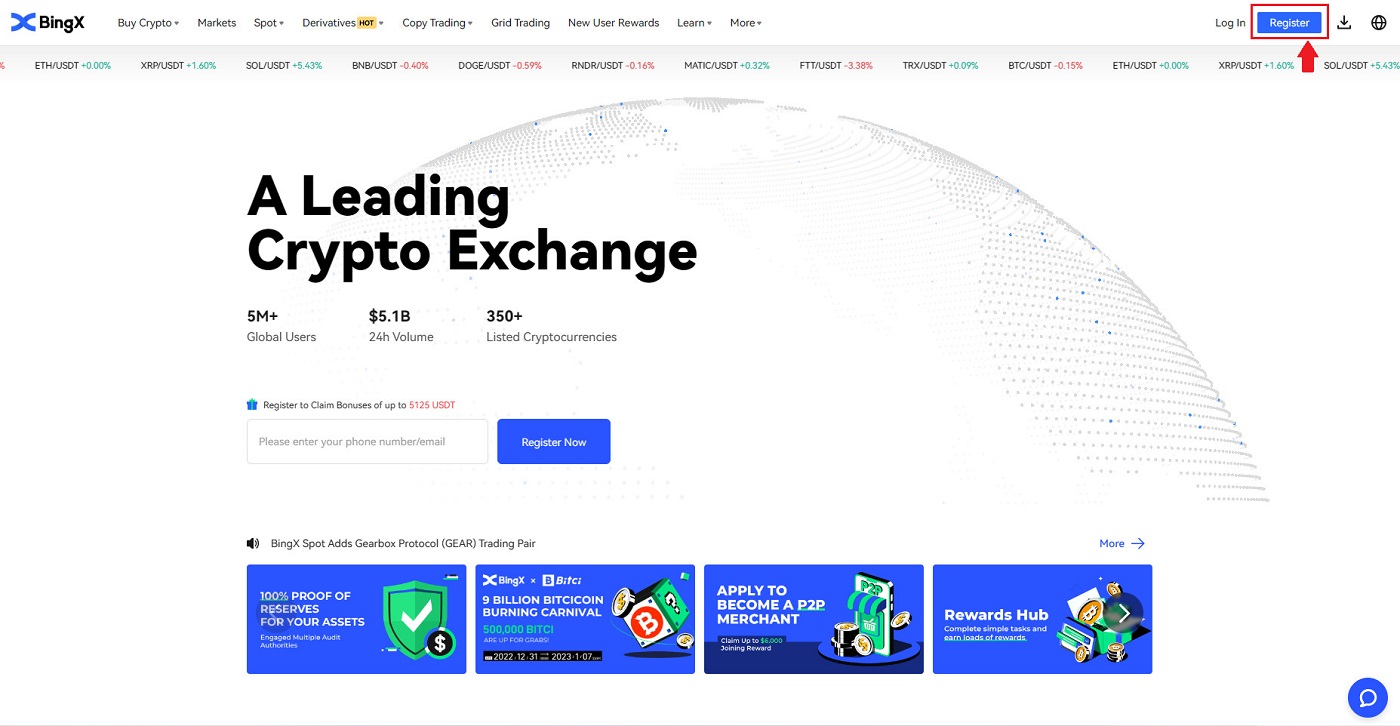
หลังจากเปิดหน้าลงทะเบียนแล้ว ให้ป้อน[อีเมล] ของคุณ ตั้งรหัสผ่าน คลิก[ฉันได้อ่านข้อตกลงของลูกค้าและนโยบายความเป็นส่วนตัว]หลังจากอ่านเสร็จแล้ว แล้วคลิก[ ลงทะเบียน]
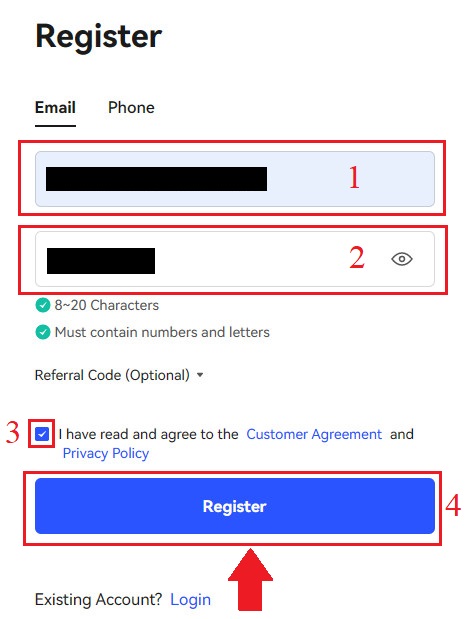
โปรดจำไว้ว่าบัญชีอีเมลที่ลงทะเบียนของคุณเชื่อมโยงอย่างใกล้ชิดกับบัญชี BingX ของคุณ ดังนั้น โปรดใช้มาตรการรักษาความปลอดภัยและเลือกรหัสผ่านที่แข็งแกร่งและซับซ้อนซึ่งมีความยาว 8 ถึง 20 อักขระ รวมทั้งตัวอักษรพิมพ์ใหญ่และพิมพ์เล็ก ตัวเลข และสัญลักษณ์ จดบันทึกรหัสผ่านสำหรับบัญชีอีเมลที่ลงทะเบียนและ BingX ไว้เป็นพิเศษ จากนั้นจึงบันทึกให้เรียบร้อย รักษาให้ถูกต้องเช่นกัน
3. ป้อน [รหัสยืนยัน] ที่ส่งไปยังอีเมลของคุณ
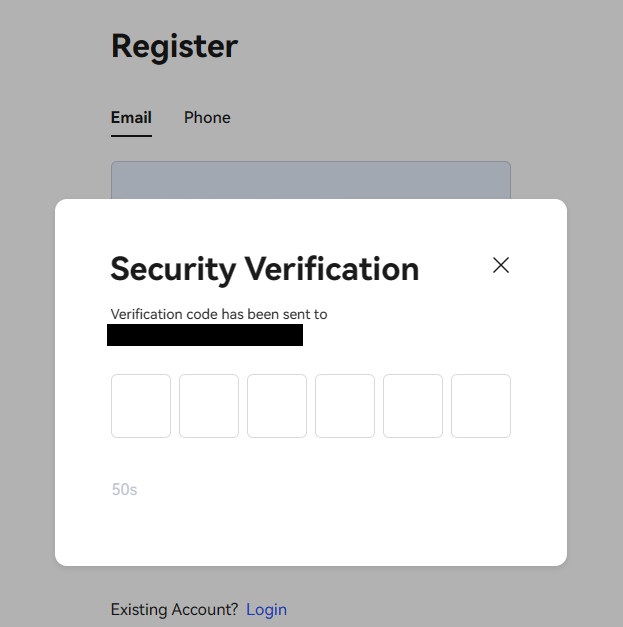
4. การลงทะเบียนบัญชีของคุณจะเสร็จสิ้นเมื่อคุณทำตามขั้นตอนที่ 1 ถึง 3 เสร็จเรียบร้อยแล้ว คุณสามารถเริ่มซื้อขายโดยใช้แพลตฟอร์ม BingX
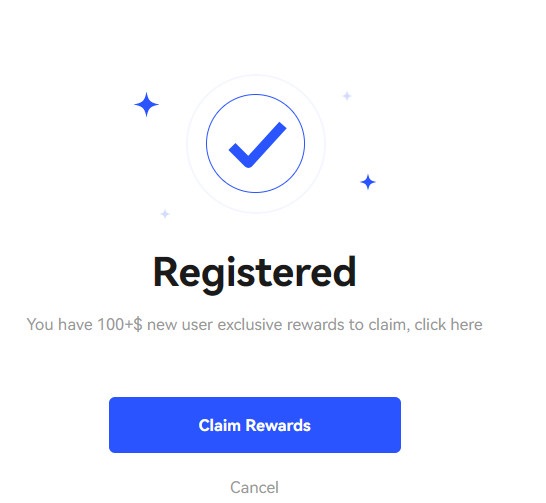
ลงทะเบียนบัญชีบน BingX ด้วยหมายเลขโทรศัพท์
1. ไปที่BingXแล้วคลิก [ลงทะเบียน]ที่มุมขวาบน
2. ในหน้าลงทะเบียน เลือก [รหัสประเทศ]ป้อน [ หมายเลขโทรศัพท์] ของคุณ และ สร้างรหัสผ่าน สำหรับบัญชีของคุณ จากนั้น อ่านและยอมรับเงื่อนไขการบริการ แล้วคลิก [ลงทะเบียน] หมายเหตุ: รหัสผ่านของคุณต้องเป็นตัวเลขและตัวอักษรผสมกัน ควรมีความยาวอย่างน้อย 8 อักขระ3.
หมายเลขโทรศัพท์ของคุณจะได้รับรหัสยืนยันจากระบบโปรดป้อนรหัสยืนยันภายใน 60 นาที
4. ขอแสดงความยินดี คุณ ลงทะเบียนกับ BingX สำเร็จแล้ว
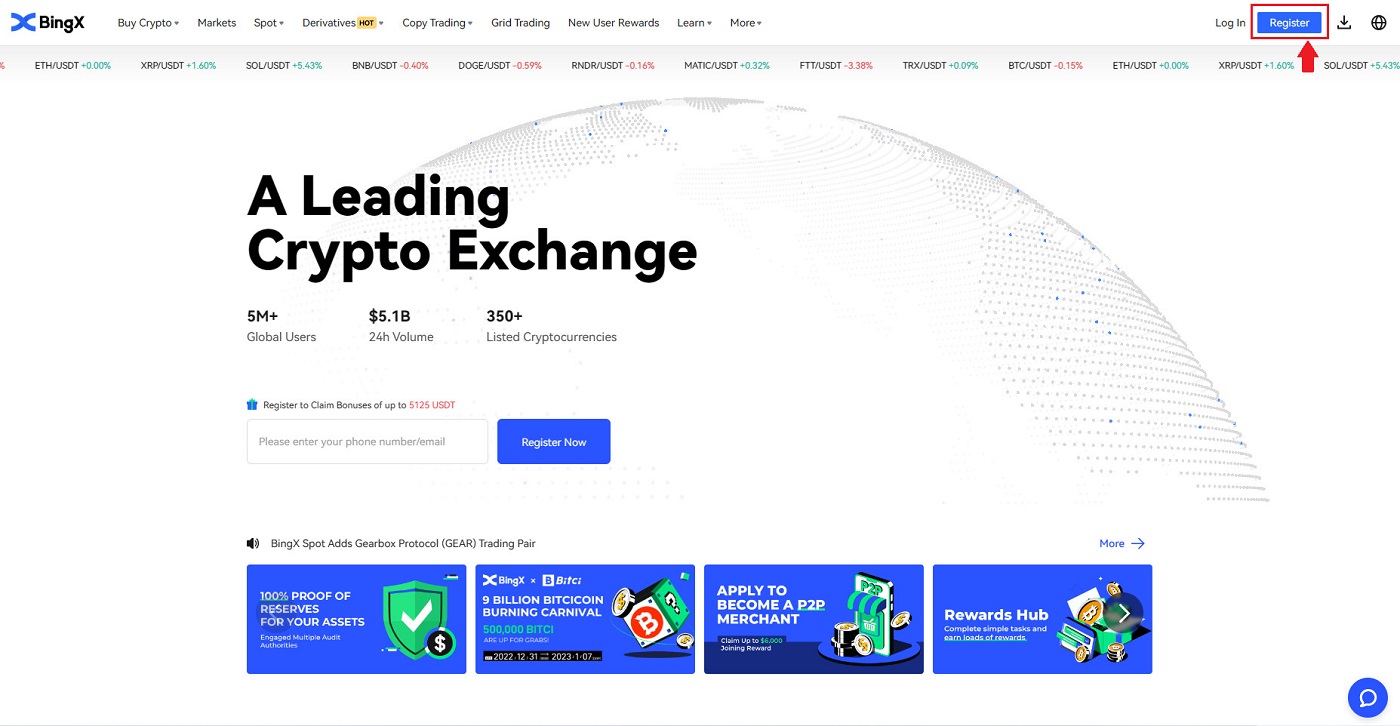
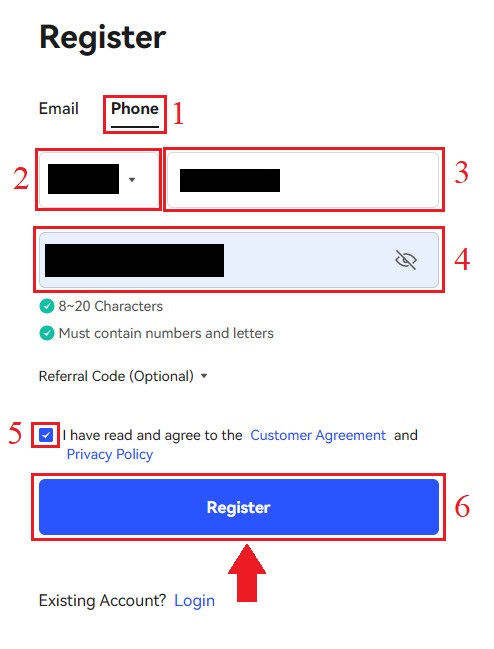
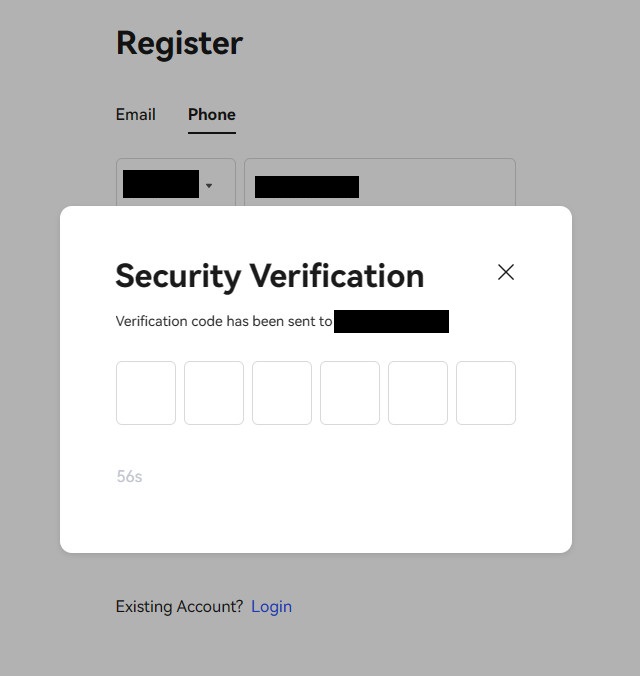
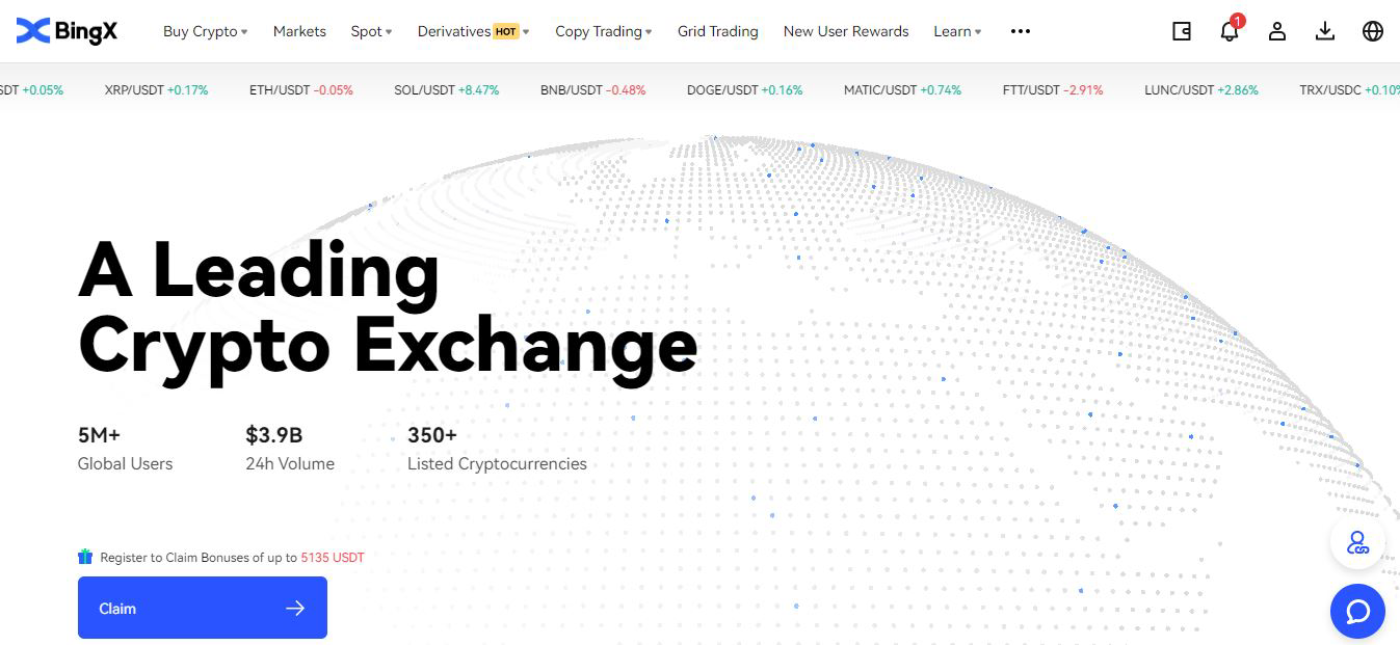
วิธีการลงทะเบียนบัญชี BingX [มือถือ]
ลงทะเบียนบัญชีบนแอป BingX
1. เปิดแอป BingX [ BingX App iOS ] หรือ [ BingX App Android ] ที่คุณดาวน์โหลดแล้วคลิกไอคอนที่มุมขวาบน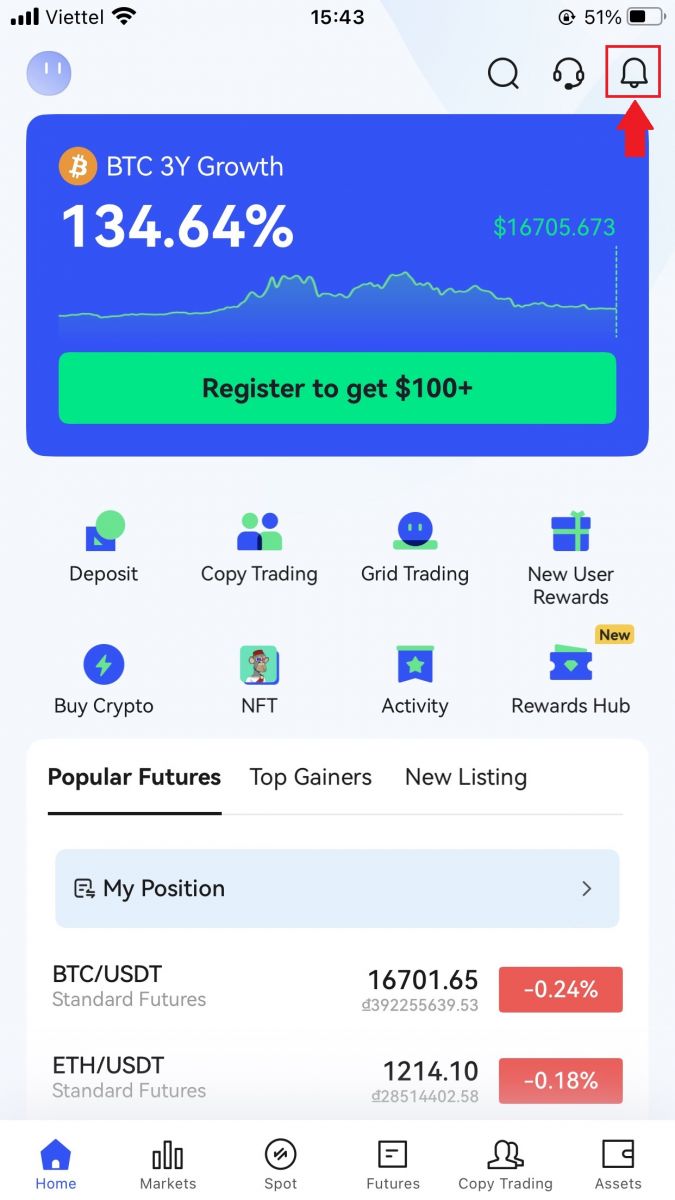
2. คลิกที่ [ลงทะเบียน] 3.

ป้อน [อีเมล]ที่คุณจะใช้สำหรับบัญชีของคุณ จากนั้นคลิก[ถัดไป] 4.
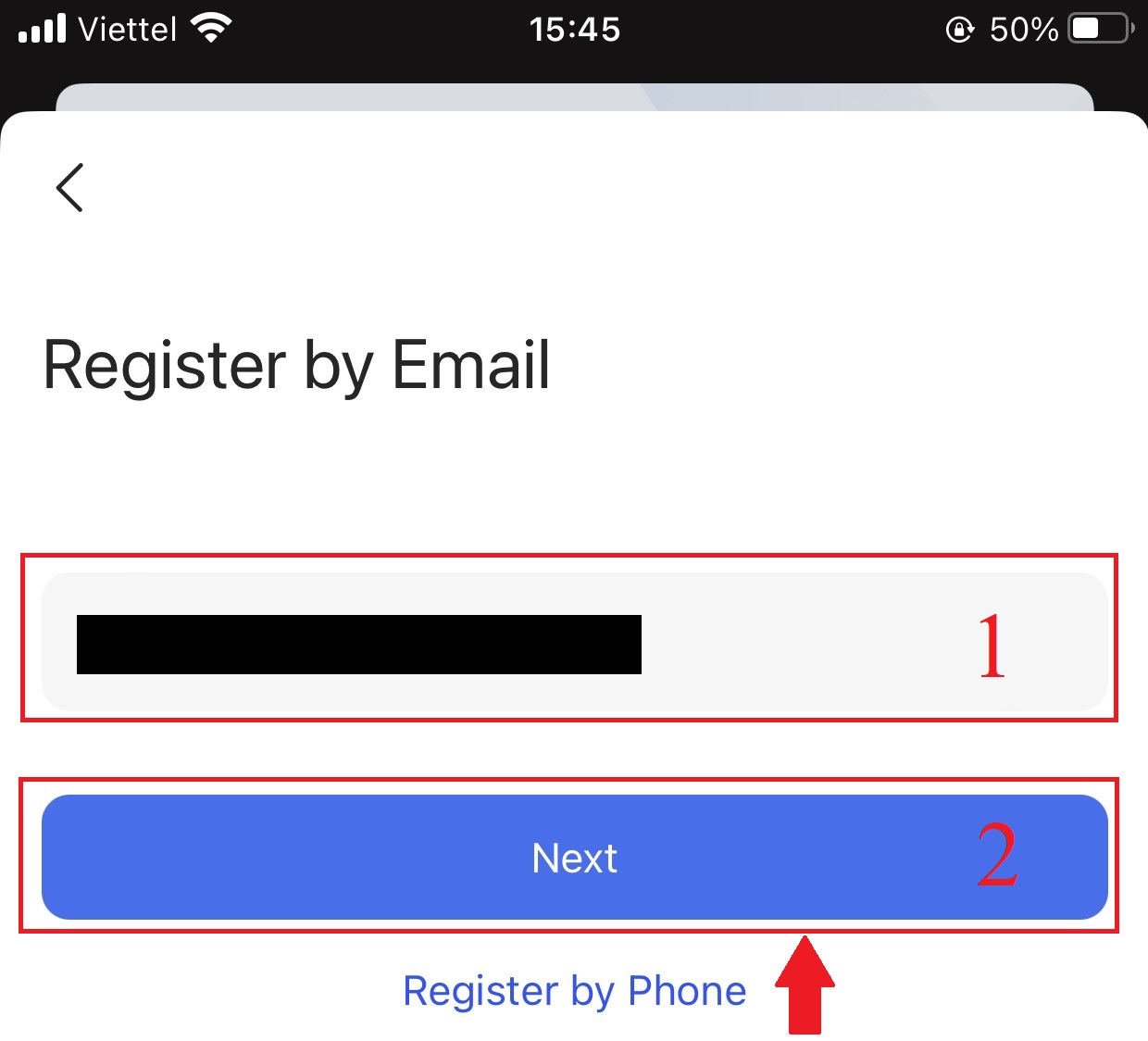
ลากแถบเลื่อนเพื่อทำปริศนาการยืนยันความปลอดภัยให้สมบูรณ์
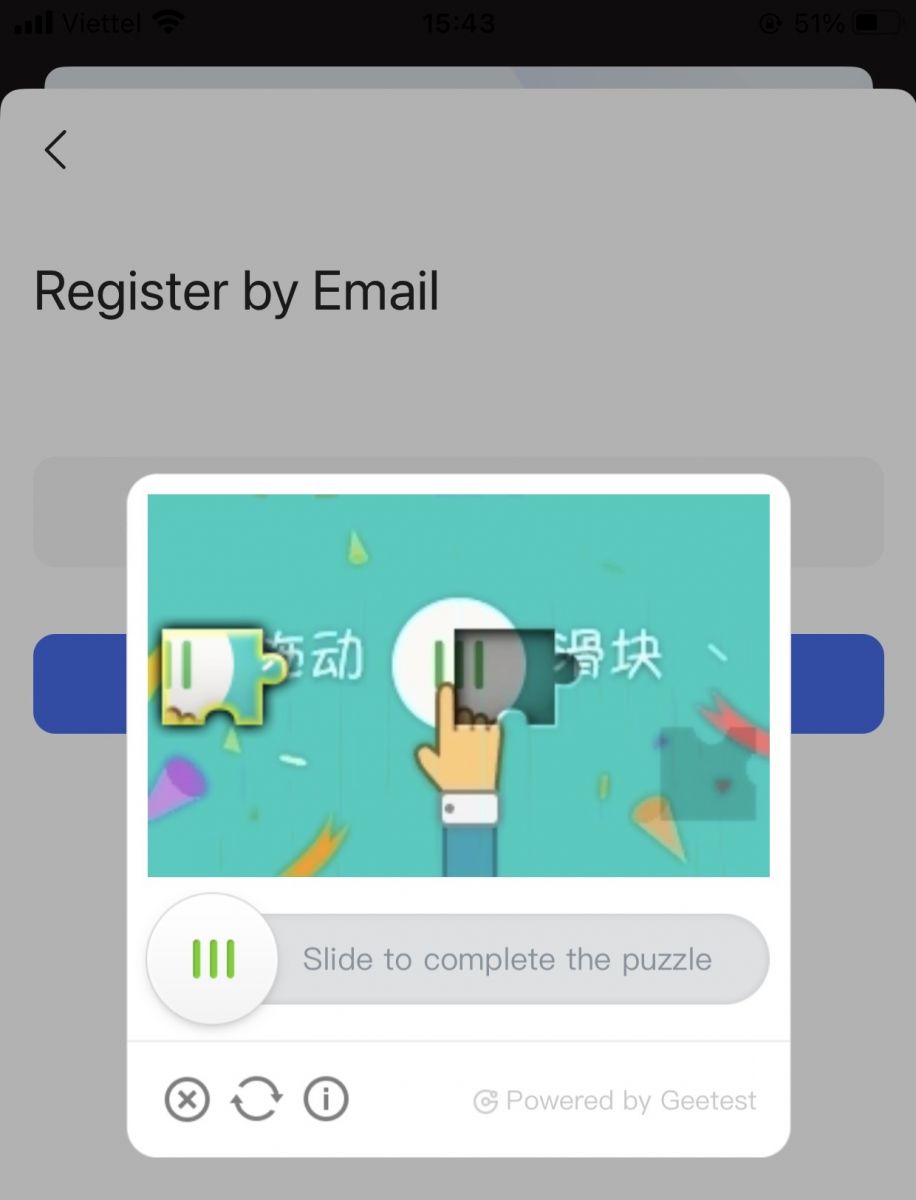
5. ป้อน [รหัสยืนยันอีเมล] ที่ส่งไปยังอีเมลและ [รหัสผ่าน] ของคุณ และ [รหัสอ้างอิง (ไม่บังคับ)]ทำเครื่องหมายที่ช่องถัดจาก [ได้อ่านและยอมรับข้อตกลงในการให้บริการและนโยบายความเป็นส่วนตัวแล้ว] แล้วแตะ [เสร็จสิ้น] 6.
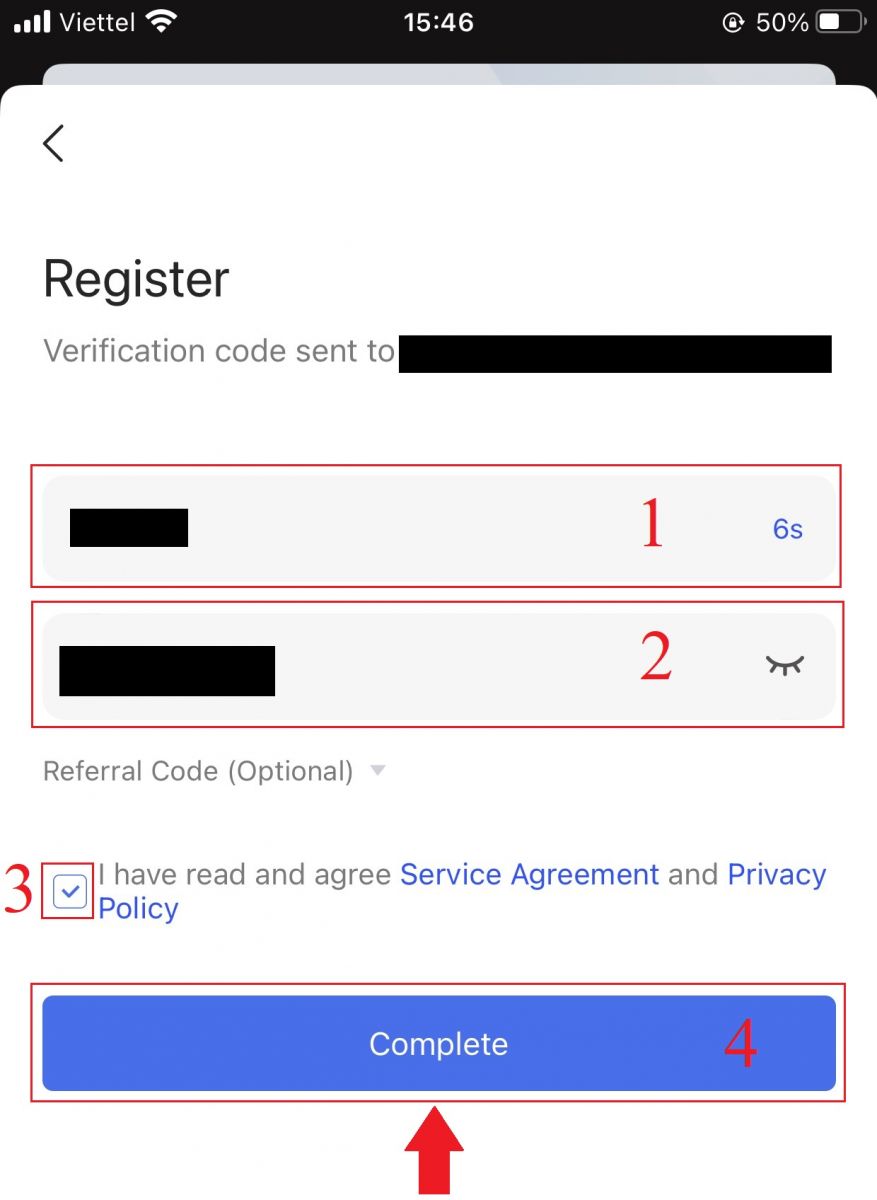
การลงทะเบียนบัญชีของคุณเสร็จสมบูรณ์แล้ว ตอนนี้คุณสามารถเข้าสู่ระบบเพื่อเริ่มซื้อขายได้!
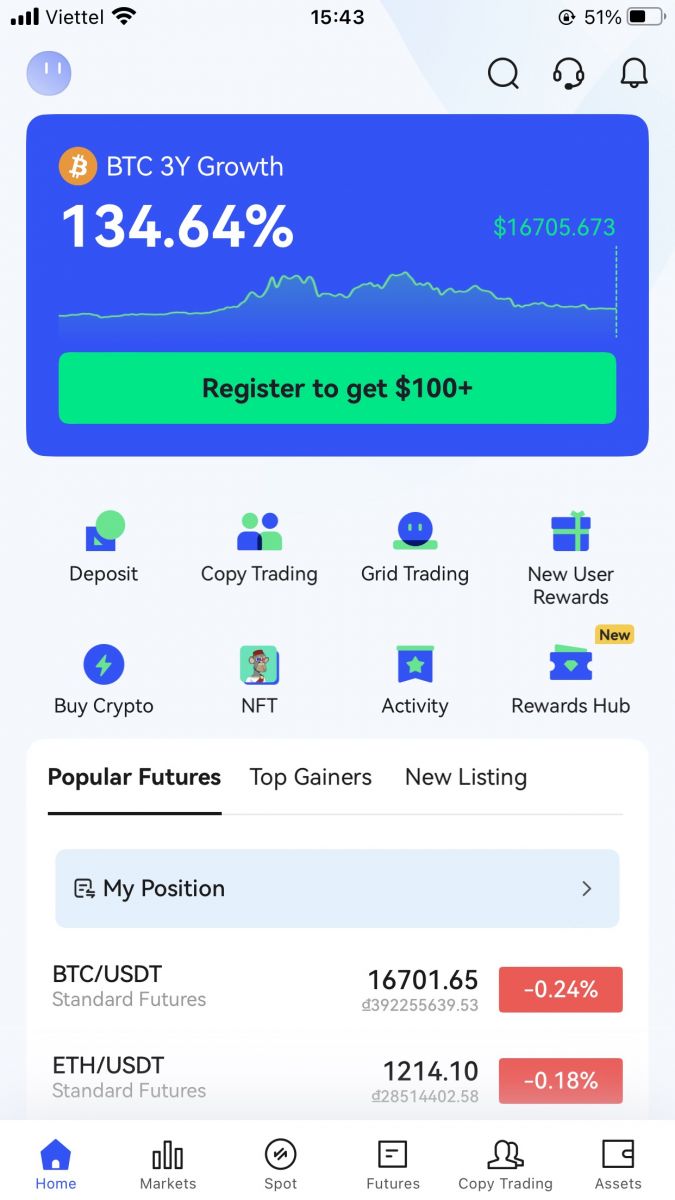
ลงทะเบียนบัญชีบนเว็บไซต์ BingX
1. หากต้องการลงทะเบียน ให้เลือก[ลงทะเบียน]ที่มุมขวาบนของ หน้าแรก BingX 2. 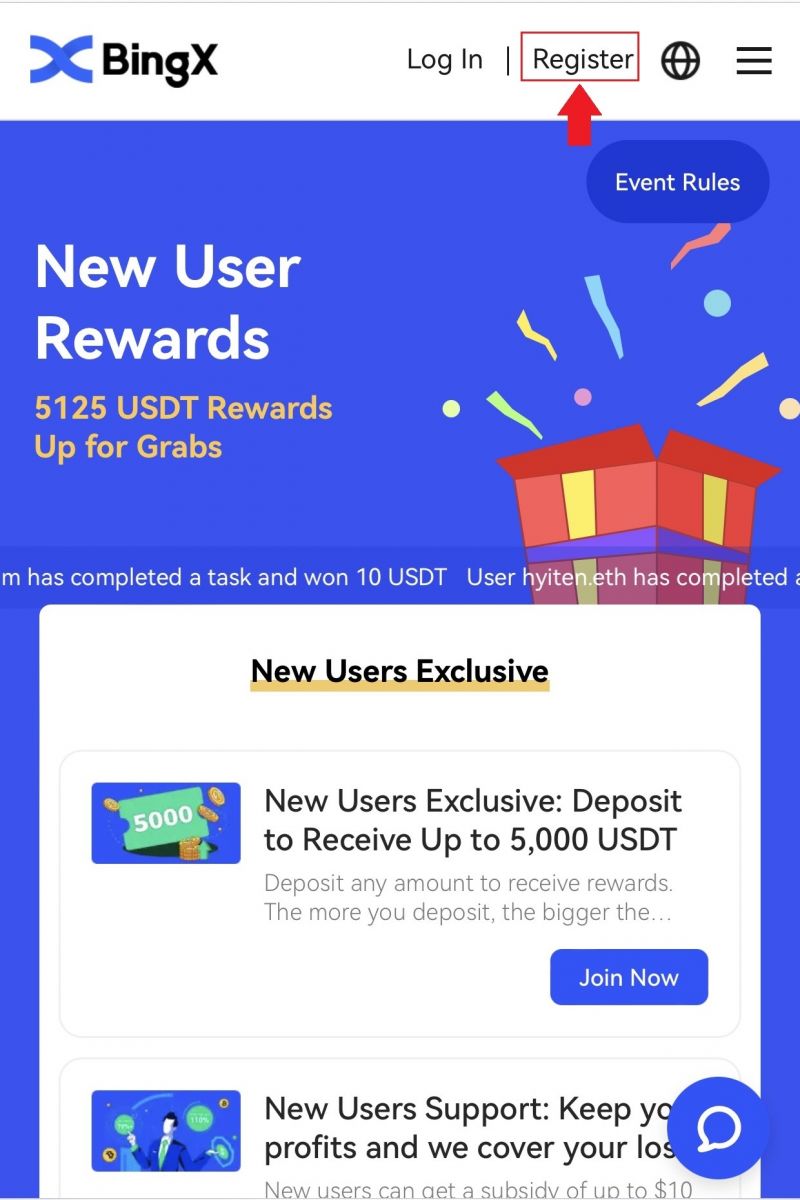
คุณต้องป้อน[ที่อยู่อีเมล] [ รหัสผ่าน]และ[รหัสอ้างอิง (ไม่บังคับ)] ของบัญชีของคุณ เลือก [ลงทะเบียน]หลังจากทำเครื่องหมายในช่องข้าง "ได้อ่านและยอมรับข้อตกลงลูกค้าและนโยบายความเป็นส่วนตัว"
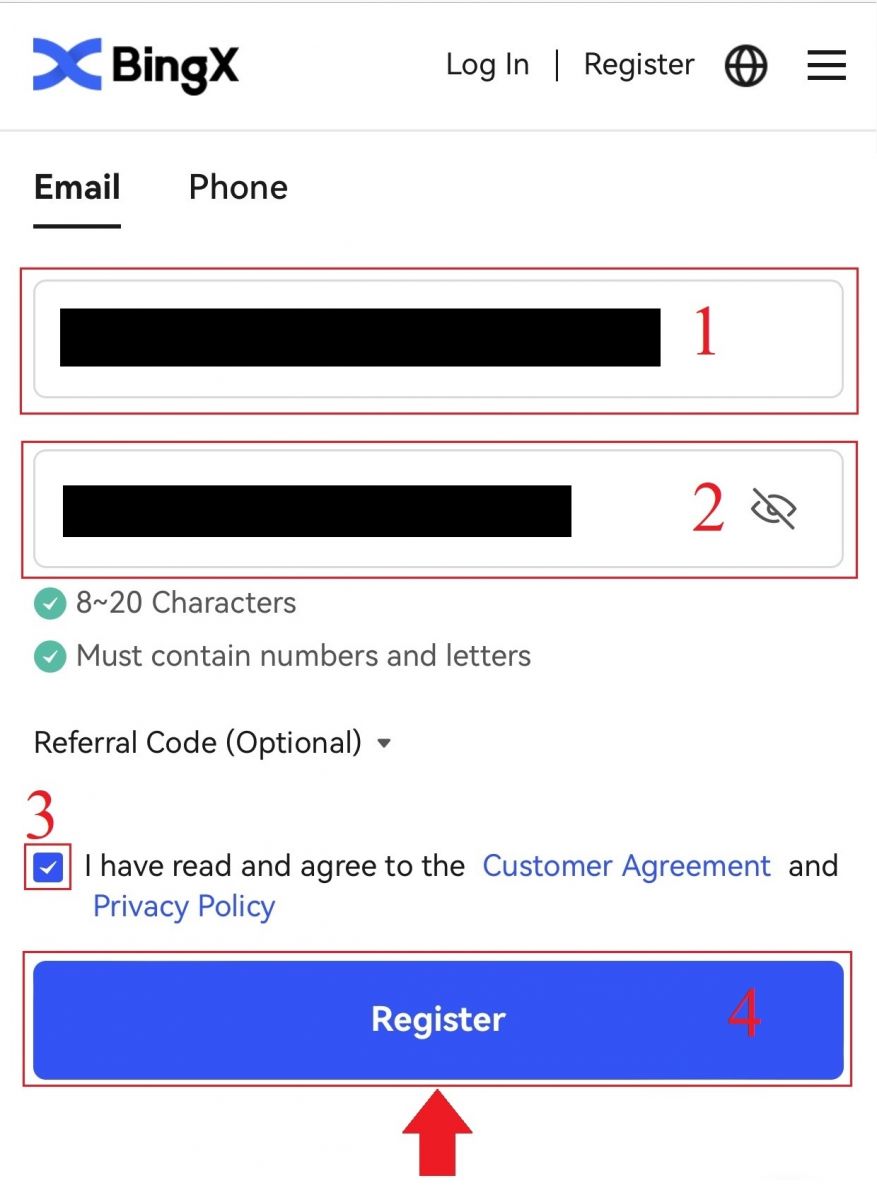
หมายเหตุ: รหัสผ่านของคุณต้องเป็นตัวเลขและตัวอักษรผสมกัน โดยต้องมีความยาวอย่างน้อย 8 อักขระ
3. ป้อน [รหัสยืนยันอีเมล] ที่ส่งไปยังอีเมลของคุณ
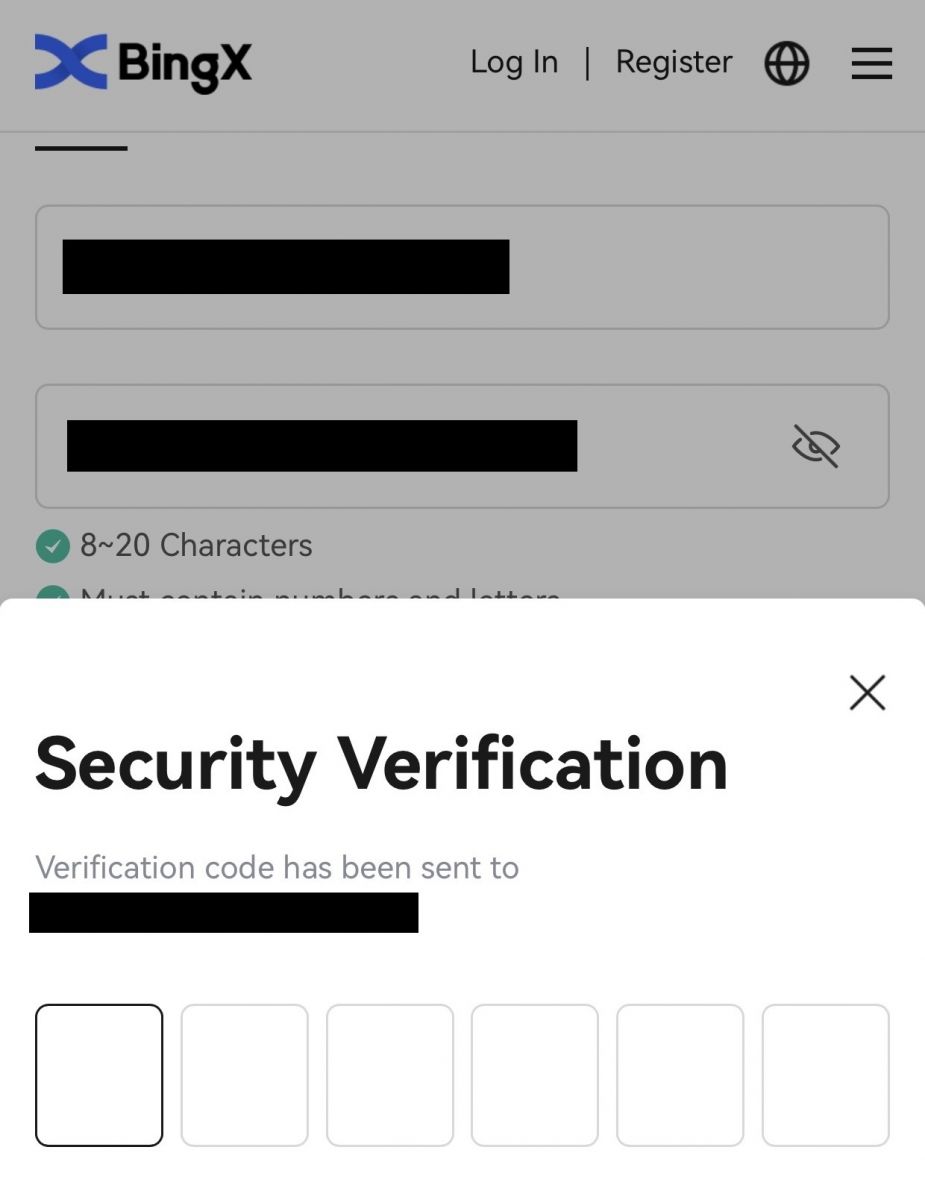
4. การลงทะเบียนบัญชีของคุณเสร็จสมบูรณ์แล้วตอนนี้คุณสามารถลงชื่อเข้าใช้และเริ่มซื้อขายได้แล้ว!

วิธีดาวน์โหลดแอป BingX
ดาวน์โหลดแอป BingX บน iOS
1. ดาวน์โหลดแอป BingX ของเราจาก App Store หรือคลิก BingX: ซื้อ BTC Crypto2. คลิก [รับ] 3.
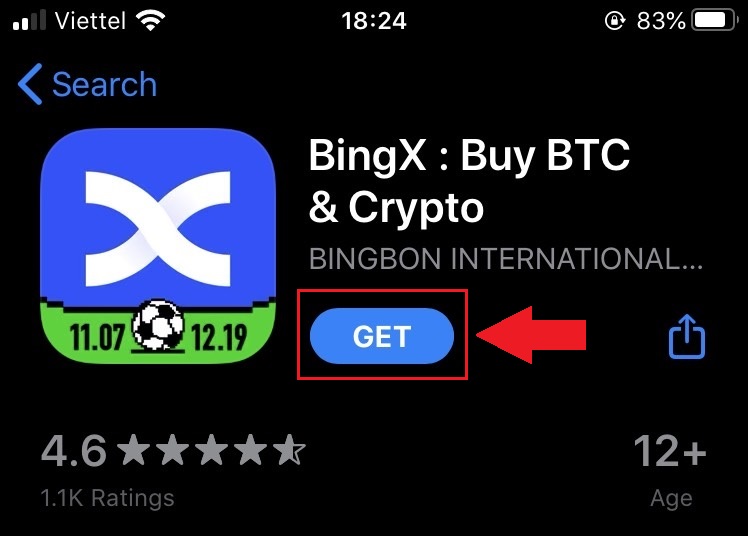
รอให้การติดตั้งเสร็จสิ้น จากนั้นคุณสามารถเปิดแอปและลงทะเบียนบนแอป BingX ได้
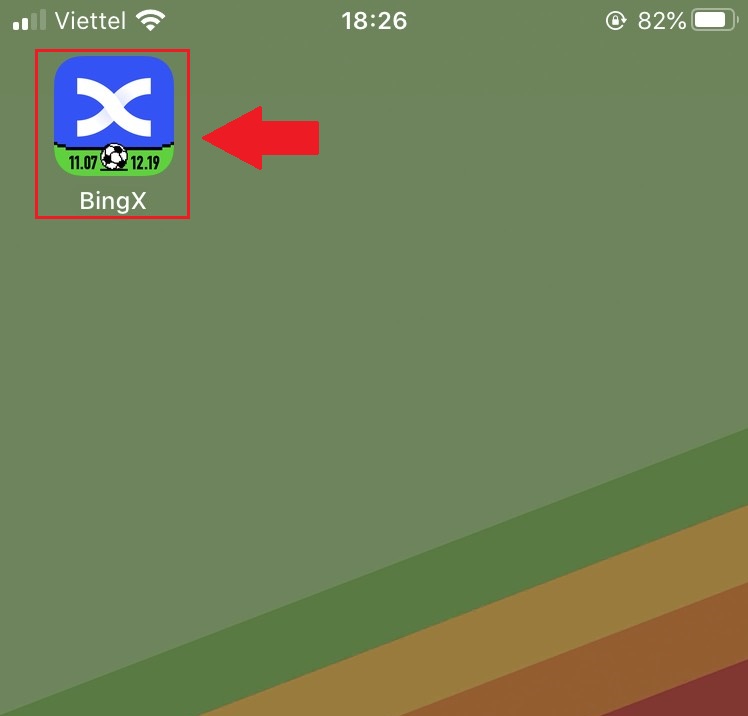
ดาวน์โหลดแอป BingX สำหรับ Android
1. เปิดแอปด้านล่างบนโทรศัพท์ของคุณโดยคลิกที่ BingX Trade Bitcoin, Buy Crypto 2. คลิก [ติดตั้ง] เพื่อเสร็จสิ้นการดาวน์โหลด
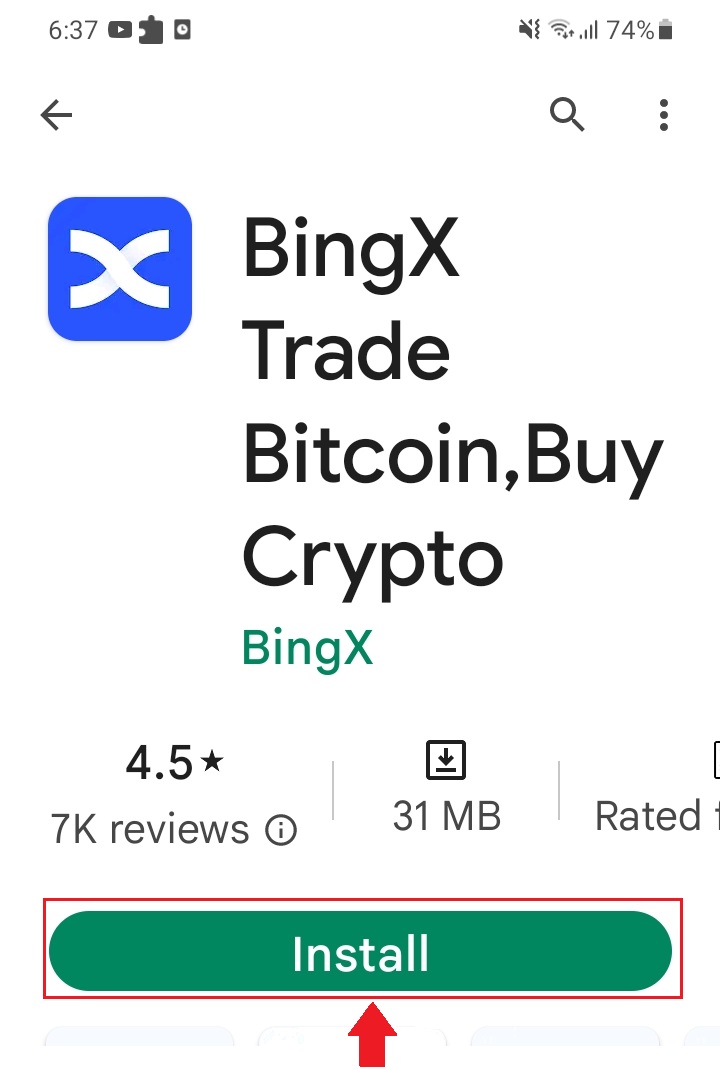
3. เปิดแอปที่คุณดาวน์โหลดเพื่อลงทะเบียนบัญชีใน BingX App
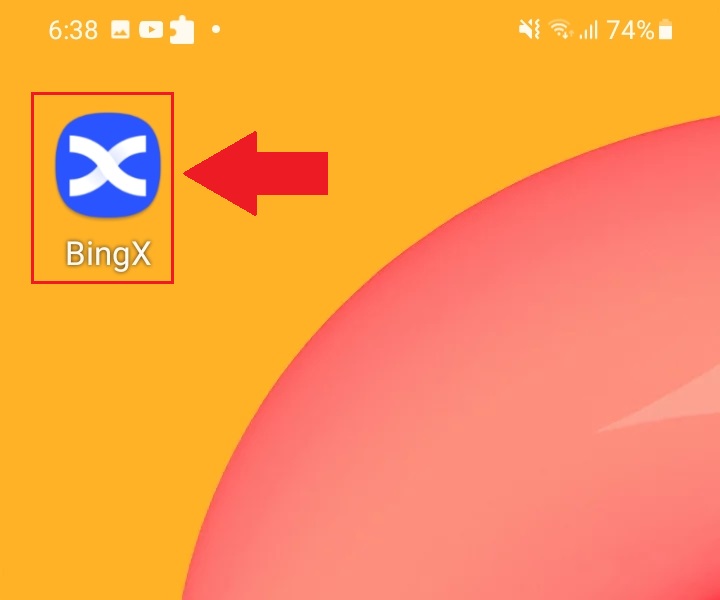
วิธีการตรวจสอบบัญชีของคุณบน BingX
วิธีตั้งค่าการยืนยัน Google บน BingX
เพื่อความปลอดภัยและมั่นใจ ควรทำตามขั้นตอนที่แนะนำในศูนย์ความปลอดภัยของเรา1.ในหน้าแรก ให้คลิกแท็กโปรไฟล์[ความปลอดภัยของบัญชี] 2. ใต้ศูนย์ความปลอดภัย ให้คลิก ไอคอน [ลิงก์]ทางด้านขวาของบรรทัดการยืนยันของ Google 3. หลังจากนั้น หน้าต่างใหม่จะปรากฏขึ้นสำหรับ[ดาวน์โหลดแอป Google Authenticator]พร้อมด้วยรหัส QR สองรหัส ขึ้นอยู่กับโทรศัพท์ที่คุณใช้ โปรดเลือกและสแกน iOS ดาวน์โหลด Google Authenticator หรือ Android ดาวน์โหลด Google Authenticator คลิก[ถัดไป] 4. เพิ่มรหัสใน Google Authenticator และหน้าต่างป๊อปอัปสำรอง คัดลอกรหัส QR โดยคลิกที่ไอคอน[คัดลอกรหัส] จากนั้นคลิก ไอคอน[ถัดไป] 5. หลังจากคลิก[ถัดไป]ในหน้าต่างใหม่ ให้ป้อนรหัสยืนยันด้านล่างเพื่อทำให้หน้าต่างป๊อปอัปการยืนยันเสร็จสมบูรณ์ คุณสามารถขอให้ใส่รหัสใหม่ในอีเมลของคุณในแถบที่ 1 หลังจากที่คุณพร้อมที่จะใส่รหัสแล้ว ให้คลิกขวาเมาส์และวางรหัสหน้าต่างสุดท้ายลงใน แถบ [รหัสยืนยันของ Google]คลิกไอคอน[ส่ง]
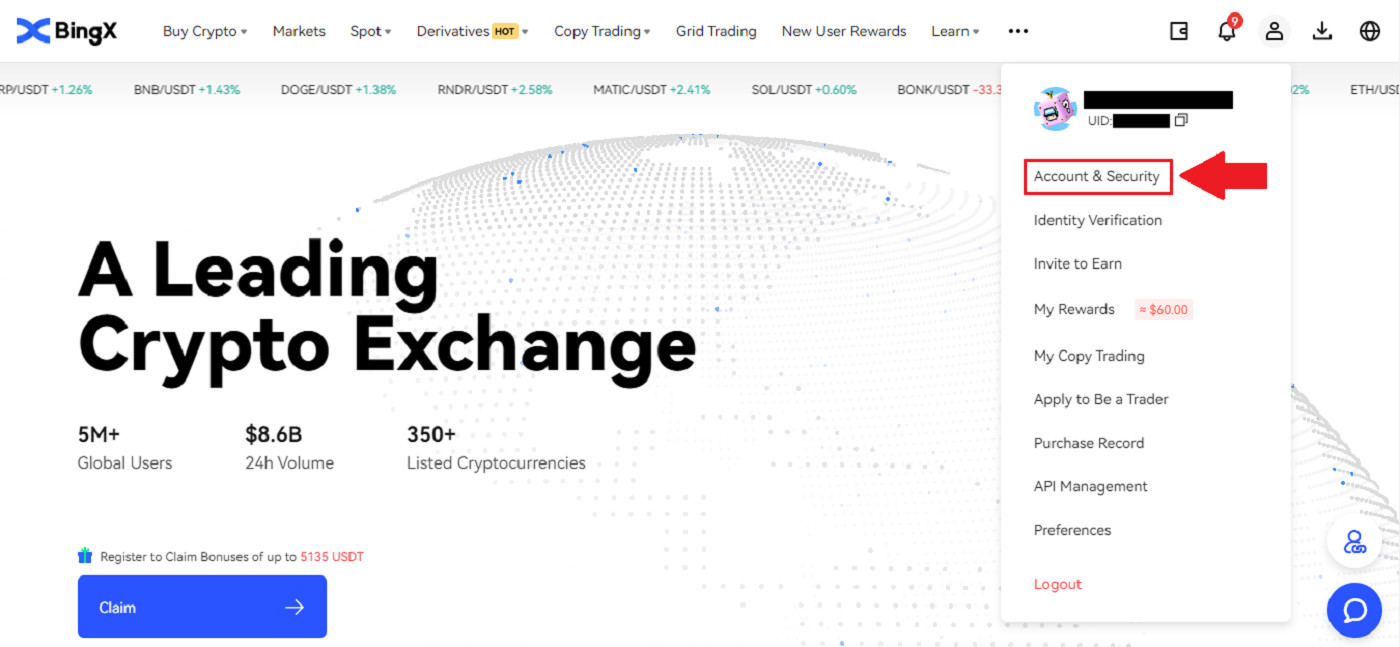
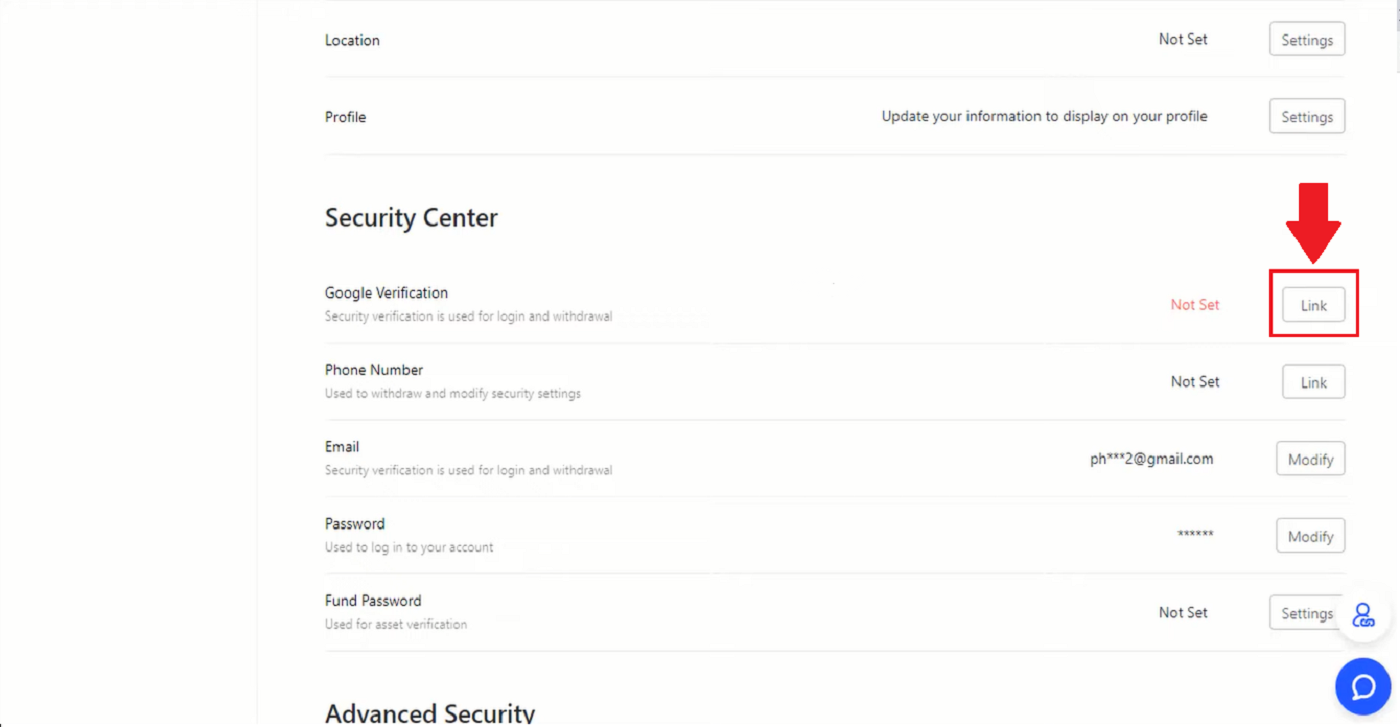
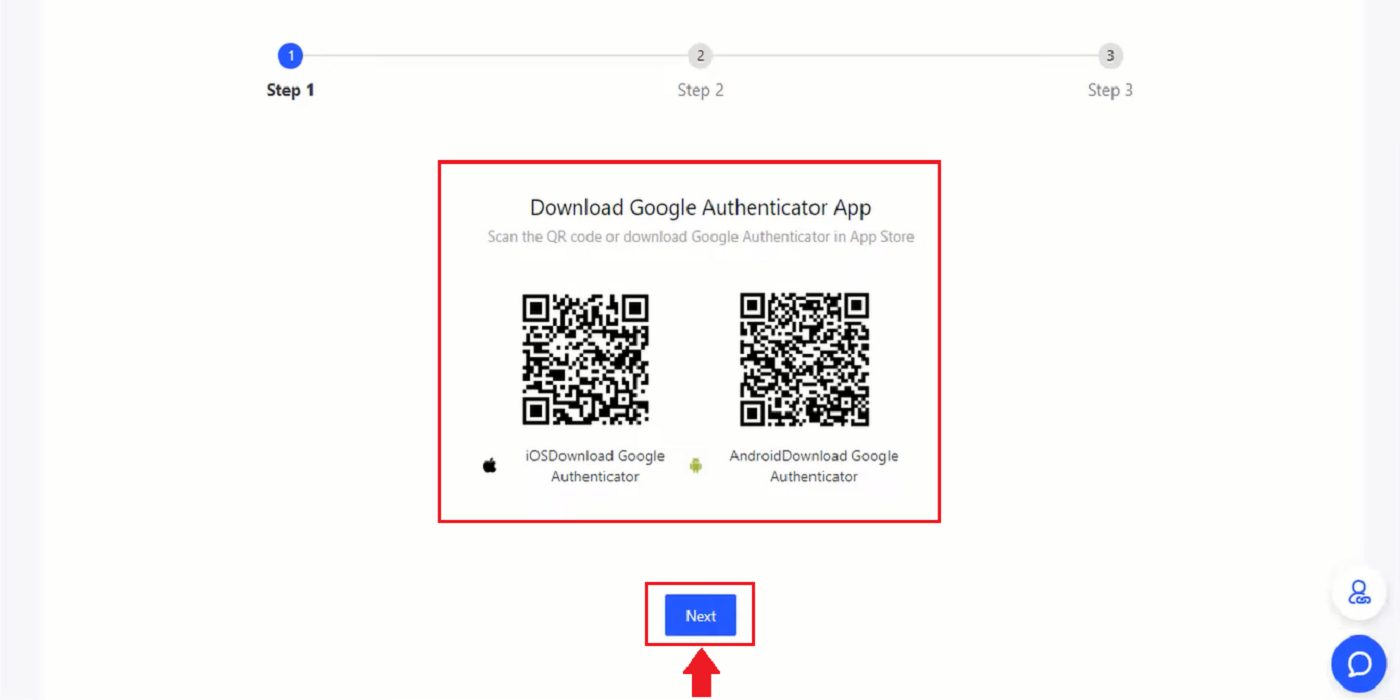
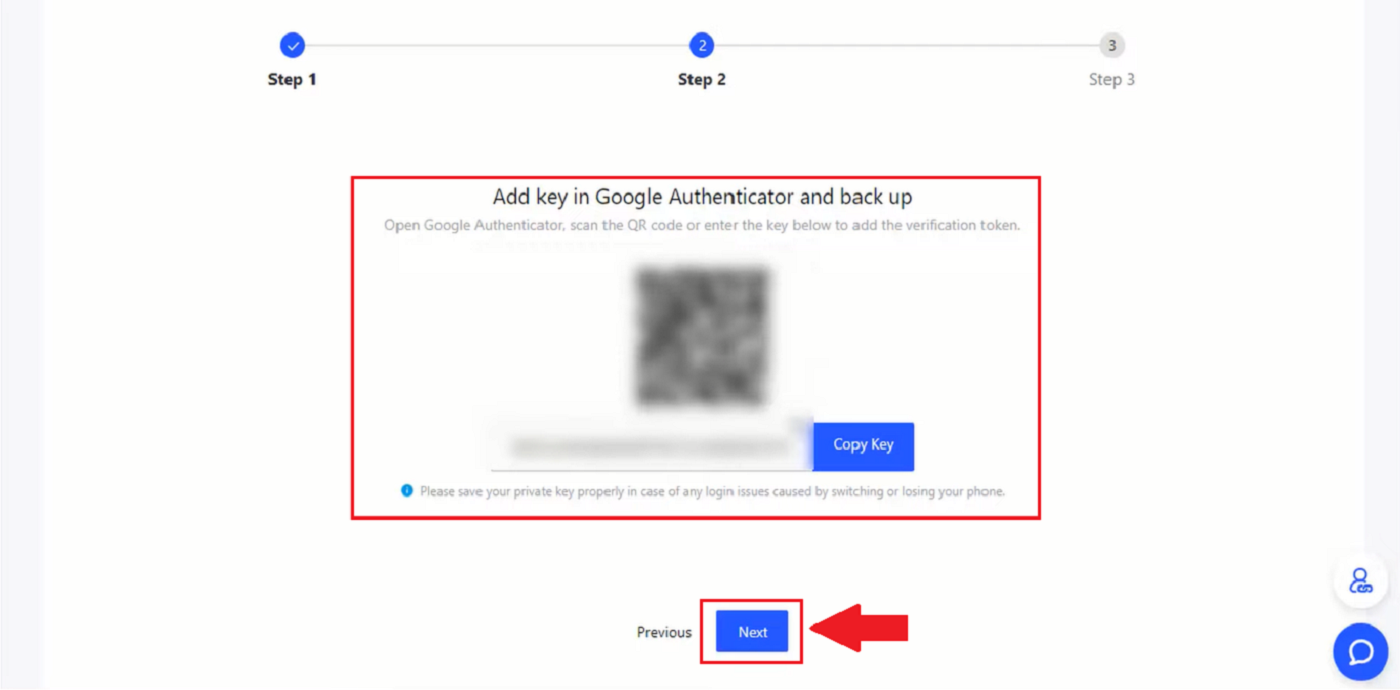
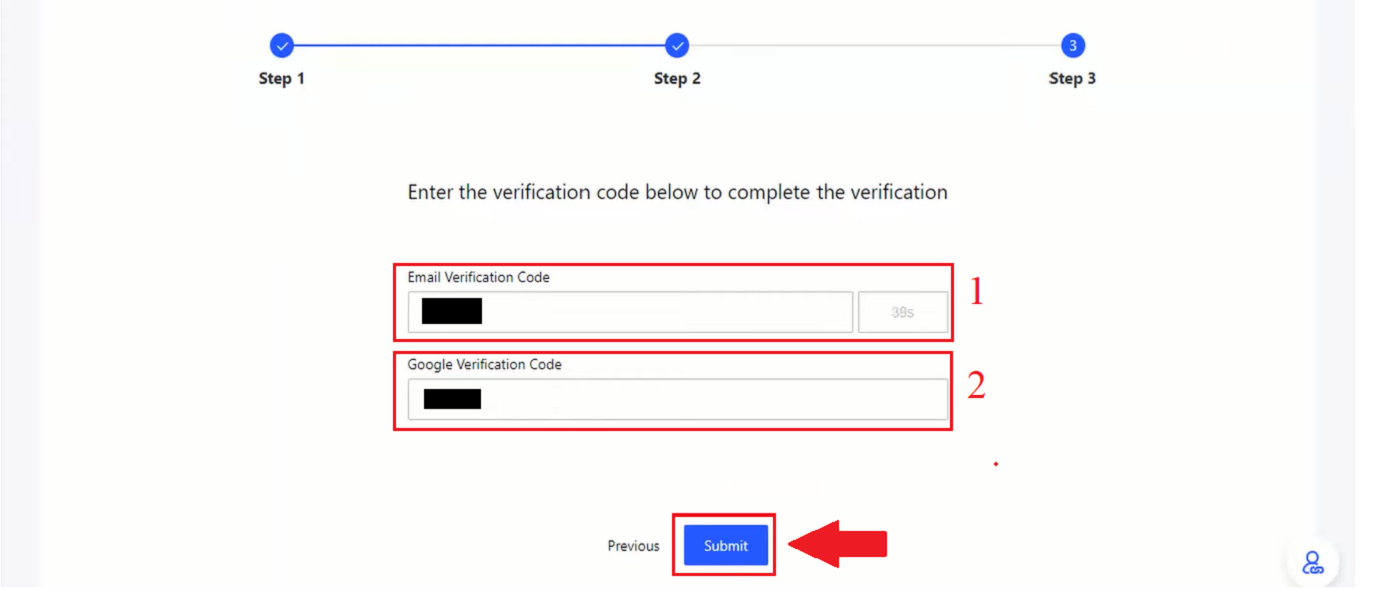
วิธีตั้งค่าการยืนยันหมายเลขโทรศัพท์บน BingX
1. ในหน้าแรก ให้คลิกแท็กโปรไฟล์[ความปลอดภัยของบัญชี] 2.
ภายใต้ศูนย์ความปลอดภัย ให้คลิก ไอคอน [ลิงก์]ทางด้านขวาของบรรทัดหมายเลขโทรศัพท์
3. ในช่อง 1 ให้คลิกลูกศรลงเพื่อป้อนรหัสพื้นที่ ในช่อง 2 ให้ป้อนหมายเลขโทรศัพท์ของคุณ ในช่อง 3 ให้ป้อนรหัส SMS ในช่อง 4 ให้ป้อนรหัสที่ส่งไปยังอีเมลของคุณ ในช่อง 5 ให้ป้อนรหัส GA จากนั้นคลิก ไอคอน[ตกลง]
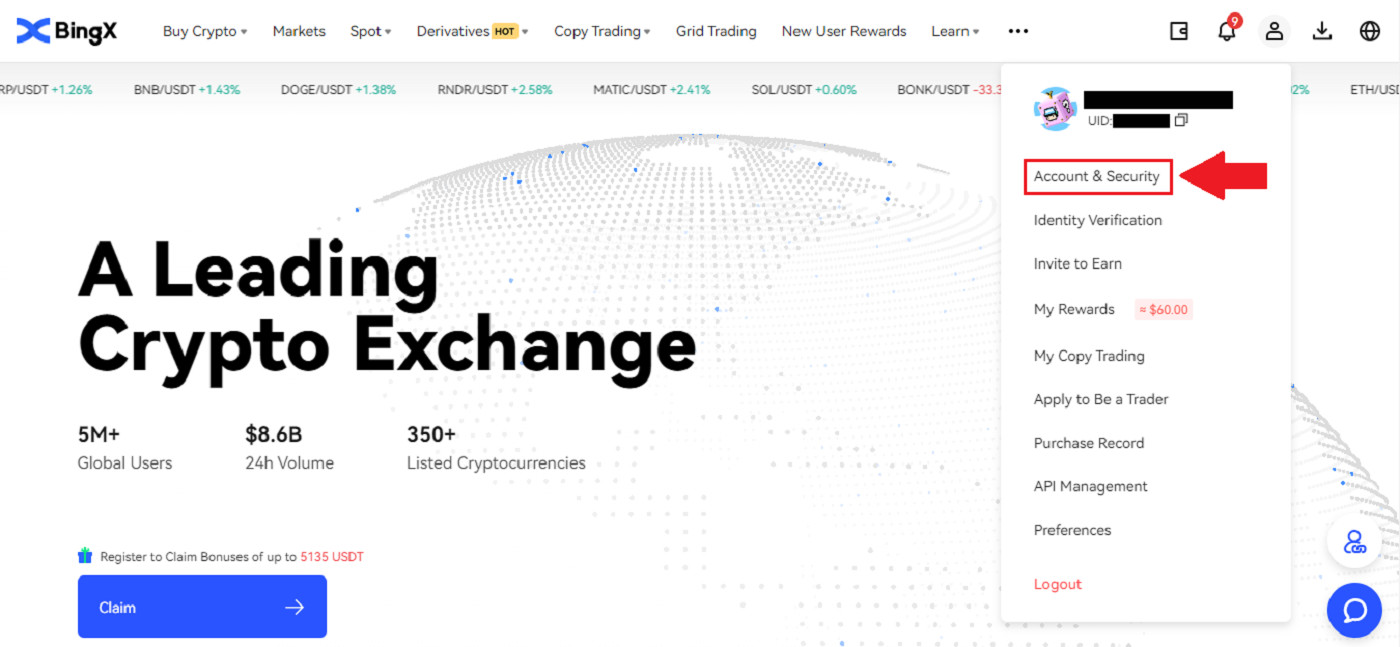
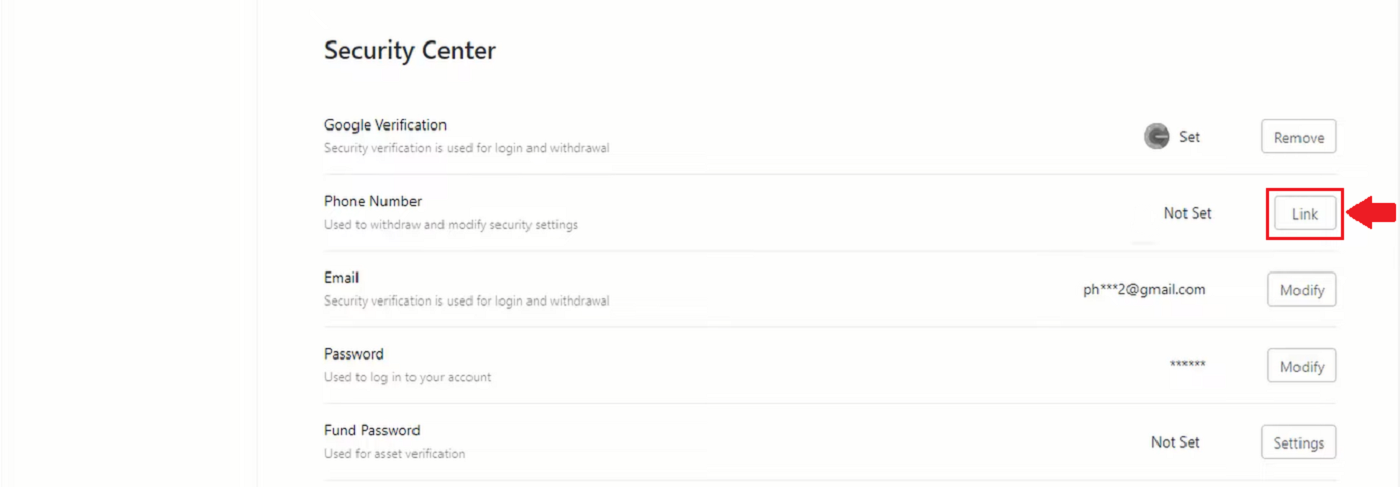
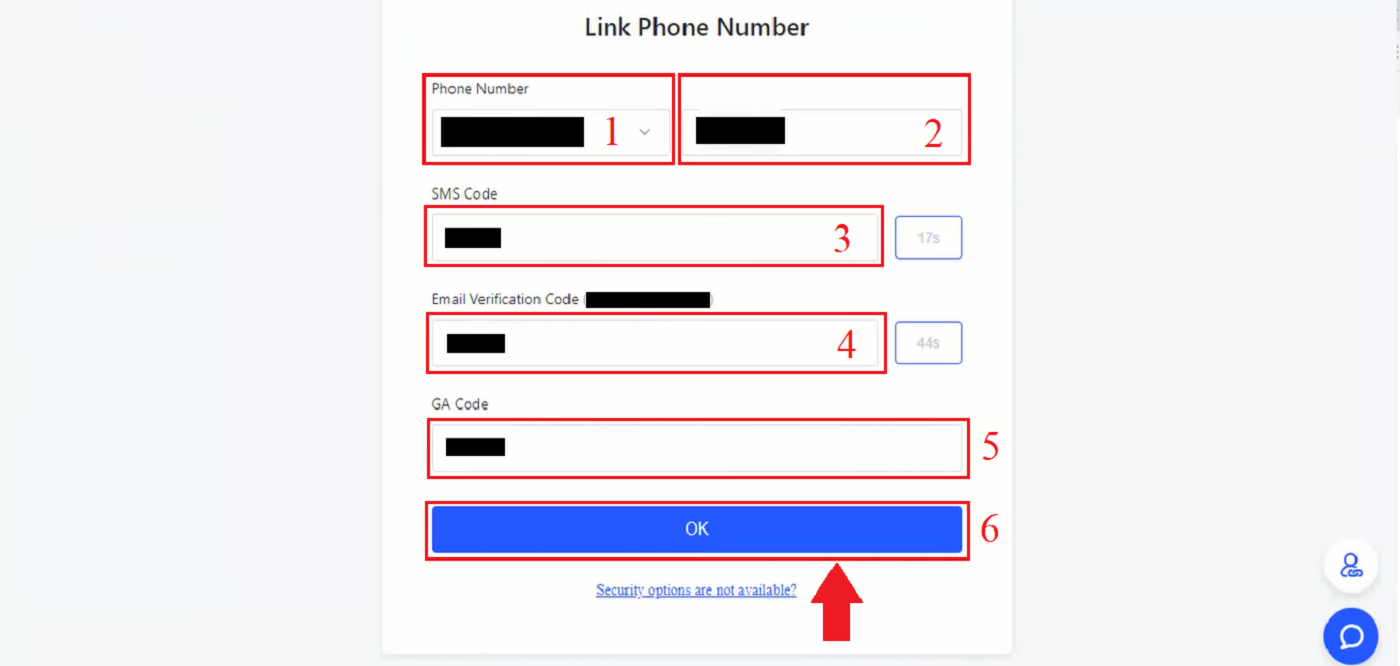
วิธีการยืนยันตัวตนบน BingX (KYC)
1. บนหน้าแรก คลิกแท็กโปรไฟล์[การรักษาความปลอดภัยบัญชี] 2. ภายใต้บัญชีของคุณ คลิก[การยืนยันตัวตน] 3. คลิกและทำเครื่องหมายที่ฉันยอมรับการประมวลผลข้อมูลส่วนบุคคลของฉัน ตามที่อธิบายไว้ใน ความยินยอมในการประมวลผลข้อมูลส่วนบุคคลจากนั้น คลิกไอคอน[ถัดไป] 4. คลิกลูกศรลงเพื่อเลือกประเทศที่คุณอาศัยอยู่ จากนั้น คลิก[ถัดไป] 5. ถ่ายรูปบัตรประจำตัวของคุณให้สว่างและชัดเจน (คุณภาพดี) และไม่ตัด (ต้องมองเห็นทุกมุมของเอกสาร) อัปโหลดรูปภาพทั้งด้านหน้าและด้านหลังของบัตรประจำตัวของคุณ คลิก[ดำเนินการต่อบนโทรศัพท์ของคุณ]หรือคลิก ไอคอน [ถัดไป]หลังจากอัปโหลดเสร็จสิ้น 6. หากคุณคลิก ดำเนินการยืนยันต่อ บนโทรศัพท์ของคุณ หน้าต่างใหม่จะปรากฏขึ้น คลิก ไอคอน [คัดลอกลิงก์]หรือสแกนรหัส QR ด้วยโทรศัพท์ของคุณ 7. เลือกเอกสารประจำตัวของคุณโดยคลิกลูกศรขึ้นลง และเลือกประเทศที่ออกเอกสารของคุณ จากนั้นเลือกประเภทเอกสารของคุณ BingX Exchange รองรับบัตรประจำตัว สอง ประเภทหรือหนังสือเดินทางกรุณาเลือกอันที่เหมาะสม จากนั้นคลิกไอคอน[ถัดไป] 8. ถ่ายรูปเอกสารของคุณ จากนั้นอัปโหลดด้านหน้าและด้านหลังของเอกสาร คลิกไอคอน[ถัดไป] 9. ระบุตัวตนด้วยเซลฟี่โดยหันหน้าเข้าหากล้อง ตรวจสอบให้แน่ใจว่าใบหน้าของคุณอยู่ในกรอบ คลิก[ฉันพร้อมแล้ว]จากนั้นหมุนศีรษะเป็นวงกลมช้าๆ 10. เมื่อแถบทั้งหมดเปลี่ยนเป็นสีเขียว แสดงว่าการสแกนใบหน้าของคุณสำเร็จ 11. โปรดตรวจสอบข้อมูลทั้งหมดของคุณ และหากมีสิ่งใดไม่ถูกต้อง โปรดคลิก[แก้ไข]เพื่อแก้ไขข้อผิดพลาด มิฉะนั้น ให้คลิก[ถัดไป] 12. หน้าต่างสถานะการยืนยันใหม่ของคุณเสร็จสมบูรณ์จะปรากฏขึ้น 13. KYC ของคุณได้รับการอนุมัติแล้ว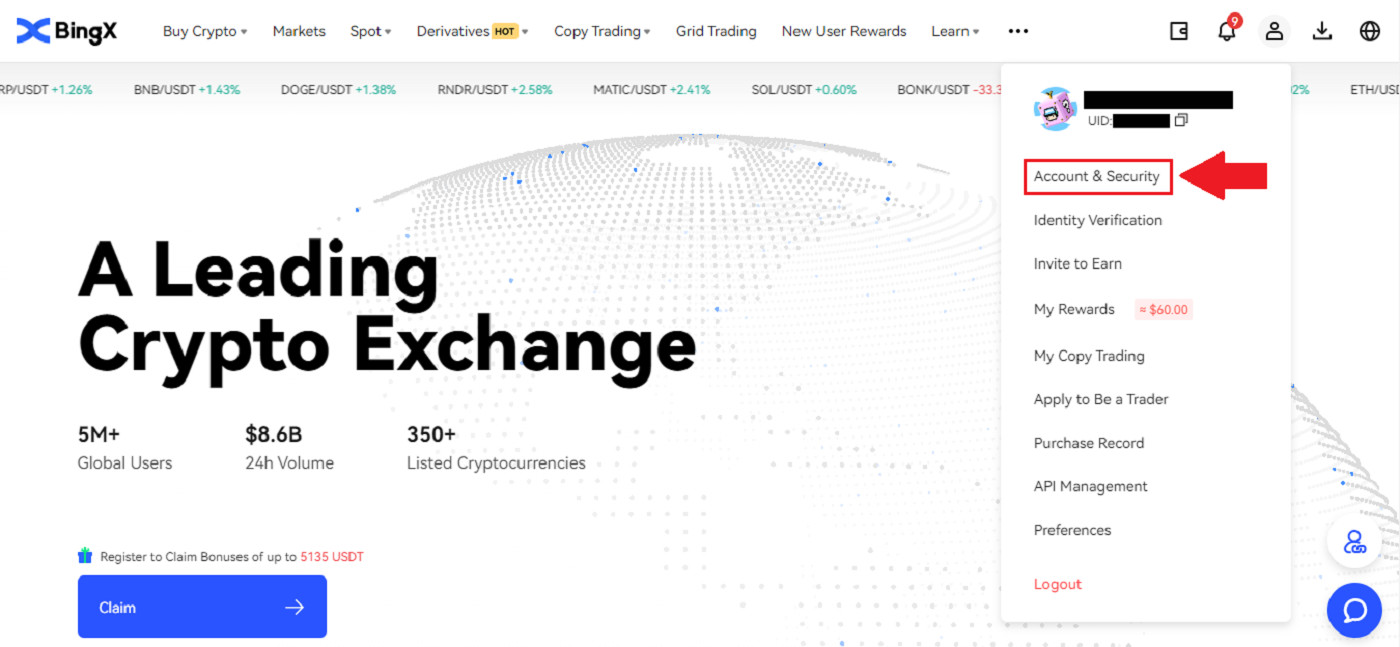
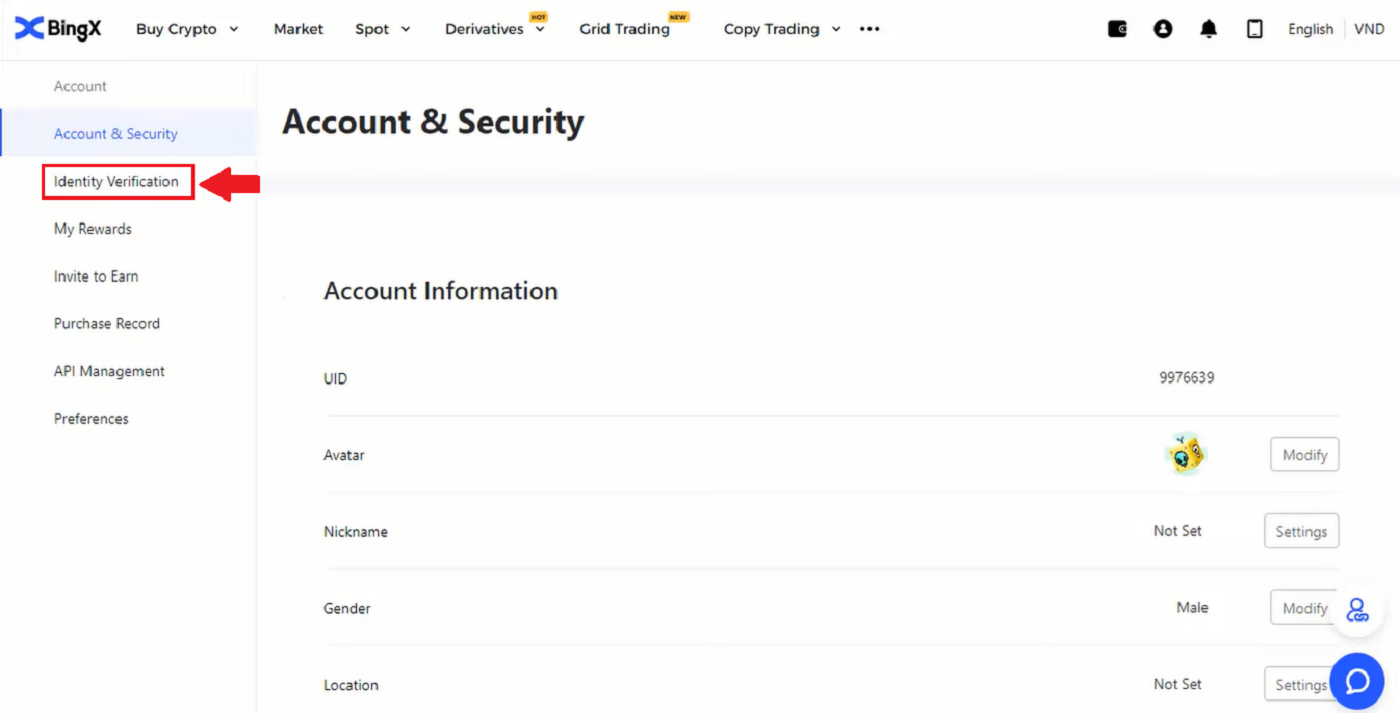
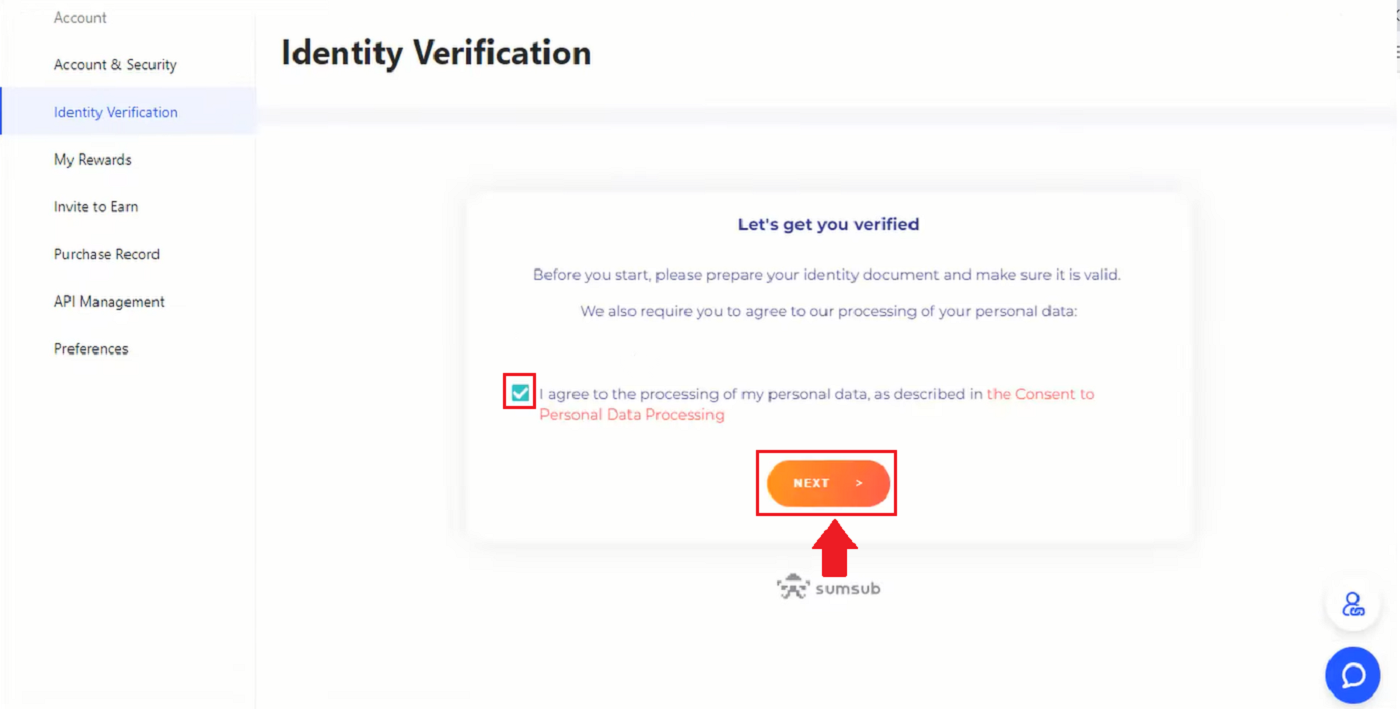
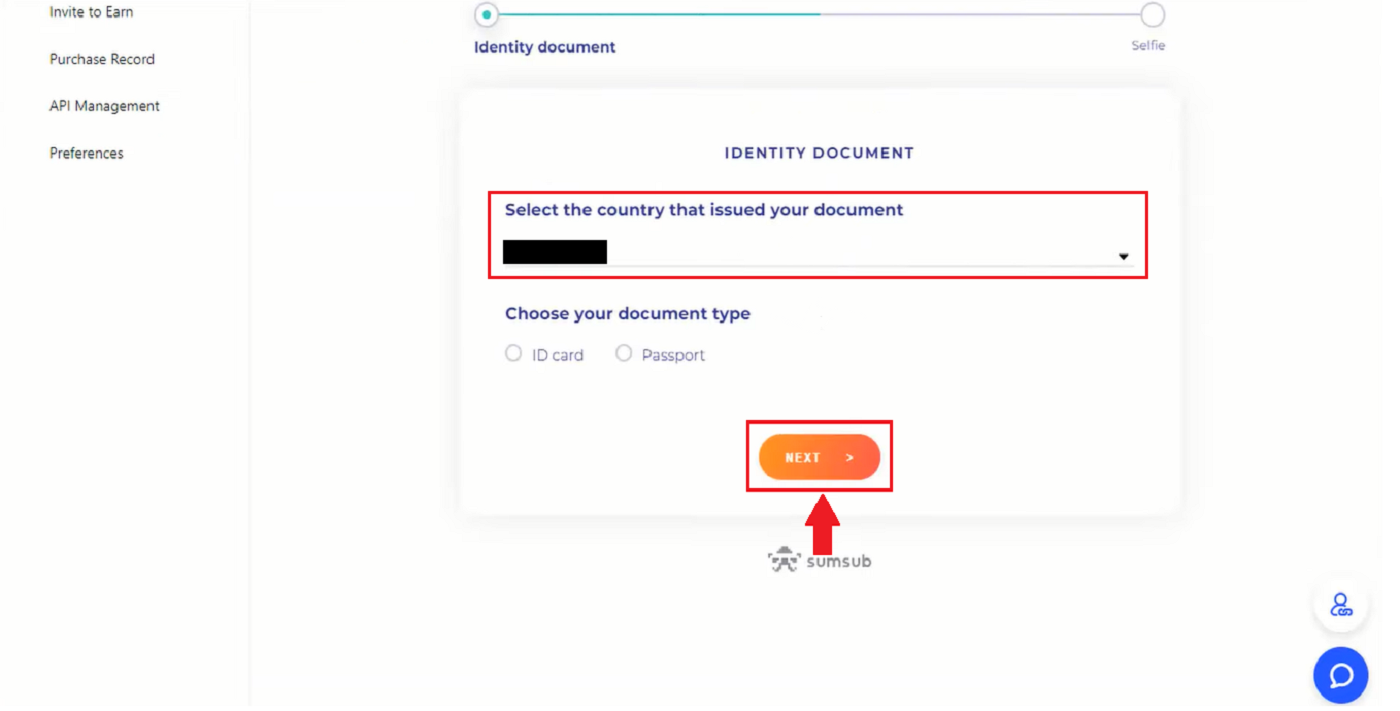
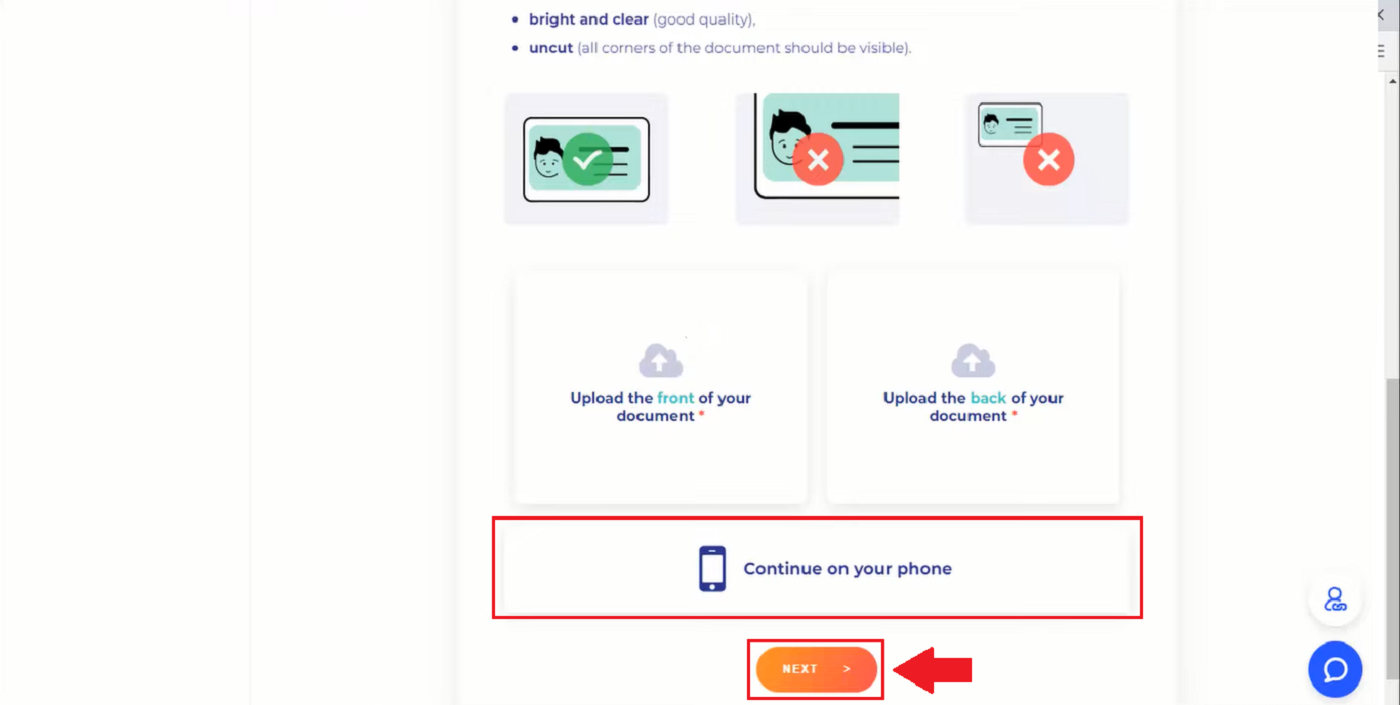
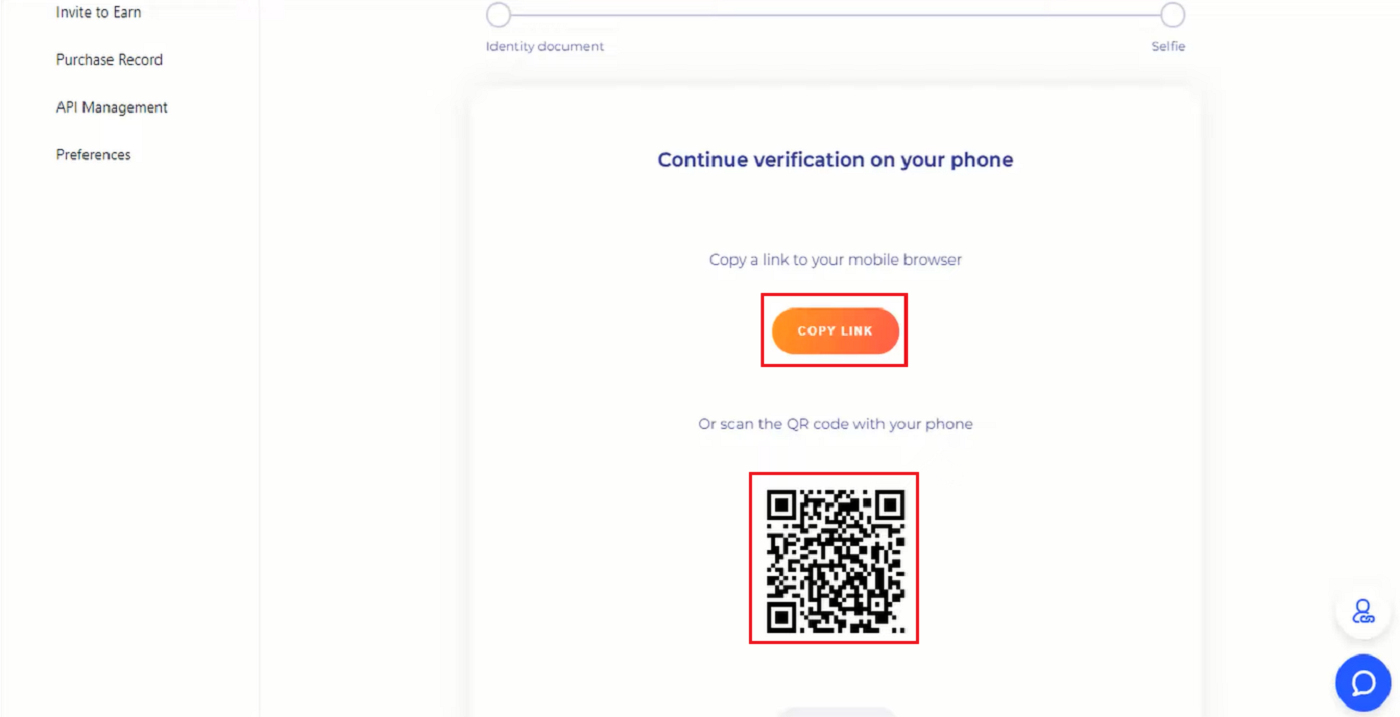
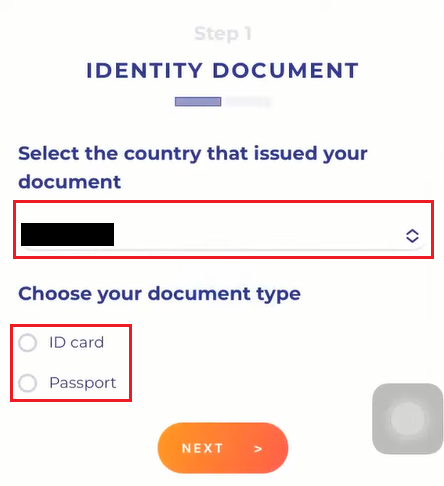
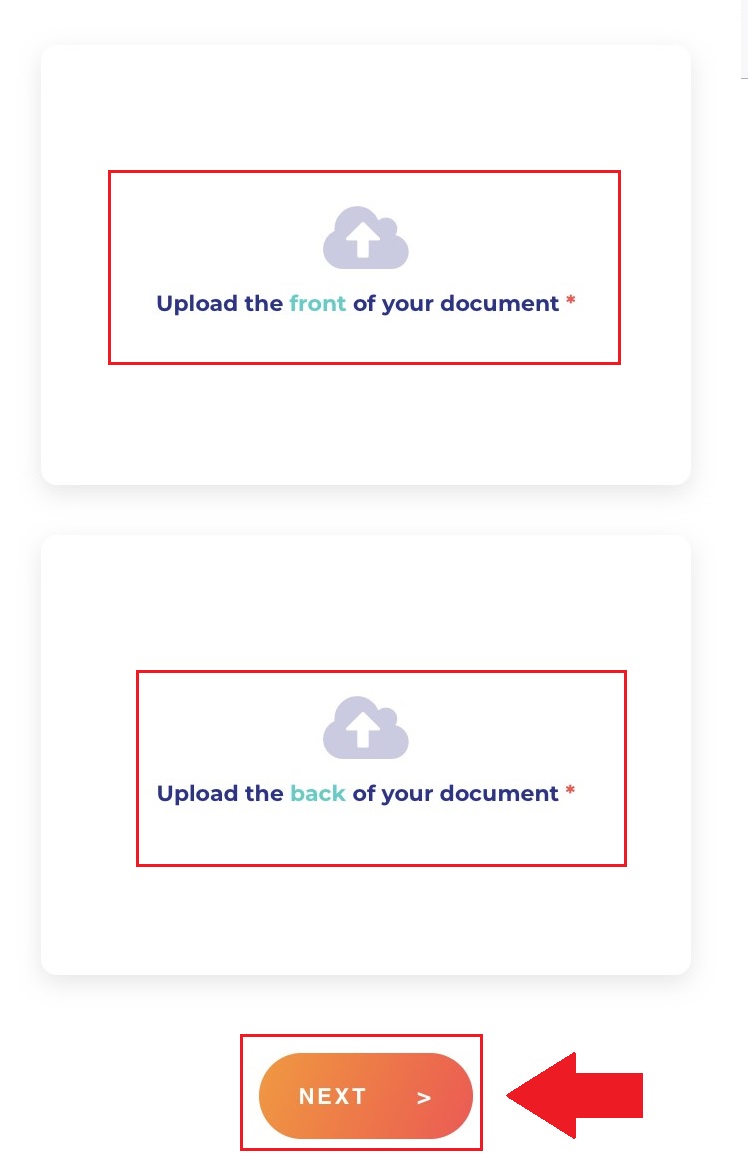
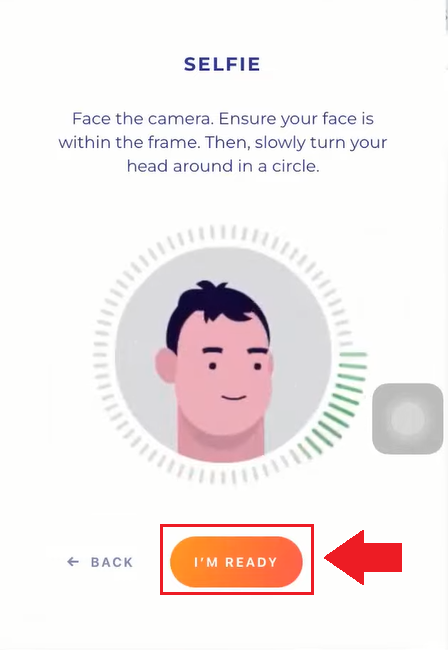
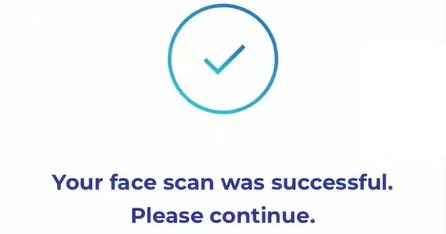

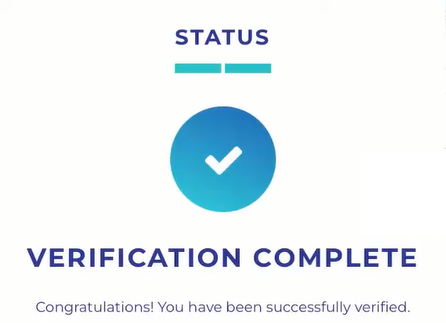
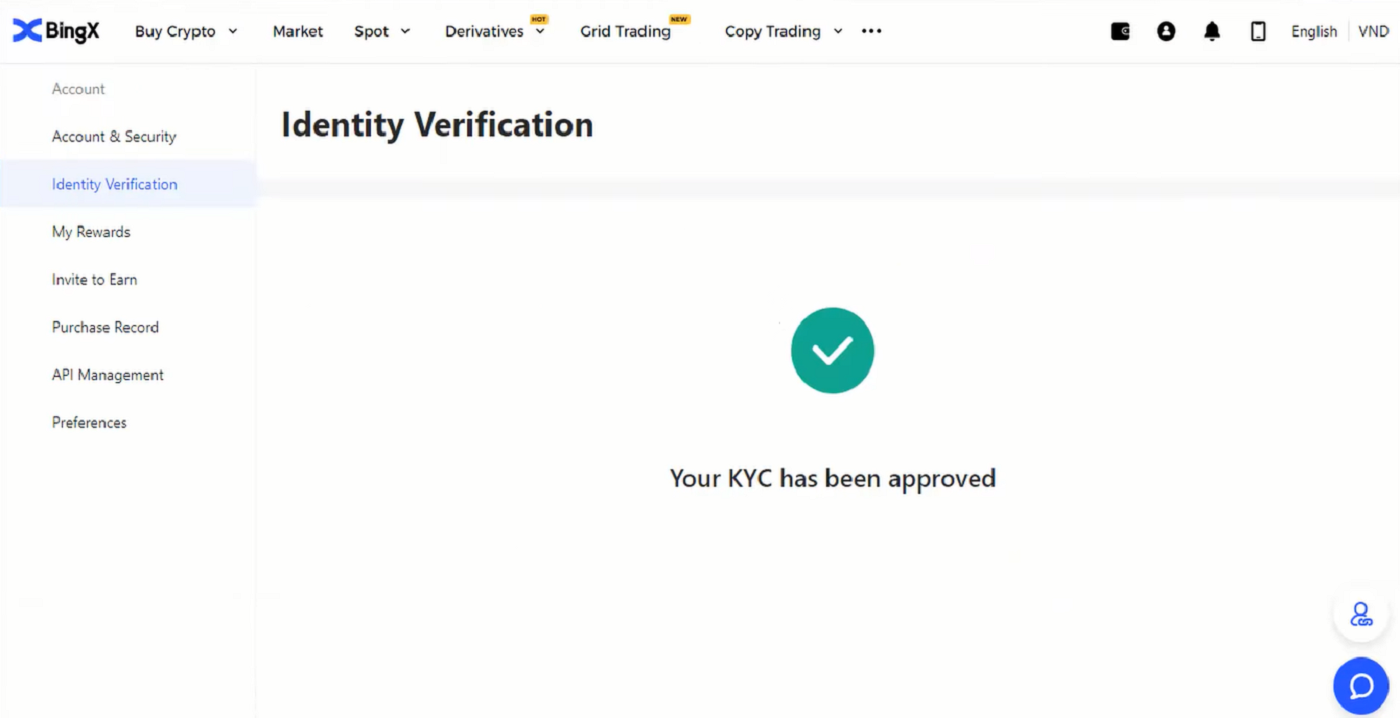
วิธีการซื้อและฝาก Crypto ไปที่ BingX
ฝากเงิน Crypto เข้าสู่ BingX
1. ที่หน้าหลัก คลิก[สินทรัพย์] ที่มุมขวาด้านล่าง
2. ในหน้าต่างกระเป๋าสินทรัพย์ คลิกแท็บ[ฝาก]
3. ใน ส่วน ค้นหาค้นหาสกุลเงินดิจิทัลที่คุณต้องการฝากโดยพิมพ์ลงในพื้นที่นี้
4. ในกรณีนี้ เราเลือก USDT พิมพ์ในช่องค้นหาตามที่แสดง เมื่อไอคอน USDT ปรากฏขึ้น ให้คลิกที่ไอคอนนั้น 5. โปรดอ่าน คู่มือผู้ใช้การฝากและถอนเงิน
อย่างละเอียดคลิกช่องกาเครื่องหมายเพื่ออ่านข้อกำหนดและเงื่อนไข จากนั้นคลิก[ตกลง] 6.
หลังจากยอมรับข้อกำหนดและเงื่อนไขคู่มือผู้ใช้ของคู่มือผู้ใช้การฝากและถอนเงินแล้ว เลือกTRC20โดยคลิกที่ไอคอนนั้น แล้วป้อนที่อยู่ฝาก BingX ของคุณไปยังแพลตฟอร์มการถอนเงิน โดยวางหรือสแกนรหัส QR หลังจากนั้น โปรดรอให้สินทรัพย์ของคุณได้รับการเครดิต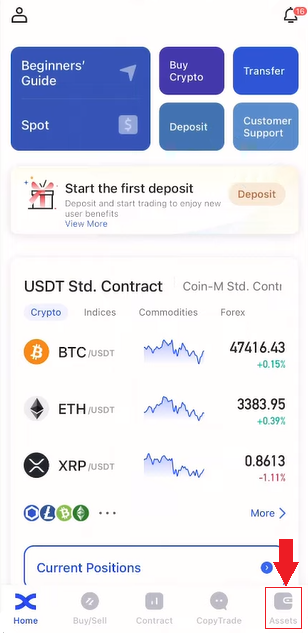
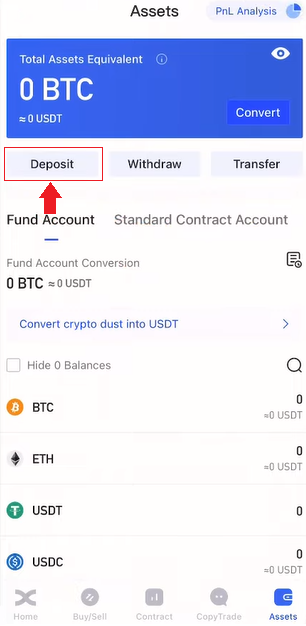
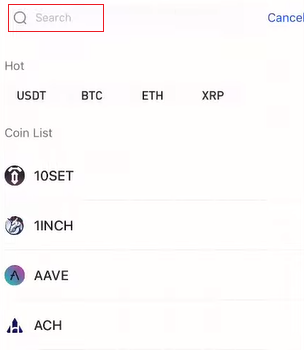
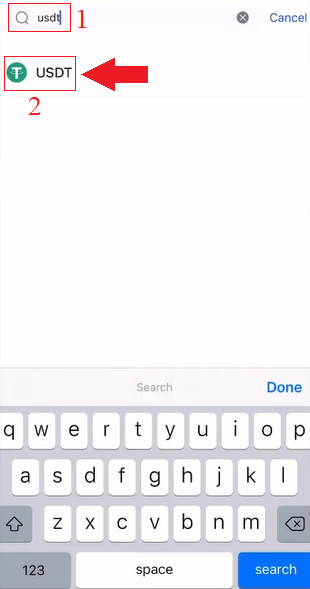
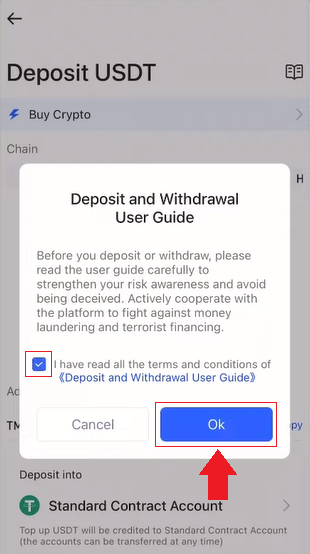
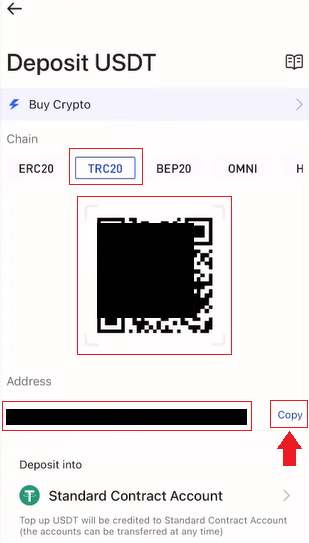
7. โปรดตรวจสอบเคล็ดลับเพื่อเรียนรู้เพิ่มเติมเกี่ยวกับการฝากและโอนเมื่อหน้าต่างเคล็ดลับปรากฏขึ้น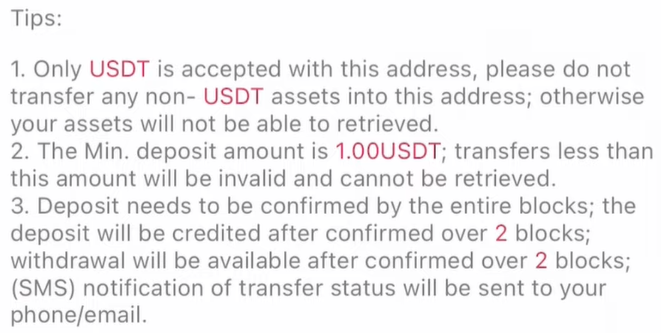
ซื้อ Crypto บน BingX ด้วยบัตรเครดิต
1. คลิก[ซื้อ Crypto] 2.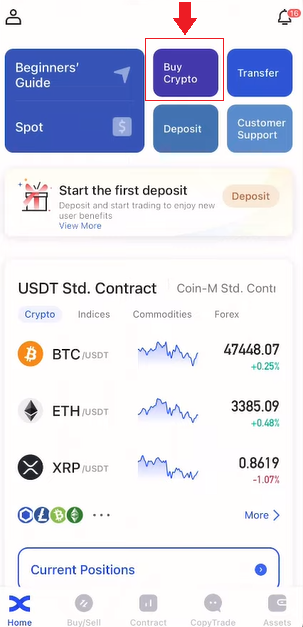
ในส่วน Spot คลิกที่แถบ[ซื้อ Crypto ด้วยบัตรเครดิต] 3. เลือก USDT สำหรับการแลกเปลี่ยน ด้านล่างที่จำนวนเงิน ให้คลิกที่ลูกศรลงเพื่อเลือก USD 4. เลือกสกุลเงินของประเทศของคุณ ที่นี่เราเลือก USD 5. บนแถบถัดจาก USD ให้ป้อน[จำนวนเงิน]ที่คุณต้องการซื้อ หลังจากป้อนจำนวนเงินแล้ว ให้คลิกที่[ซื้อ]จำนวนเงินจะแปลงจาก USD เป็น USDT โดยอัตโนมัติตามที่แสดงในส่วนประมาณการ6. กรุณาตรวจสอบข้อตกลงความเสี่ยงอย่างละเอียด คลิกเครื่องหมายถูกที่ฉันได้อ่านและยอมรับคำชี้แจงการเปิดเผยข้อมูล แล้วคลิก ปุ่ม [ตกลง]ดังแสดง 7. หลังจากตกลงข้อตกลงความเสี่ยงแล้ว คุณจะดำเนินการต่อไปยังอีเมลของคุณในส่วน[อีเมล]จากนั้นคลิก[ดำเนินการต่อ ]
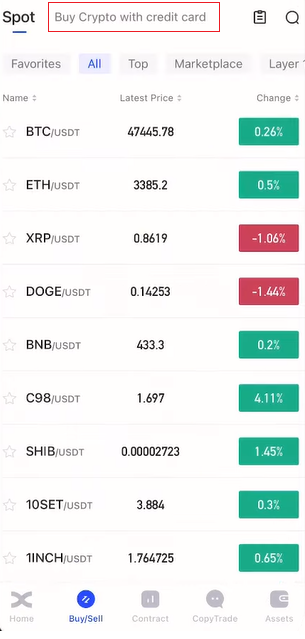
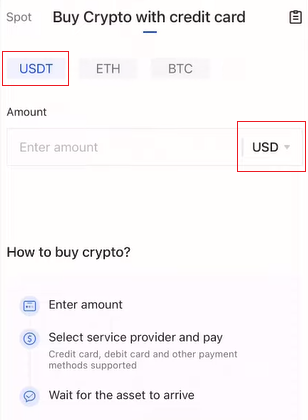
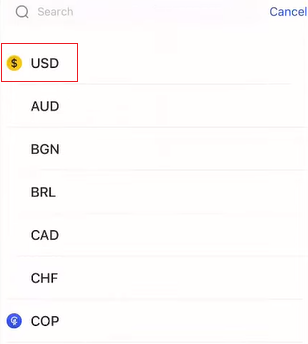
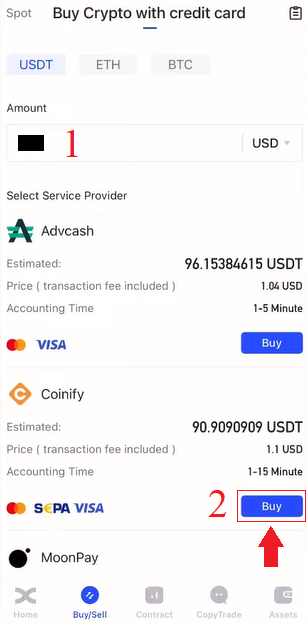
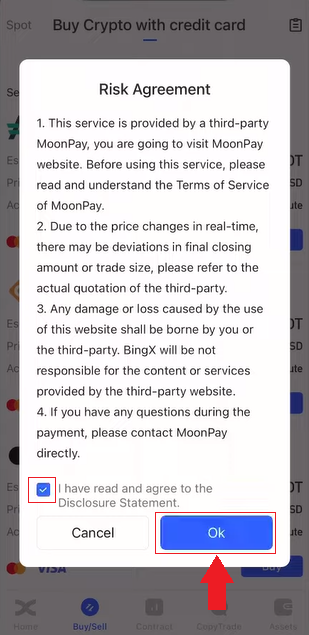
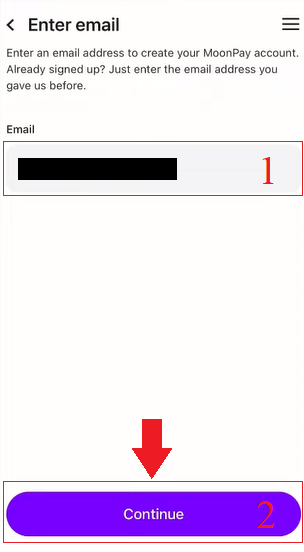
ซื้อ Crypto บน BingX ด้วย P2P
1. ที่หน้าหลัก คลิก[ฝาก/ซื้อ Crypto]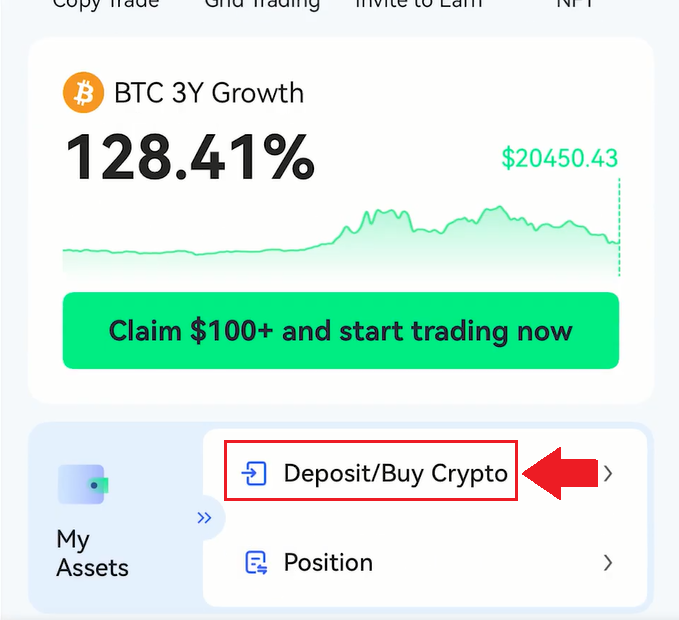
2. คลิก[P2P] 3. 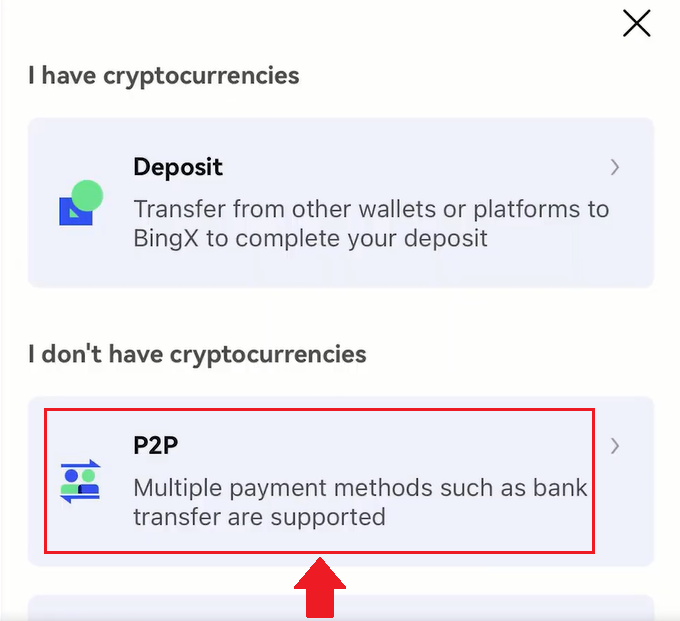
ป้อนค่า fiat หรือจำนวน USDT ที่คุณต้องการซื้อภายใต้ แท็บ [ซื้อ] แล้วคลิก[ซื้อโดยไม่เสียค่าธรรมเนียม] เพื่อวางคำสั่งซื้อ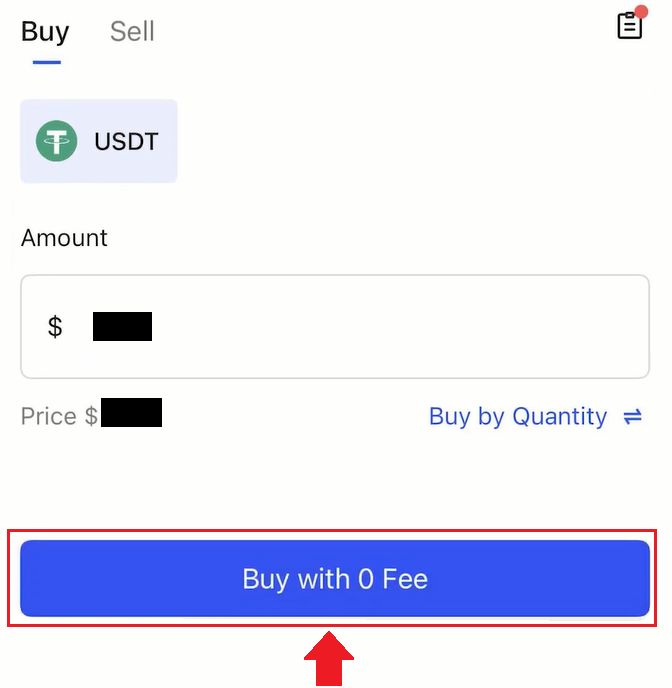
4. เลือกวิธีการชำระเงิน แล้วคลิก[ซื้อ] 5. 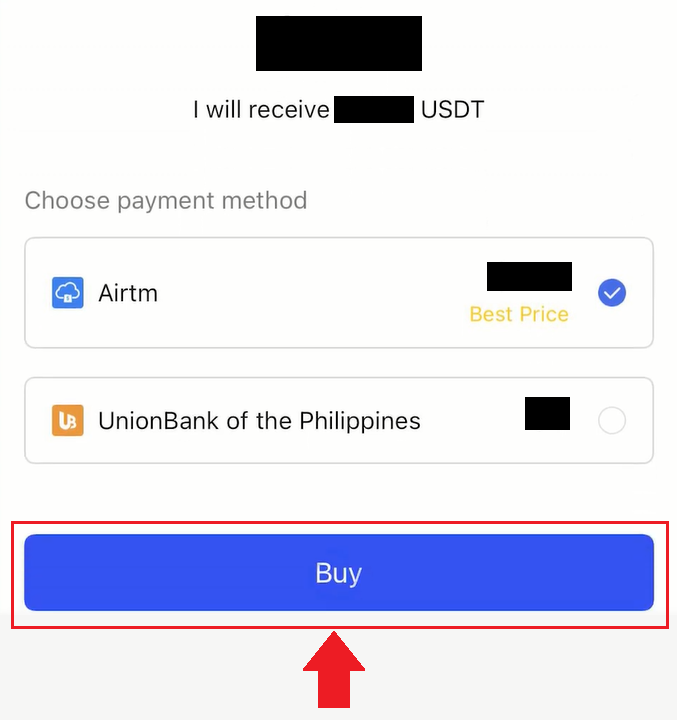
หลังจากสร้างคำสั่งซื้อแล้ว คลิก[ชำระเงิน] และขอข้อมูลการชำระเงินจากผู้ขาย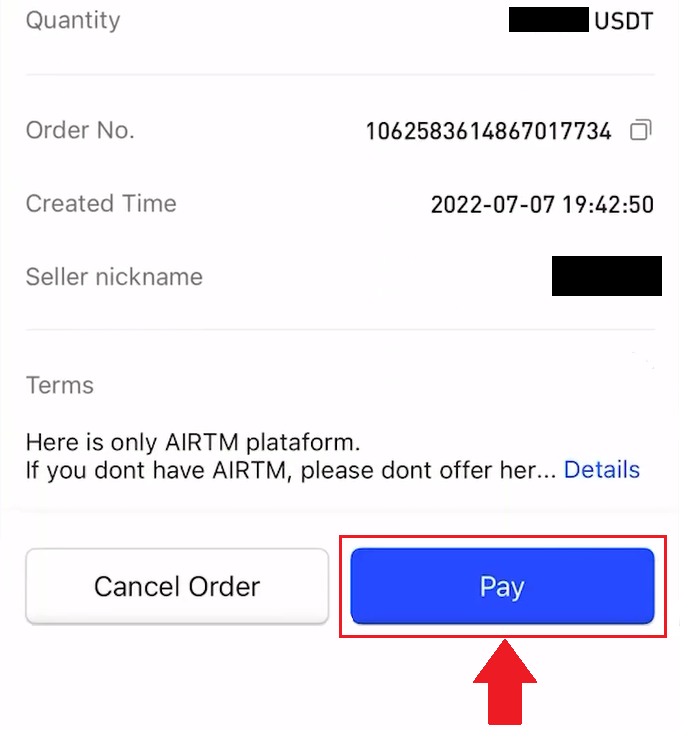
6. ทำการชำระเงินบนแพลตฟอร์มบุคคลที่สามที่เกี่ยวข้องหลังจากได้รับข้อมูลการชำระเงิน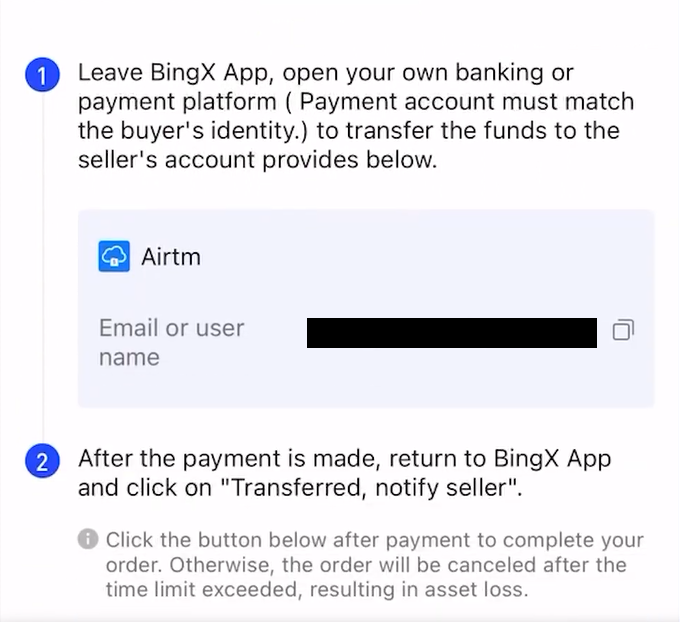
7. เมื่อชำระเงินเรียบร้อยแล้ว คลิก[โอนแล้ว แจ้งผู้ขาย] ในหน้าคำสั่งซื้อ และรอให้ผู้ขายยืนยันการรับการชำระเงินของคุณ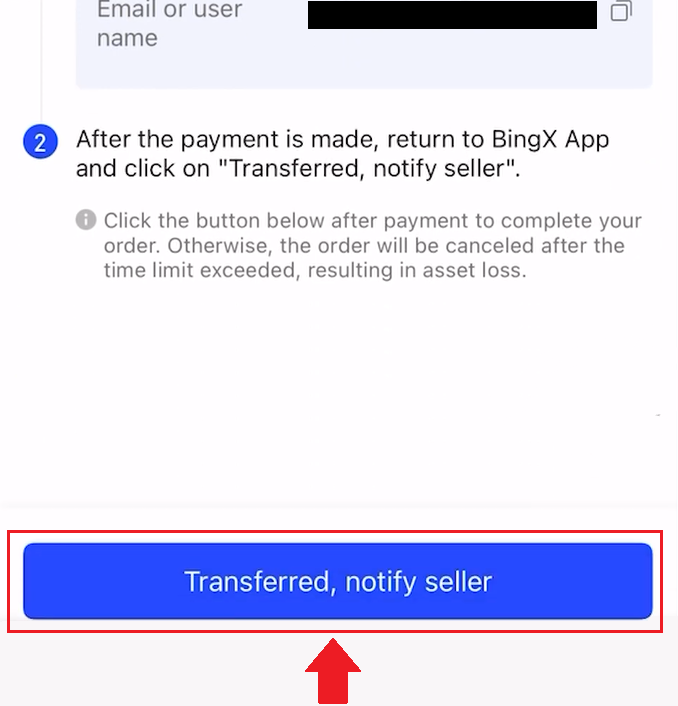
วิธีการซื้อขาย Crypto บน BingX
วิธีการซื้อขาย Spot บน BingX
การซื้อขายแบบ Spot คืออะไรการซื้อขายแบบ Spot หมายถึงการซื้อขายสกุลเงินดิจิทัลโดยตรง ซึ่งนักลงทุนสามารถซื้อสกุลเงินดิจิทัลในตลาด Spot และรับกำไรจากการเพิ่มมูลค่าของ
สกุลเงินดิจิทัล การซื้อขายแบบ Spot รองรับประเภทคำสั่งใดบ้าง
คำสั่งซื้อขาย:นักลงทุนซื้อหรือขายสกุลเงินดิจิทัลในราคาตลาดปัจจุบัน
คำสั่งจำกัด:นักลงทุนซื้อหรือขายสกุลเงินดิจิทัลในราคาที่กำหนดไว้
วิธีการขาย Crypto บน BingX
1. เข้าสู่หน้าซื้อขายหรือไปที่BingX Exchange Appเลือกและคลิกที่ ไอคอน[Spot]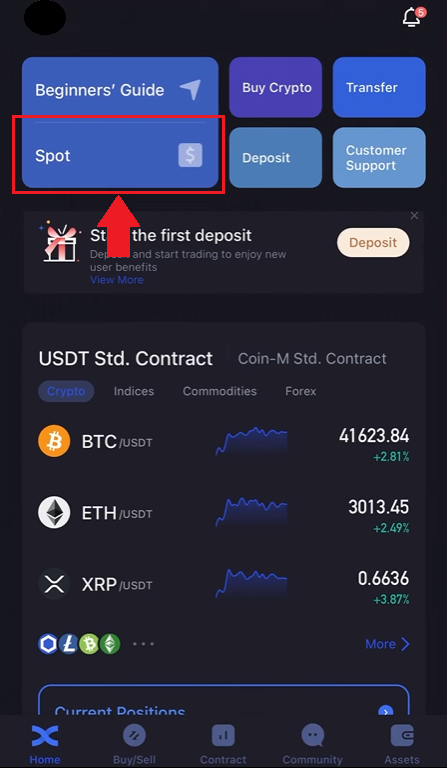
2. ก่อนอื่นให้เลือก ไอคอน [Buy/Sell] ที่ด้านล่างของหน้า จากนั้นเลือก แท็บ [All] ใต้ Spot ตอนนี้คุณสามารถเลือกคู่ซื้อขายหรือป้อนคู่ที่คุณต้องการในแถบค้นหาโดยมองหาไอคอนขยายที่ด้านบนขวา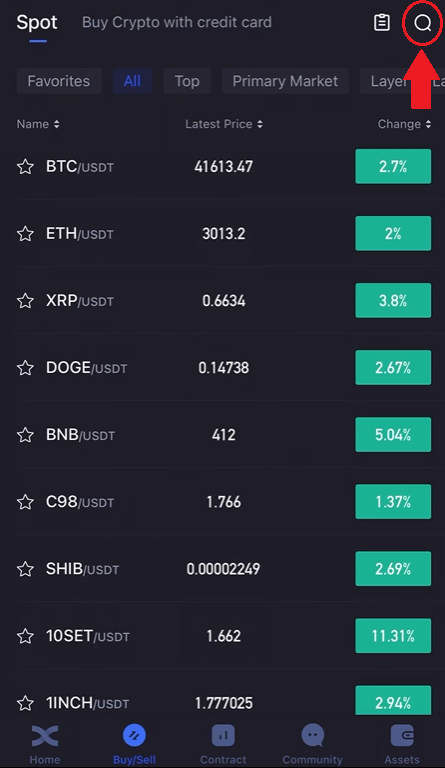
3. ตัวอย่างเช่น คุณสามารถใส่ ADA ได้โดยพิมพ์ ADA ในส่วนค้นหา จากนั้นเลือก ADA/USDT เมื่อปรากฏขึ้นด้านล่างแถบค้นหา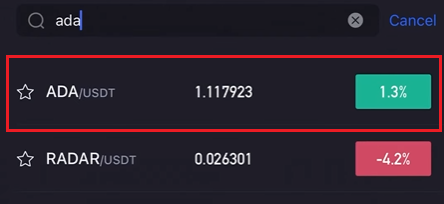
4. เลือกทิศทางธุรกรรมขายโดยคลิกที่ ไอคอน [Sell] ด้านล่าง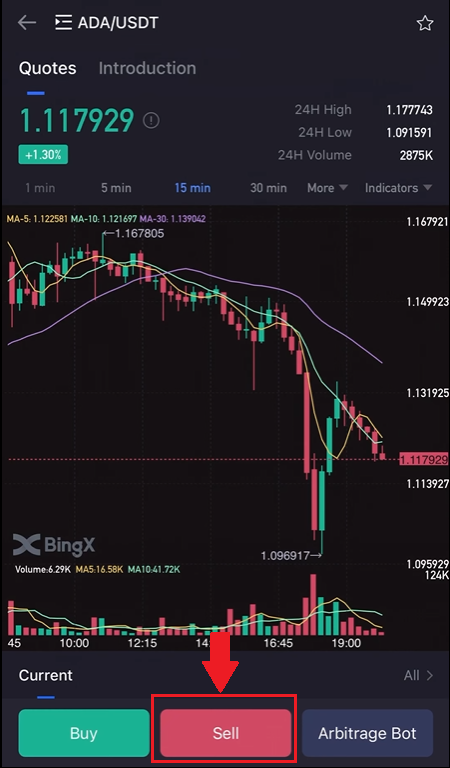
5. ที่แถบตัวเลข โปรดยืนยัน[Input Amount] (1) โดยคลิกที่ ไอคอน [Sell ADA] ที่ด้านล่าง (2)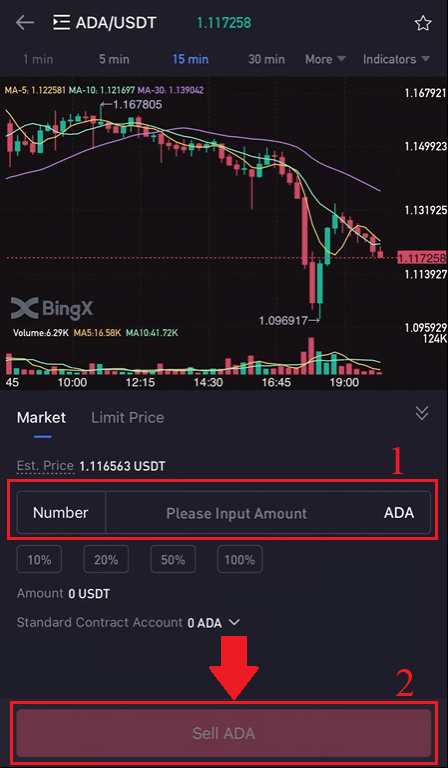
วิธีการซื้อ Crypto บน BingX
1. เข้าสู่หน้าซื้อขาย หรือไปที่BingX Exchange Appเลือกและคลิกที่ไอคอน[Spot]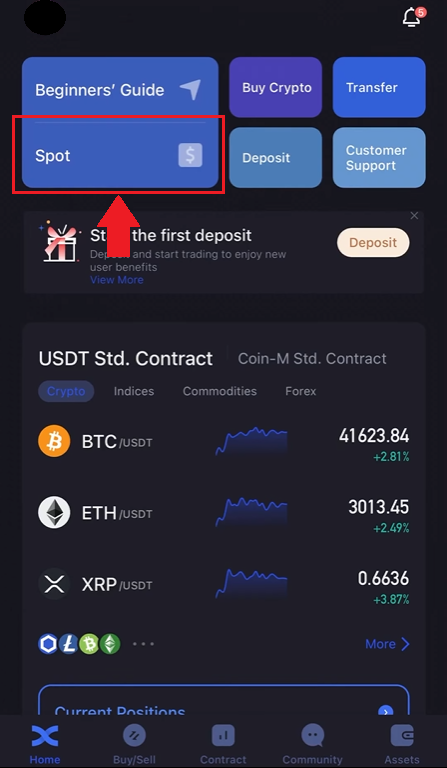
2. ก่อนอื่นให้เลือก ไอคอน [Buy/Sell] ที่ด้านล่างของหน้า จากนั้นเลือก แท็บ [All] ใต้ Spot จากนั้นคุณสามารถเลือกคู่ซื้อขายหรือป้อนคู่ที่คุณต้องการในแถบค้นหาโดยมองหาไอคอนขยายที่ด้านบนขวา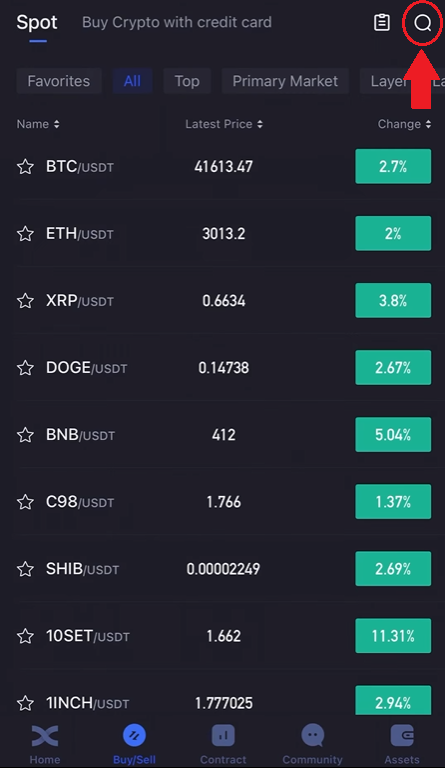
3. ตัวอย่างเช่น คุณสามารถใส่ ADA ได้โดยพิมพ์ ADA ในส่วนค้นหา จากนั้นเลือก ADA/USDT เมื่อปรากฏขึ้นด้านล่างแถบค้นหา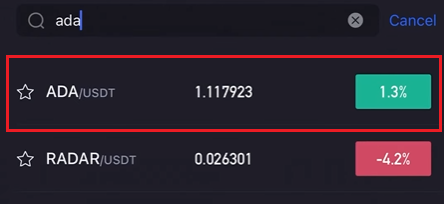
4. เลือกทิศทางธุรกรรม ซื้อ โดยคลิกที่ไอคอน ซื้อ ด้านล่าง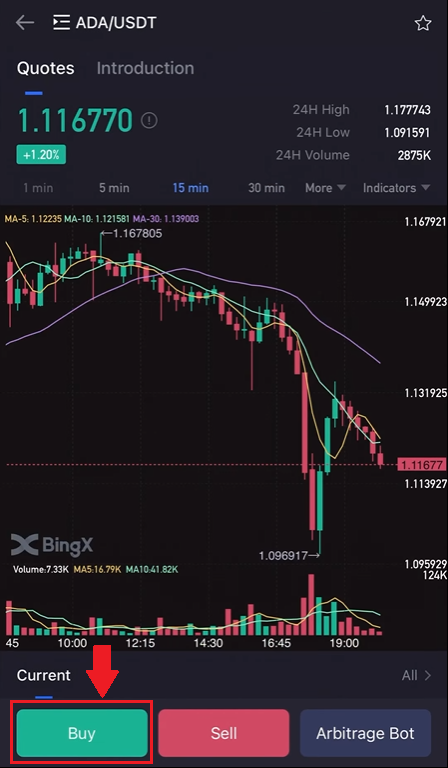
5. ที่แถบตัวเลข โปรดยืนยันจำนวนเงินที่ป้อน (1) โดยคลิกที่ไอคอน ซื้อ ADA ที่ด้านล่าง (2)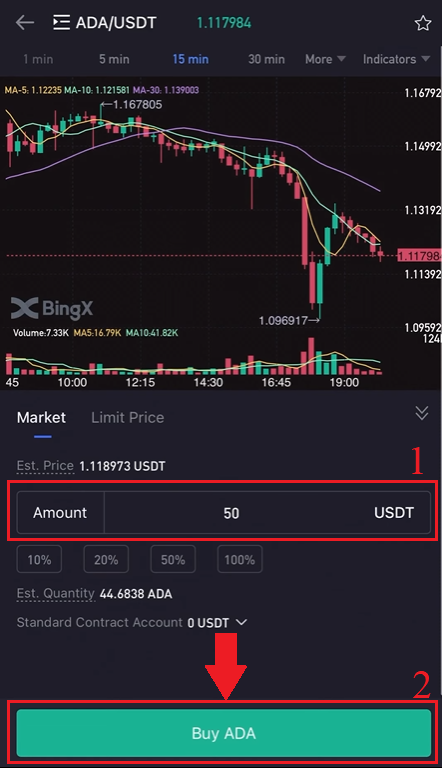
วิธีดูรายการโปรดบน BingX
1. ก่อนอื่นภายใต้ส่วน Spot ให้เลือก ไอคอน [Buy/Sell]ที่ด้านล่างของหน้า จากนั้นเลือก แท็บ [All]ภายใต้ Spot 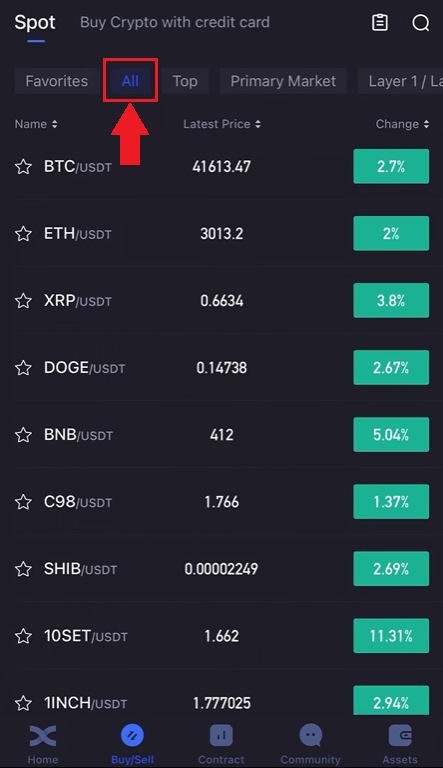
2. เลือกคู่การซื้อขายหรือป้อนคู่การซื้อขายที่คุณต้องการในแถบค้นหาโดยมองหาไอคอนขยายที่ด้านบนขวา ตัวอย่างเช่น เราเลือก ADA/USDT และพิมพ์ลงไป

3. สำหรับคู่สกุลเงินดิจิทัลที่ปรากฏในประวัติการค้นหา ให้คลิกที่ดาวสีขาวซึ่งอยู่ด้านหน้าสัญลักษณ์ง่ายๆ เพื่อเปลี่ยนเป็นสีเหลือง
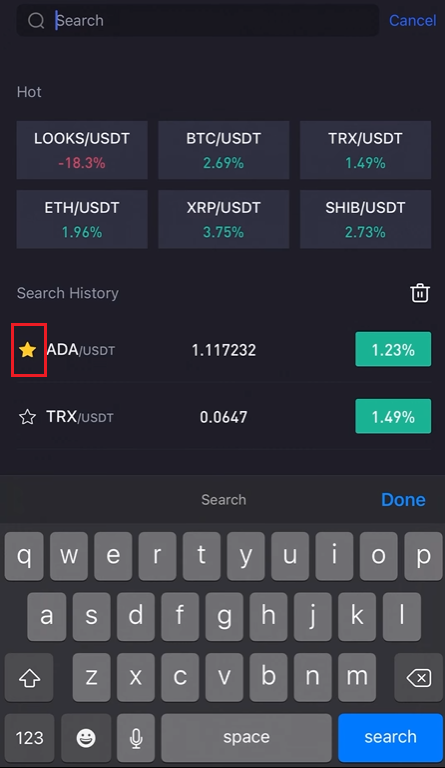
4. คุณสามารถตรวจสอบคู่สกุลเงินดิจิทัลที่คุณชื่นชอบได้โดยคลิกที่แท็บรายการโปรดภายใต้หน้า Spot ดังที่แสดง
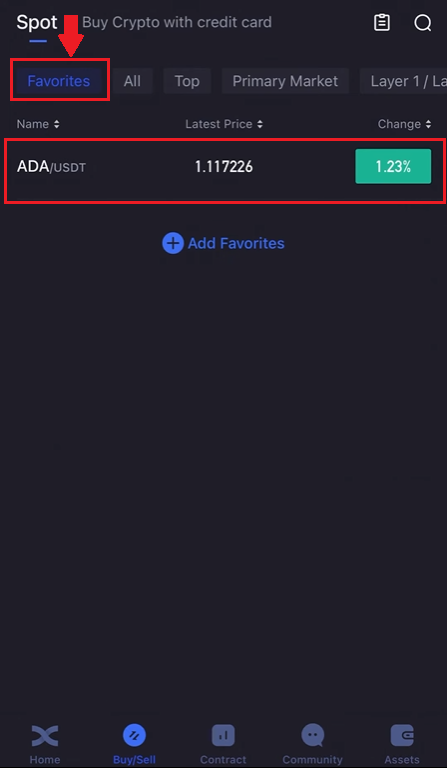
วิธีเริ่มต้นการซื้อขายแบบ Grid บน BingX
Grid Trading คืออะไร?Grid Trading คือกลยุทธ์การซื้อขายเชิงปริมาณประเภทหนึ่งที่ทำให้การซื้อและการขายเป็นไปโดยอัตโนมัติ กลยุทธ์นี้ได้รับการออกแบบมาเพื่อวางคำสั่งซื้อในตลาดในช่วงเวลาที่กำหนดไว้ล่วงหน้าภายในช่วงราคาที่กำหนดไว้ โดยเฉพาะอย่างยิ่ง การซื้อขายแบบ Grid Trading คือการวางคำสั่งซื้อที่สูงกว่าและต่ำกว่าราคาที่กำหนดไว้ตามโหมดเลขคณิตหรือเรขาคณิต โดยจะสร้างตารางคำสั่งซื้อที่ราคาเพิ่มขึ้นหรือลดลงตามลำดับ ด้วยวิธีนี้ จึงสร้างตารางการซื้อขายที่ซื้อในราคาต่ำและขายในราคาสูงเพื่อสร้างกำไร
ประเภทการซื้อขายแบบ Grid Trading?
Spot Grid:ซื้อในราคาต่ำและขายในราคาสูงโดยอัตโนมัติ คว้าทุกช่วงเวลาของการเก็งกำไรในตลาดที่มีความผันผวน
Futures Grid:ตารางขั้นสูงที่อนุญาตให้ผู้ใช้แตะเลเวอเรจเพื่อเพิ่มอัตรากำไรและกำไร
เงื่อนไข
ผลตอบแทนประจำปี 7 วันที่ผ่านการทดสอบย้อนหลัง: พารามิเตอร์ที่กรอกโดยอัตโนมัตินั้นอิงตามข้อมูลการทดสอบย้อนหลัง 7 วันของคู่การซื้อขายบางคู่ และไม่ควรถือเป็นการรับประกันผลตอบแทนในอนาคต
ราคา H: ขีดจำกัดราคาสูงสุดของกริด จะไม่มีการวางคำสั่งซื้อหากราคาเพิ่มขึ้นเหนือขีดจำกัดบน (ราคา H ควรสูงกว่าราคา L)
ราคา L: ขีดจำกัดราคาต่ำสุดของกริด จะไม่มีการวางคำสั่งซื้อหากราคาตกต่ำกว่าขีดจำกัดต่ำสุด (ราคา L ควรต่ำกว่าราคา H)
หมายเลขกริด: จำนวนช่วงราคาที่แบ่งช่วงราคาออก
การลงทุนทั้งหมด: จำนวนเงินที่ผู้ใช้ลงทุนในกลยุทธ์กริด
กำไรต่อกริด (%): กำไร (หักค่าธรรมเนียมการซื้อขายแล้ว) ที่ทำในแต่ละกริดจะคำนวณตามพารามิเตอร์ที่ผู้ใช้กำหนด กำไรจากการเก็งกำไร
: ความแตกต่างระหว่างคำสั่งขายหนึ่งคำสั่งและคำสั่งซื้อหนึ่งคำสั่ง
PnL ที่ยังไม่เกิดขึ้นจริง: กำไรหรือขาดทุนที่เกิดขึ้นจากคำสั่งรอดำเนินการและสถานะที่เปิดอยู่
ข้อดีและความเสี่ยงของการซื้อขายกริด
- ข้อดี:
ซื้อต่ำและขายสูงโดยอัตโนมัติตลอด 24 ชั่วโมงทุกวันโดยไม่ต้องติดตามตลาด
ใช้บอทการซื้อขายที่ช่วยให้คุณประหยัดเวลาในขณะที่สังเกตวินัยการซื้อขาย
ไม่จำเป็นต้องมีประสบการณ์การซื้อขายเชิงปริมาณ เป็นมิตรกับผู้เริ่มต้น ช่วย
ให้สามารถจัดการตำแหน่งและลดความเสี่ยงของตลาด
Futures Grid มีข้อได้เปรียบมากกว่า Spot Grid สองประการ ได้แก่
การใช้กองทุนที่ยืดหยุ่นยิ่งขึ้น
อัตราเลเวอเรจที่สูงขึ้น กำไรที่เพิ่มขึ้น
- ความเสี่ยง:
หากราคาตกลงต่ำกว่าขีดจำกัดล่างในช่วง ระบบจะไม่ดำเนินการสั่งซื้อต่อไปจนกว่าราคาจะกลับมาอยู่เหนือขีดจำกัดล่างในช่วง
หากราคาเกินขีดจำกัดบนในช่วง ระบบจะไม่ดำเนินการสั่งซื้อต่อไปจนกว่าราคาจะกลับมาต่ำกว่าขีดจำกัดบนในช่วง
การใช้กองทุนไม่มีประสิทธิภาพ กลยุทธ์กริดจะวางคำสั่งซื้อโดยอิงตามช่วงราคาและหมายเลขกริดที่ผู้ใช้กำหนด หากหมายเลขกริดที่ตั้งไว้ต่ำมากและราคาผันผวนระหว่างช่วงราคา บอทจะไม่สร้างคำสั่งซื้อใดๆ กลยุทธ์กริด
จะหยุดทำงานโดยอัตโนมัติในกรณีที่มีการถอดรายชื่อ การระงับการซื้อขาย และเหตุการณ์อื่นๆ
คำเตือนความเสี่ยง: ราคาสกุลเงินดิจิทัลมีความเสี่ยงในตลาดสูงและความผันผวนของราคา คุณควรลงทุนในผลิตภัณฑ์ที่คุณคุ้นเคยและเข้าใจความเสี่ยงที่เกี่ยวข้องเท่านั้น คุณควรพิจารณาประสบการณ์การลงทุน สถานการณ์ทางการเงิน วัตถุประสงค์ในการลงทุน และความสามารถในการรับความเสี่ยงอย่างรอบคอบ และปรึกษาที่ปรึกษาทางการเงินอิสระก่อนทำการลงทุนใดๆ เอกสารนี้มีไว้สำหรับการอ้างอิงเท่านั้นและไม่ควรตีความว่าเป็นคำแนะนำทางการเงิน ผลงานในอดีตไม่ใช่ตัวบ่งชี้ผลงานในอนาคตที่เชื่อถือได้ มูลค่าการลงทุนของคุณอาจลดลงหรือเพิ่มขึ้น และคุณอาจไม่ได้รับเงินที่ลงทุนไปคืน คุณต้องรับผิดชอบต่อการตัดสินใจลงทุนของคุณแต่เพียงผู้เดียว BingX จะไม่รับผิดชอบต่อการสูญเสียใดๆ ที่อาจเกิดขึ้นจากการลงทุนบนแพลตฟอร์ม สำหรับข้อมูลเพิ่มเติม โปรดดู ข้อกำหนดการใช้งานและ คำ เตือน ความเสี่ยง
วิธีใช้กลยุทธ์อัตโนมัติ
1. ในหน้าหลัก ไปที่ แท็บ [Spot]คลิกที่ลูกศรลงถัดจากคำ จากนั้นเลือก[Grid Trading] 2. 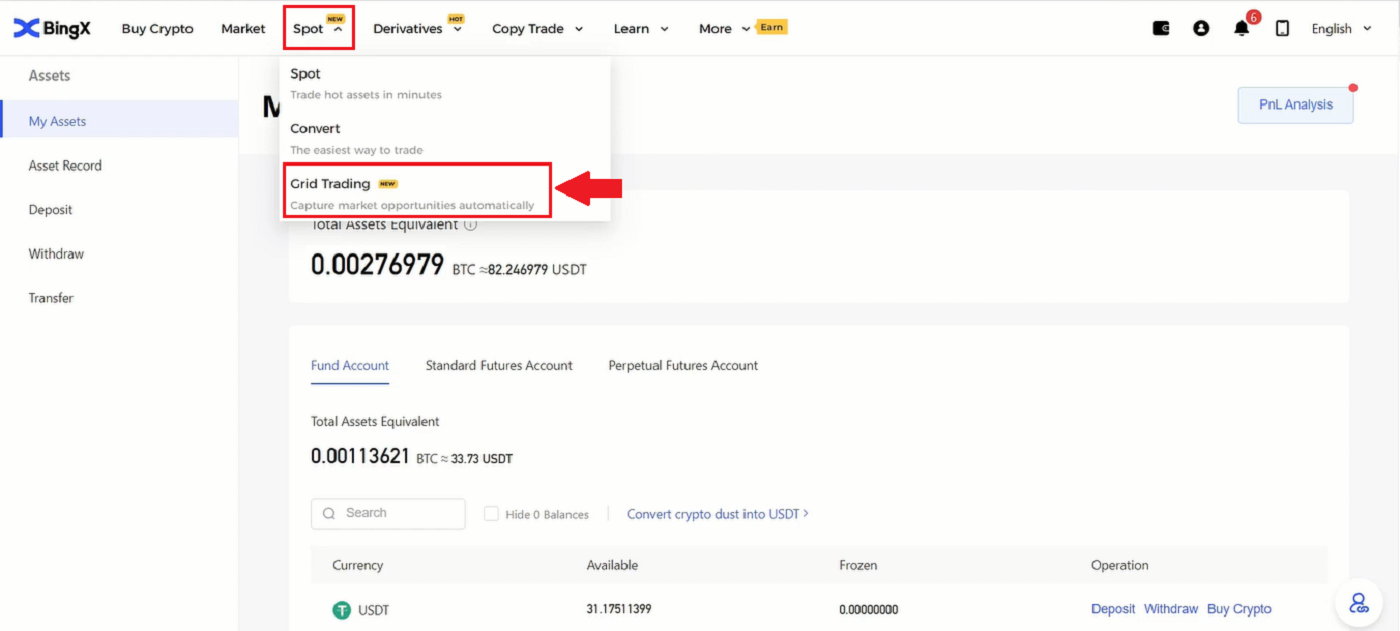
จากนั้นที่ส่วน BTC/USDT ที่ด้านบนซ้ายของหน้า ให้คลิกที่ลูกศรลง
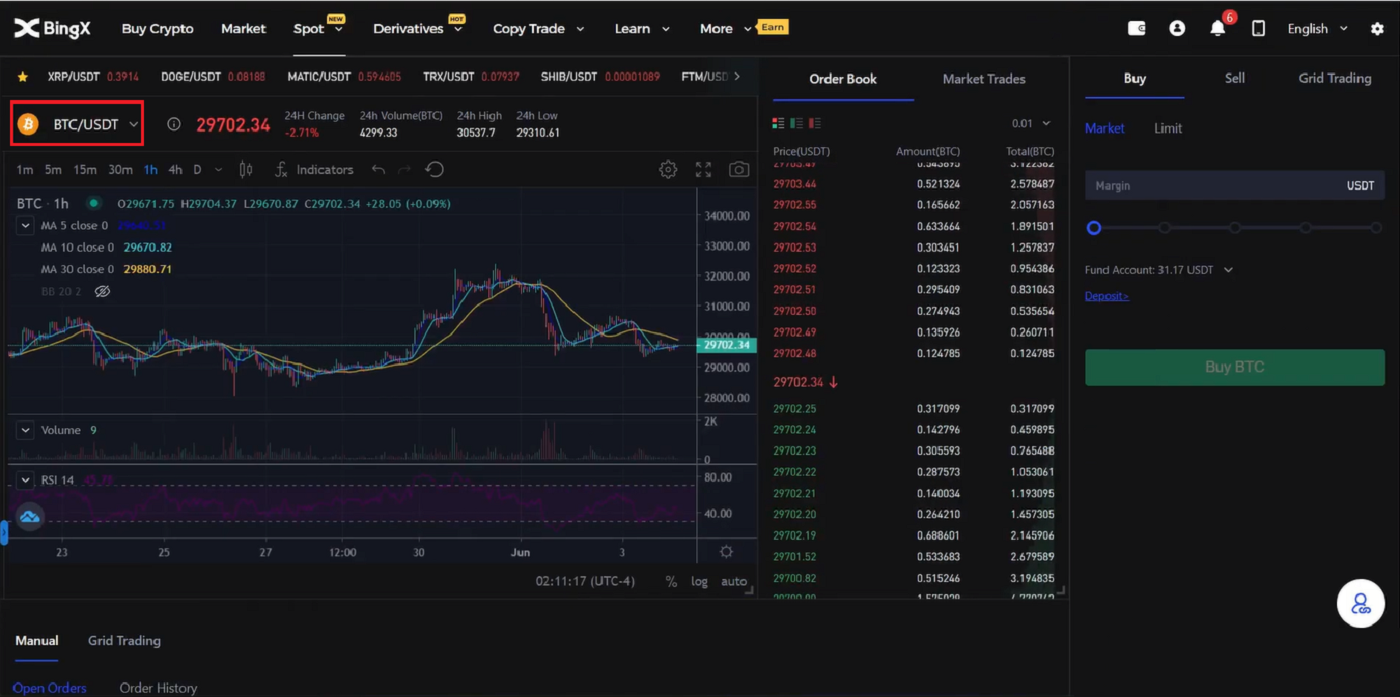
3. ในส่วนการค้นหา พิมพ์ MATIC/USDT และเลือก MATIC/USDT เมื่อมี
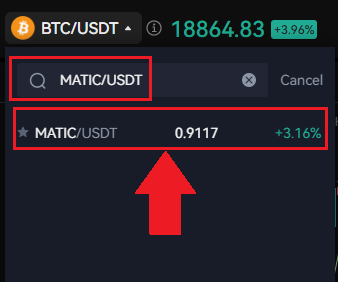
หน้าต่างใหม่ปรากฏขึ้น ให้เลือก[Grid Trading]และเลือก[Auto]จากนั้นในส่วน Investment ให้ใส่จำนวนเงินที่คุณต้องการลงทุน แล้วคลิกที่ไอคอน[Create]ที่ด้านล่างเพื่อยืนยัน
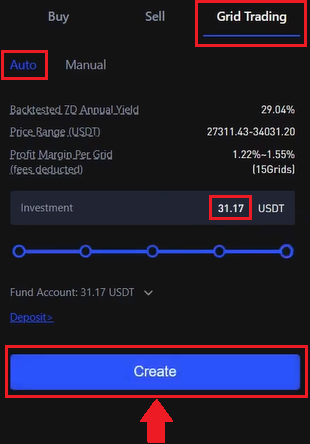
5. ใน ส่วน [Grid Trading] (1) คุณสามารถดูการซื้อขายปัจจุบันได้ และคลิกที่[Detail] (2)
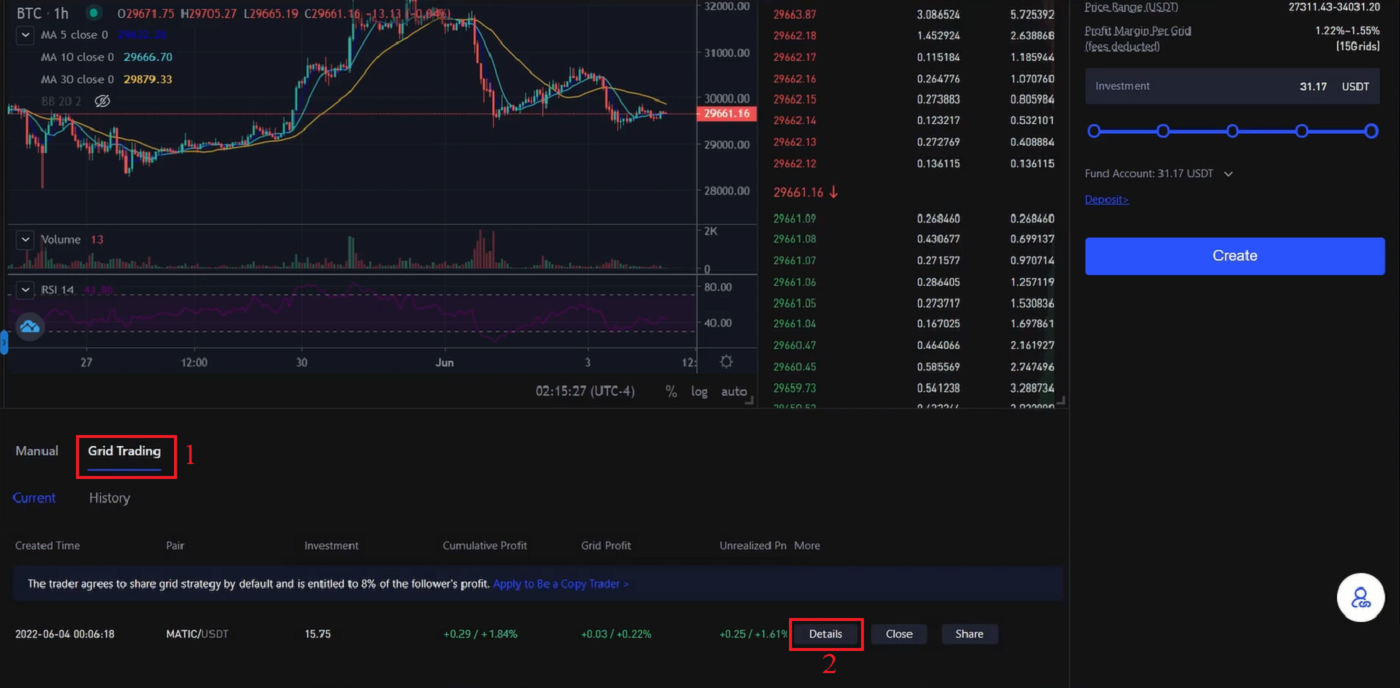
6. ตอนนี้ คุณสามารถดูรายละเอียดกลยุทธ์ได้แล้ว
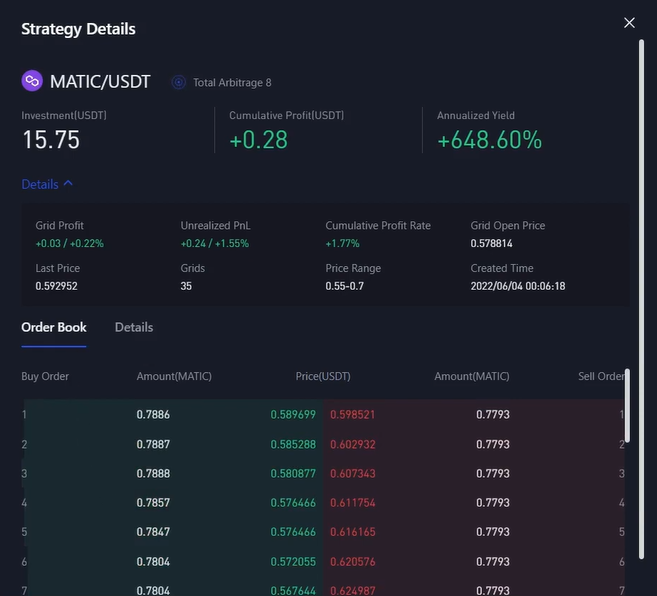
7. หากต้องการปิด[Grid Trading]ให้คลิกที่ ไอคอน [Close]ตามที่แสดง
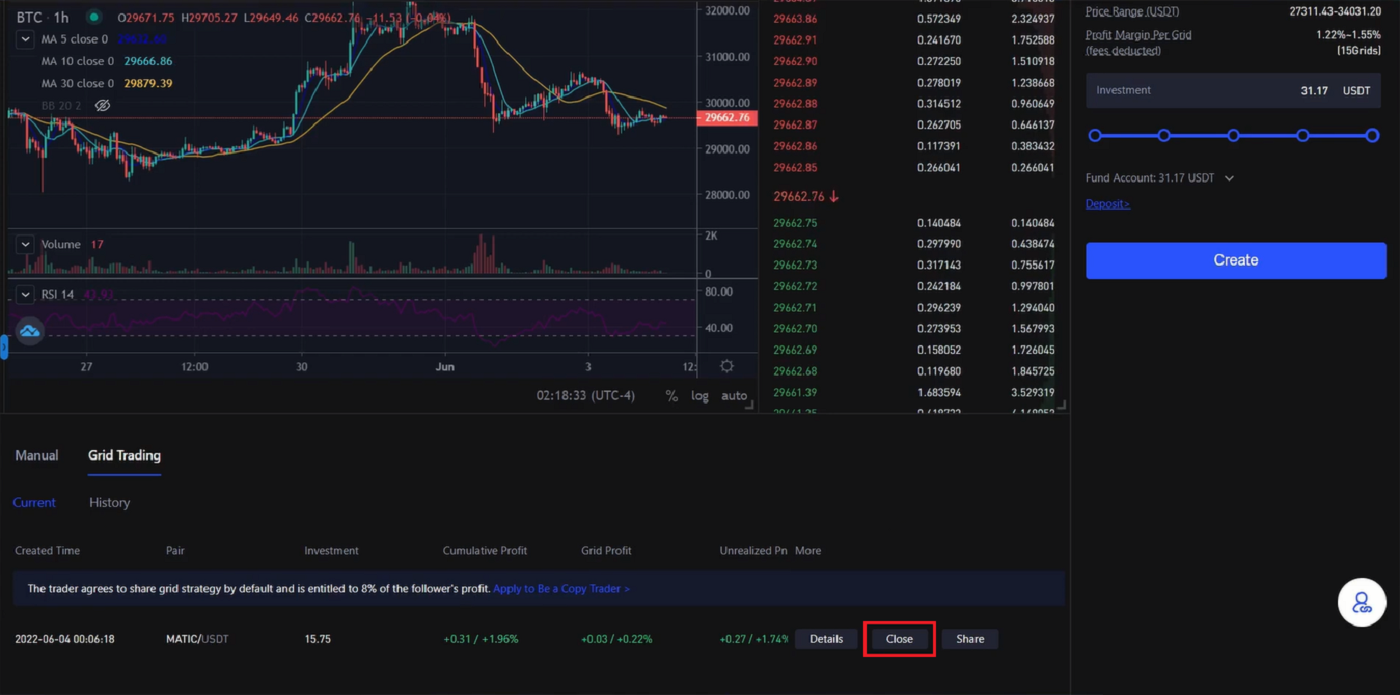
8. หน้าต่างยืนยันการปิดจะแสดงขึ้นมา ให้ทำเครื่องหมายที่ ปิดและขายจากนั้นคลิกที่ ไอคอน [ยืนยัน]เพื่อยืนยันการตัดสินใจของคุณ
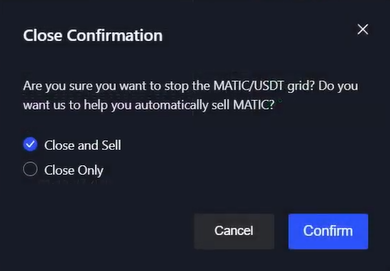
คุณจะสร้างกริดด้วยตนเองได้อย่างไร
1. ในหน้าหลัก ไปที่ แท็บ [Spot]คลิกที่ลูกศรลงถัดจากคำนั้น จากนั้นเลือก[Grid Trading] 2. 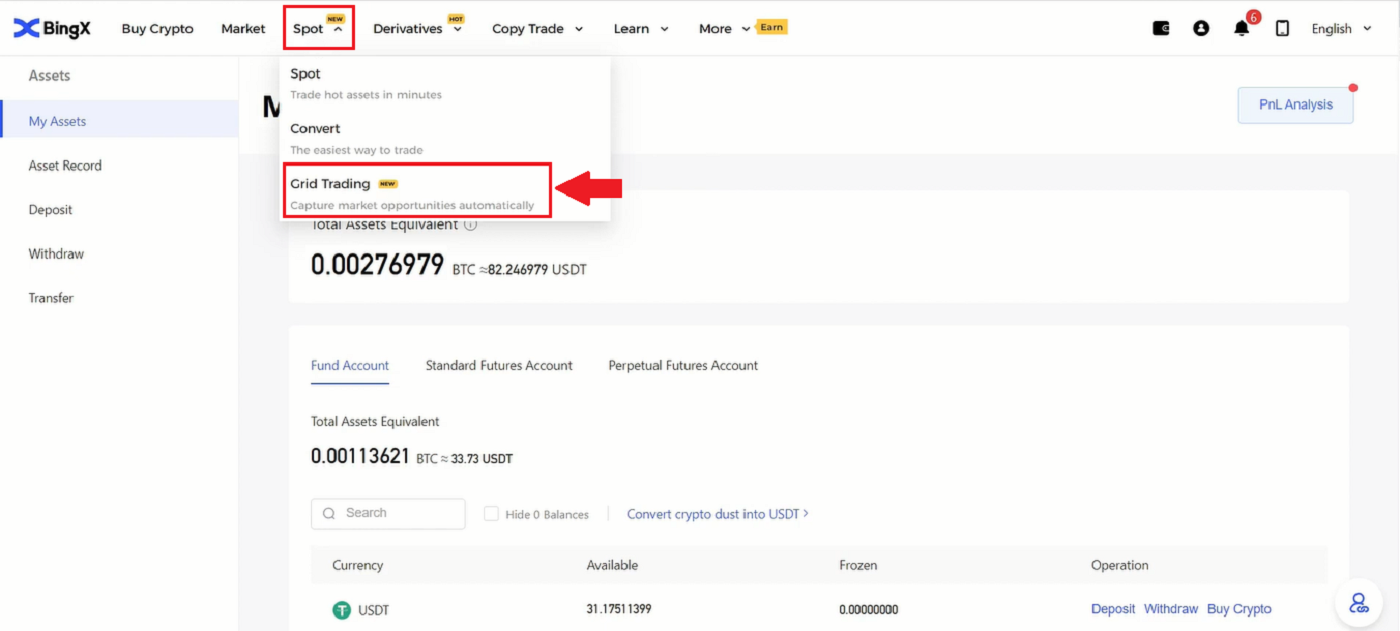
จากนั้นที่ส่วน BTC/USDT ที่ด้านบนซ้ายของหน้า ให้คลิกที่ลูกศรลง
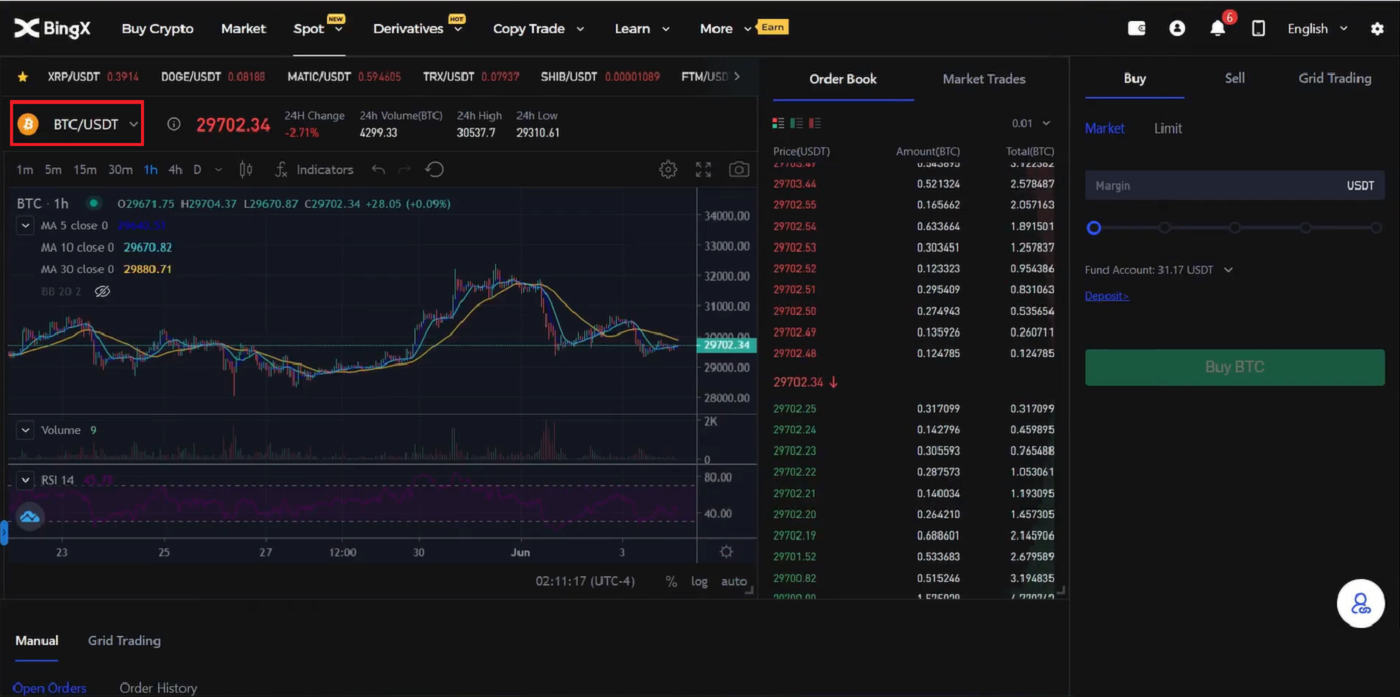
3. ที่ส่วนค้นหา พิมพ์ XRP/USDT และเลือก XRP/USDT ด้านล่างเมื่อปรากฏขึ้น
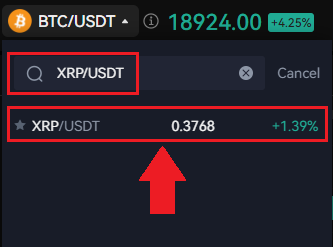
4. หลังจากนั้น คุณสามารถซื้อขาย Grid Trading ด้วยตนเองได้โดยคลิกที่[Grid Trading]ที่ด้านบนขวาของหน้า จากนั้นคลิก [Manual]ด้านล่างส่วน Manual คุณสามารถใส่ช่วงราคาตั้งแต่ราคา L และราคา H ตามการออกแบบของคุณ หรือจะใส่[Grid Number] ที่ต้องการด้วยตนเองก็ได้ ในส่วน Investment ให้พิมพ์จำนวน USDT ที่คุณต้องการซื้อขาย สุดท้าย ให้คลิกที่ ไอคอน [Create]เพื่อยืนยัน

5. เมื่อการยืนยันคำสั่งซื้อ Grid ปรากฏขึ้น คุณสามารถตรวจสอบจากคู่การซื้อขายไปจนถึงการลงทุน หากทุกอย่างถูกต้อง ให้คลิกที่ ไอคอน [ยืนยัน]เพื่อตกลงกับการตัดสินใจ
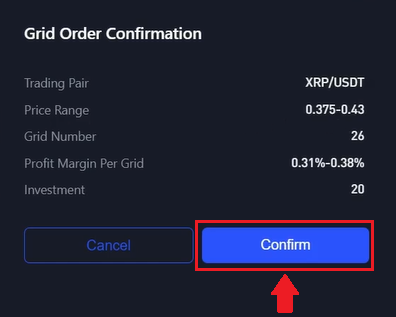
6. คุณสามารถตรวจสอบการซื้อขายกริดด้วยตนเองได้อย่างง่ายดายโดยตรวจสอบการซื้อขายกริดปัจจุบันด้วยชื่อคู่ MATIC/USDT
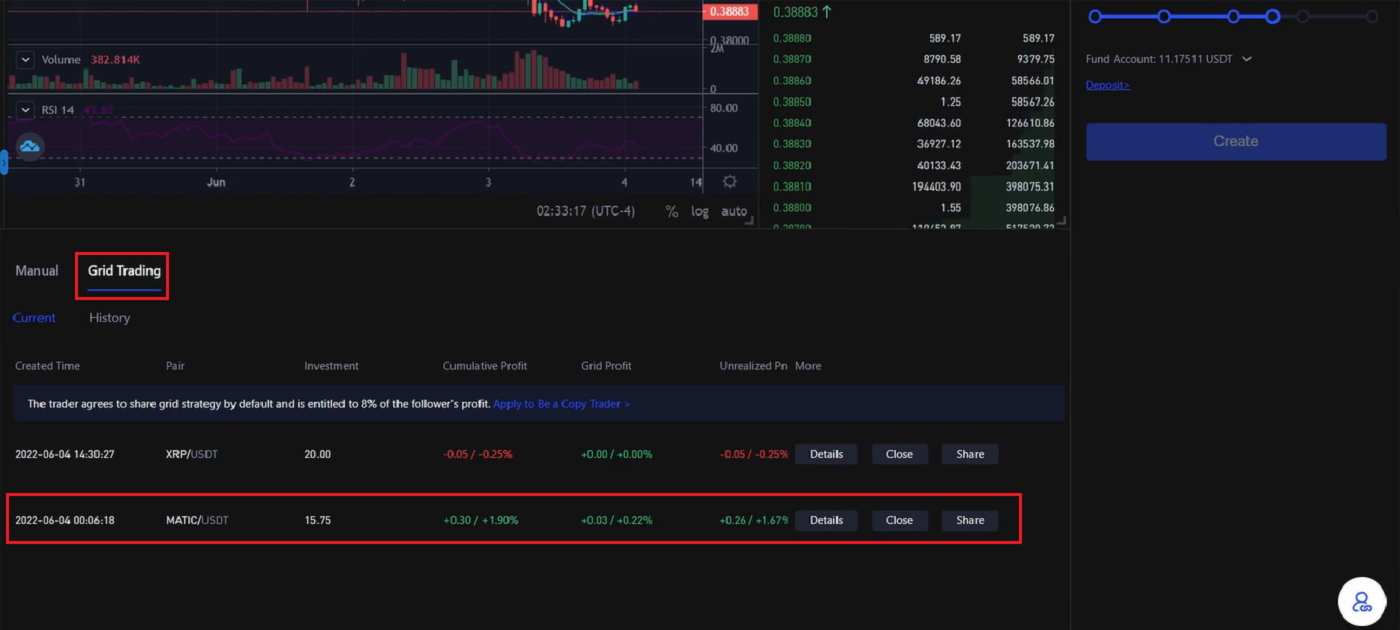
วิธีการถอน Crypto จาก BingX
1. เข้าสู่ระบบบัญชี BingX ของคุณ แล้วคลิก[Asset] - [Withdraw] 2.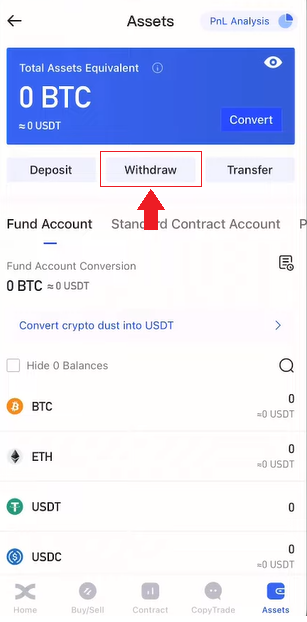
ค้นหาพื้นที่ค้นหาที่ด้านบนของหน้า
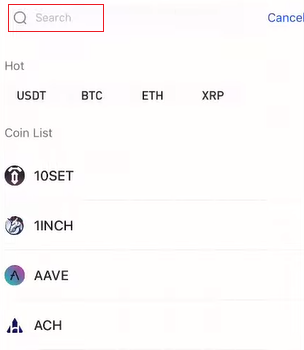
3. ในการค้นหา พิมพ์ USDT จากนั้นเลือก USDT เมื่อแสดงด้านล่าง
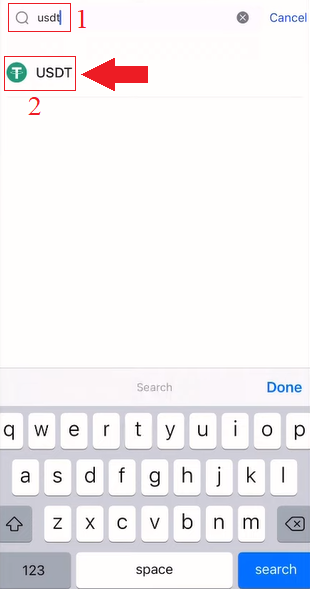
4. เลือก[Withdraw]แล้วคลิกแท็บTRC20
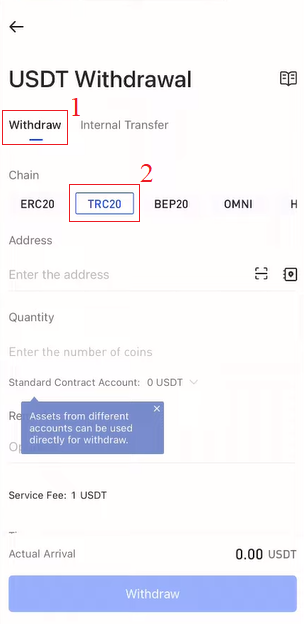
หากต้องการโอนจาก BingX Exchange ไปยังกระเป๋าเงินของคุณเองที่ Binance App คุณต้องเปิดบัญชี Bincance App ด้วย
5. ใน Binance App ให้เลือก[Wallets]จากนั้นคลิกที่ แท็บ [Spot]แล้วคลิกไอคอน[Deposit]
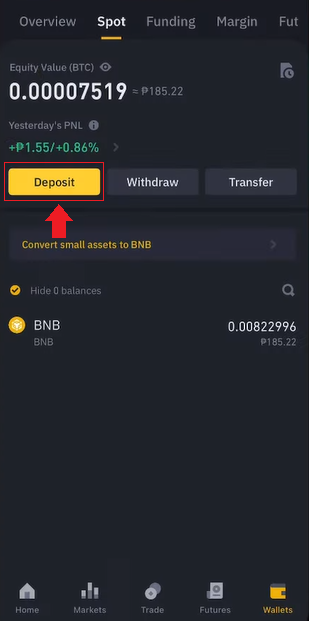
6. หน้าต่างใหม่จะปรากฏขึ้น เลือก แท็บ [Crypto]แล้วคลิกUSDT
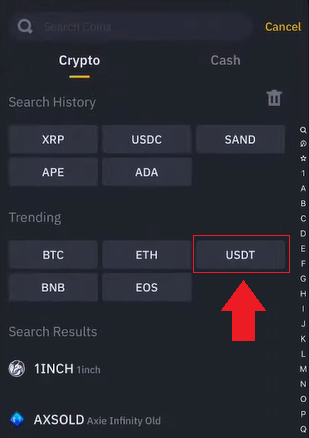
7. ที่หน้าฝาก USDT ให้เลือกTRON (TRC20) 8.
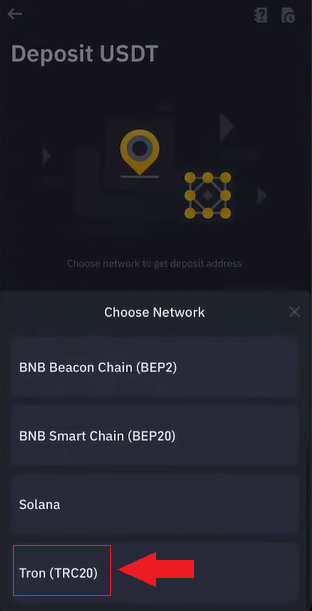
คลิกไอคอนคัดลอกที่อยู่ ที่อยู่ฝาก USDT ตามที่แสดง
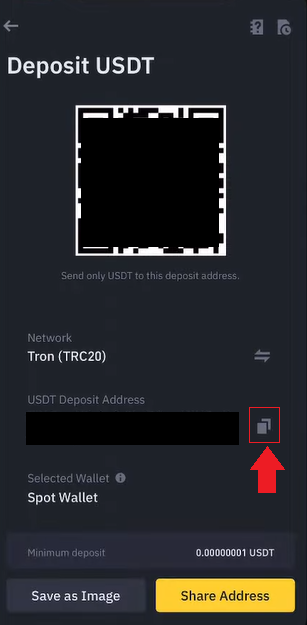
9. กลับไปที่แอป BingX Exchange วางที่อยู่ฝาก USDT ที่คุณคัดลอกไว้ก่อนหน้านี้จาก Binance ไปยัง "ที่อยู่" ใส่จำนวนเงินที่คุณสนใจ คลิก[ถอนเงิน]จากนั้นกรอกรายละเอียดโดยคลิก[ถอนเงิน]ที่ด้านล่างของหน้า
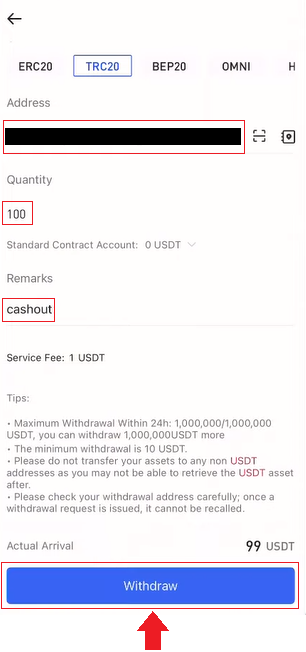
คำถามที่พบบ่อย (FAQ)
การลงทะเบียน
จำเป็นต้องดาวน์โหลดโปรแกรมลงในคอมพิวเตอร์หรือสมาร์ทโฟนหรือไม่?
ไม่จำเป็น เพียงกรอกแบบฟอร์มบนเว็บไซต์ของบริษัทเพื่อลงทะเบียนและสร้างบัญชีส่วนบุคคล
ทำไมฉันถึงไม่สามารถรับ SMS ได้?
ปัญหาอาจเกิดจากการติดขัดของเครือข่ายโทรศัพท์มือถือ โปรดลองอีกครั้งใน 10 นาที
อย่างไรก็ตาม คุณสามารถลองแก้ปัญหาได้โดยทำตามขั้นตอนด้านล่าง:
1. โปรดตรวจสอบให้แน่ใจว่าสัญญาณโทรศัพท์ทำงานได้ดี หากไม่เป็นเช่นนั้น โปรดย้ายไปยังที่ที่คุณสามารถรับสัญญาณได้ดีบนโทรศัพท์ของคุณ
2. ปิดฟังก์ชั่นแบล็คลิสต์หรือวิธีอื่นในการบล็อก SMS
3. สลับโทรศัพท์ของคุณเป็นโหมดเครื่องบิน รีบูตโทรศัพท์ของคุณ จากนั้นปิดโหมดเครื่องบิน
หากวิธีแก้ปัญหาที่ให้มาไม่สามารถแก้ปัญหาของคุณได้ โปรดส่งตั๋ว
ทำไมฉันไม่สามารถรับอีเมล์ได้?
หากคุณไม่ได้รับอีเมลของคุณ คุณสามารถลองทำตามขั้นตอนต่อไปนี้:
1. ตรวจสอบว่าคุณสามารถส่งและรับอีเมลได้ตามปกติในโปรแกรมอีเมลของคุณหรือ
ไม่ 2. โปรดตรวจสอบให้แน่ใจว่าที่อยู่อีเมลที่คุณลงทะเบียนไว้ถูกต้อง
3. ตรวจสอบว่าอุปกรณ์สำหรับรับอีเมลและเครือข่ายทำงานได้หรือไม่
4. ลองค้นหาอีเมลของคุณในสแปมหรือโฟลเดอร์อื่น
5. ตั้งค่าไวท์ลิสต์ของที่อยู่
การตรวจสอบ
เหตุใดฉันจึงถูกขอให้ส่งเซลฟี่ของฉันอีกครั้งเพื่อยืนยันโปรไฟล์?
หากคุณได้รับอีเมลจากเราที่ขอให้คุณอัปโหลดเซลฟี่อีกครั้ง นั่นหมายความว่าเราขออภัยที่ทีมงานฝ่ายปฏิบัติตามกฎของเราไม่ยอมรับเซลฟี่ที่คุณส่งมา คุณจะได้รับอีเมลจากเราเพื่ออธิบายเหตุผลเฉพาะเจาะจงว่าทำไมเซลฟี่ของคุณถึงไม่ได้รับการยอมรับ
เมื่อส่งเซลฟี่ของคุณสำหรับกระบวนการตรวจสอบโปรไฟล์ สิ่งสำคัญคือต้องดำเนินการดังต่อไปนี้:
- เซลฟี่ได้ชัด ไม่เบลอ และมีสีสัน
- เซลฟี่จะไม่ถูกสแกน ถ่ายซ้ำ หรือแก้ไขใดๆ ทั้งสิ้น
- ไม่มีบุคคลที่สามปรากฏอยู่ในเซลฟี่หรือรีลไลฟ์ของคุณ
- ไหล่ของคุณปรากฏให้เห็นในเซลฟี่
- ภาพถ่ายนี้ถ่ายในสภาพแสงที่ดีและไม่มีเงาเลย
การรับประกันตามข้างต้นจะทำให้เราสามารถประมวลผลใบสมัครของคุณได้รวดเร็วและราบรื่นยิ่งขึ้น
ฉันสามารถส่งเอกสารระบุตัวตน/เซลฟี่ของฉันสำหรับการยืนยันโปรไฟล์ (KYC) ผ่านทางแชทสดหรืออีเมลได้หรือไม่?
ขออภัย เนื่องจากเหตุผลด้านการปฏิบัติตามกฎระเบียบและความปลอดภัย เราจึงไม่สามารถอัปโหลดเอกสารยืนยันโปรไฟล์ (KYC) ของคุณเป็นการส่วนตัวผ่านทางแชทสดหรืออีเมล
เราปฏิบัติตามแนวทางด้านความปลอดภัยและการปฏิบัติตามกฎระเบียบขั้นสูง ดังนั้นเราจึงเชื่อมั่นและสนับสนุนให้ผู้ใช้ของเราส่งใบสมัครโดยมีส่วนร่วมจากบุคคลภายนอกให้น้อยที่สุด
แน่นอนว่าเราสามารถให้การสนับสนุนและข้อเสนอแนะเกี่ยวกับกระบวนการได้เสมอ เรามีความรู้มากมายเกี่ยวกับเอกสารที่มีแนวโน้มจะได้รับการยอมรับและตรวจสอบได้โดยไม่มีปัญหา
KYC คืออะไร?
โดยสรุป การยืนยัน KYC คือการยืนยันตัวตนของบุคคล สำหรับ "Know Your Customer/Client" เป็นตัวย่อองค์กรทางการเงินมักใช้ขั้นตอน KYC เพื่อยืนยันว่าลูกค้าและลูกค้าที่มีศักยภาพคือผู้ที่อ้างว่าเป็นจริงๆ รวมถึงเพื่อเพิ่มความปลอดภัยและการปฏิบัติตามข้อกำหนดของธุรกรรมให้สูงสุด
ปัจจุบัน การแลกเปลี่ยนสกุลเงินดิจิทัลหลักๆ ของโลกทั้งหมดต้องการการยืนยัน KYC ผู้ใช้ไม่สามารถเข้าถึงฟีเจอร์และบริการทั้งหมดได้หากไม่ดำเนินการยืนยันนี้
เงินฝาก
สรุปการฝากเงินที่ไม่ถูกต้อง
ฝากคริปโตที่ไม่ถูกต้องไปยังที่อยู่ที่เป็นของ BingX:
- โดยทั่วไปแล้ว BingX จะไม่ให้บริการกู้คืนโทเค็น/เหรียญ อย่างไรก็ตาม หากคุณสูญเสียเงินจำนวนมากอันเป็นผลจากการฝากโทเค็น/เหรียญไม่ถูกต้อง BingX อาจช่วยคุณกู้คืนโทเค็น/เหรียญของคุณโดยมีค่าใช้จ่ายที่ควบคุมได้ โดยขึ้นอยู่กับดุลยพินิจของเราแต่เพียงผู้เดียว
- โปรดอธิบายปัญหาของคุณโดยละเอียดโดยระบุบัญชี BingX ของคุณ ชื่อโทเค็น ที่อยู่สำหรับฝากเงิน จำนวนเงินฝาก และ TxID ที่เกี่ยวข้อง (จำเป็น) ฝ่ายสนับสนุนออนไลน์ของเราจะพิจารณาทันทีว่าตรงตามข้อกำหนดในการเรียกค้นหรือไม่
- หากสามารถกู้คืนสกุลเงินของคุณได้เมื่อพยายามกู้คืน คีย์สาธารณะและคีย์ส่วนตัวของกระเป๋าเงินร้อนและเย็นจะต้องถูกส่งออกและแทนที่อย่างลับๆ และจะมีหลายแผนกเข้ามาเกี่ยวข้องเพื่อประสานงาน นี่เป็นโปรเจ็กต์ที่ค่อนข้างใหญ่ ซึ่งคาดว่าจะใช้เวลาอย่างน้อย 30 วันทำการหรือมากกว่านั้น โปรดรอการตอบกลับจากเราอย่างอดทน
ฝากเงินไปยังที่อยู่ที่ไม่ถูกต้องซึ่งไม่ใช่ของ BingX:
หากคุณโอนโทเค็นของคุณไปยังที่อยู่ที่ไม่ถูกต้องซึ่งไม่ใช่ของ BingX โทเค็นเหล่านั้นจะไม่ถูกส่งไปยังแพลตฟอร์ม BingX เราเสียใจที่เราไม่สามารถให้ความช่วยเหลือเพิ่มเติมแก่คุณได้เนื่องจากบล็อคเชนไม่เปิดเผยตัวตน ขอแนะนำให้คุณติดต่อฝ่ายที่เกี่ยวข้อง (เจ้าของที่อยู่/การแลกเปลี่ยน/แพลตฟอร์มที่ที่อยู่นั้นเป็นของ)
เงินฝากยังไม่ได้รับการเครดิต
การโอนสินทรัพย์บนเครือข่ายแบ่งออกเป็น 3 ส่วน ได้แก่ การยืนยันการโอนบัญชีออก - การยืนยันบล็อกเชน - และการยืนยัน BingX
ส่วนที่ 1: การถอนสินทรัพย์ที่ทำเครื่องหมายว่า "เสร็จสมบูรณ์" หรือ "สำเร็จ" ในระบบแลกเปลี่ยนการโอนออก แสดงว่าธุรกรรมได้รับการออกอากาศไปยังเครือข่ายบล็อกเชนสำเร็จแล้ว อย่างไรก็ตาม ไม่ได้หมายความว่าธุรกรรมได้รับการเครดิตบนแพลตฟอร์มของผู้รับ
ส่วนที่ 2: รอให้ธุรกรรมได้รับการยืนยันอย่างสมบูรณ์โดยโหนดเครือข่ายบล็อกเชน อาจใช้เวลาสักระยะหนึ่งก่อนที่ธุรกรรมนั้นๆ จะได้รับการยืนยันอย่างสมบูรณ์และได้รับเครดิตไปยังการแลกเปลี่ยนปลายทาง
ส่วนที่ 3: เฉพาะเมื่อจำนวนการยืนยันบล็อกเชนเพียงพอเท่านั้น จึงจะเครดิตธุรกรรมที่เกี่ยวข้องไปยังบัญชีปลายทาง จำนวน "การยืนยันเครือข่าย" ที่จำเป็นจะแตกต่างกันไปสำหรับบล็อกเชนแต่ละแห่ง
โปรดทราบ:
1. เนื่องจากเครือข่ายบล็อกเชนอาจแออัด การดำเนินการธุรกรรมของคุณอาจล่าช้าอย่างมีนัยสำคัญ คุณสามารถดึงข้อมูล TxID จากฝ่ายที่โอนออก และไปที่ etherscan.io/ tronscan.org เพื่อตรวจสอบความคืบหน้าของการฝากเงิน
2. หากธุรกรรมได้รับการยืนยันอย่างสมบูรณ์โดยบล็อคเชนแต่ยังไม่ได้เครดิตเข้าบัญชี BingX ของคุณ โปรดส่งบัญชี BingX ของคุณ TxID และภาพหน้าจอการถอนของฝ่ายที่โอนออกให้เรา ทีมสนับสนุนลูกค้าของเราจะช่วยตรวจสอบทันที
วิธีการแลกเปลี่ยนสกุลเงิน?
ผู้ใช้ฝากสกุลเงินเข้าใน BingX คุณสามารถแปลงสินทรัพย์ของคุณเป็นสกุลเงินอื่น ๆ ได้ที่หน้าแปลง
คุณสามารถฝากสกุลเงินดิจิทัลเข้าในบัญชี BingX ของคุณได้ หากคุณต้องการแปลงสินทรัพย์ดิจิทัลของคุณเป็นสกุลเงินอื่น คุณสามารถทำได้โดยไปที่หน้าแปลง
- เปิดแอป BingX - สินทรัพย์ของฉัน - แปลง
- เลือกสกุลเงินที่คุณถืออยู่ทางด้านซ้าย และเลือกสกุลเงินที่คุณต้องการแลกเปลี่ยนทางด้านขวา กรอกจำนวนเงินที่คุณต้องการแลกเปลี่ยน แล้วคลิกแปลง
อัตราแลกเปลี่ยน:
อัตราแลกเปลี่ยนจะขึ้นอยู่กับราคาปัจจุบัน ตลอดจนความลึกและความผันผวนของราคาในตลาดแลกเปลี่ยนหลายแห่ง จะมีการเรียกเก็บค่าธรรมเนียม 0.2% สำหรับการแปลงสกุลเงิน
การซื้อขาย
จะเพิ่มระยะขอบได้อย่างไร?
1. หากต้องการปรับระยะขอบ คุณสามารถคลิกที่ ไอคอน (+)ถัดจากตัวเลขใต้ม้วนระยะขอบดังที่แสดง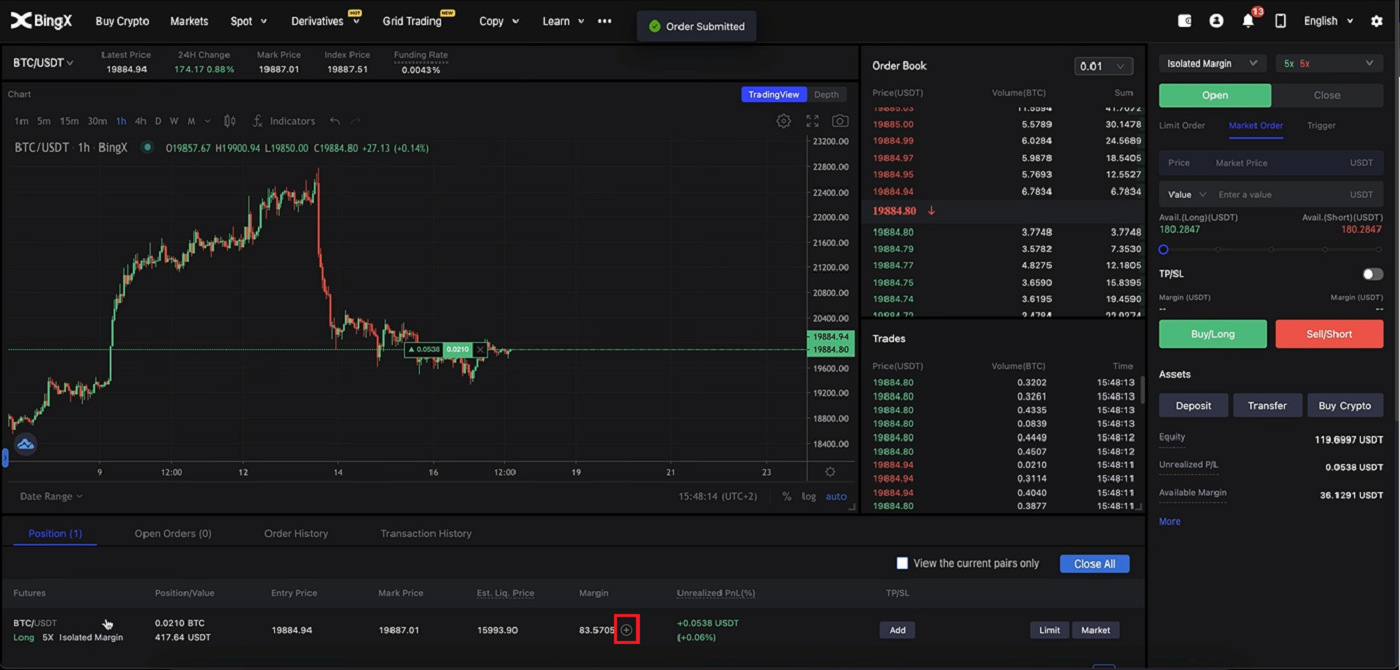
2. หน้าต่างระยะขอบใหม่จะปรากฏขึ้น ตอนนี้คุณสามารถเพิ่มหรือลบระยะขอบตามการออกแบบของคุณได้ จากนั้นคลิกที่ แท็บ [ยืนยัน]
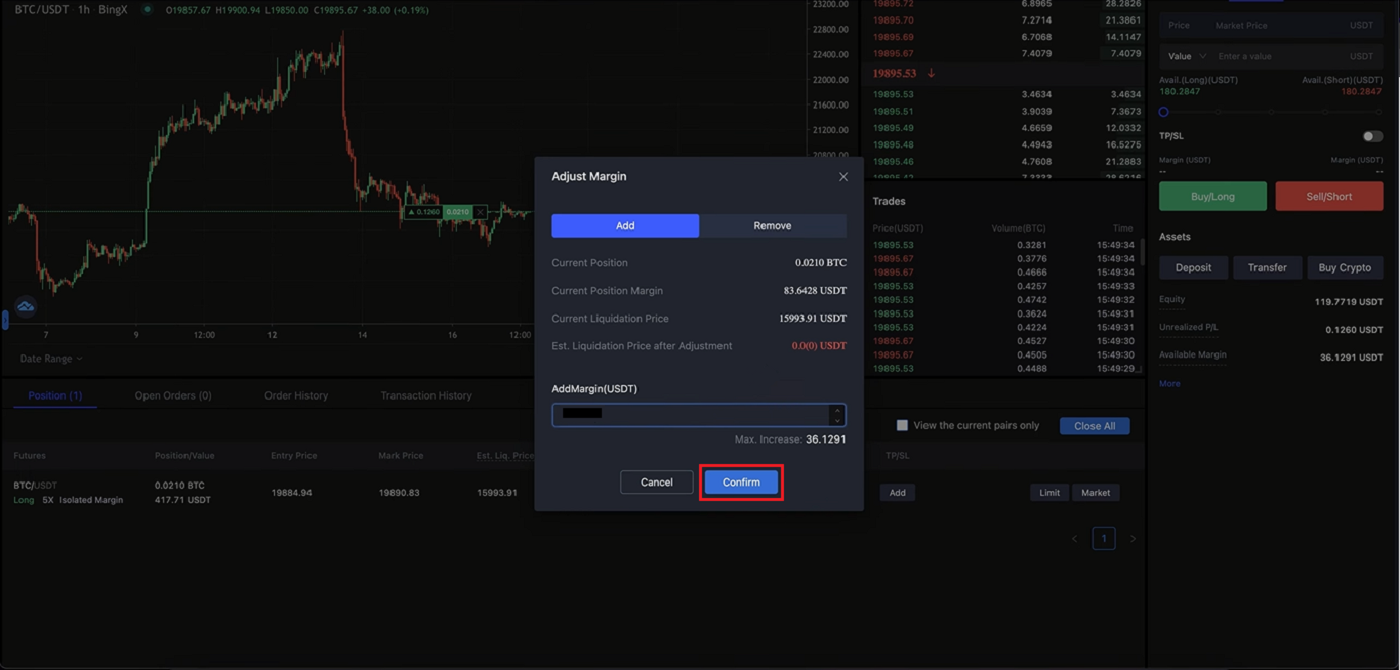
จะตั้ง Take Profit หรือ Stop Loss ได้อย่างไร?
1. หากต้องการ Take Profit และ Stop Loss เพียงแค่คลิกที่ Add ภายใต้ TP/SL ในตำแหน่งของคุณ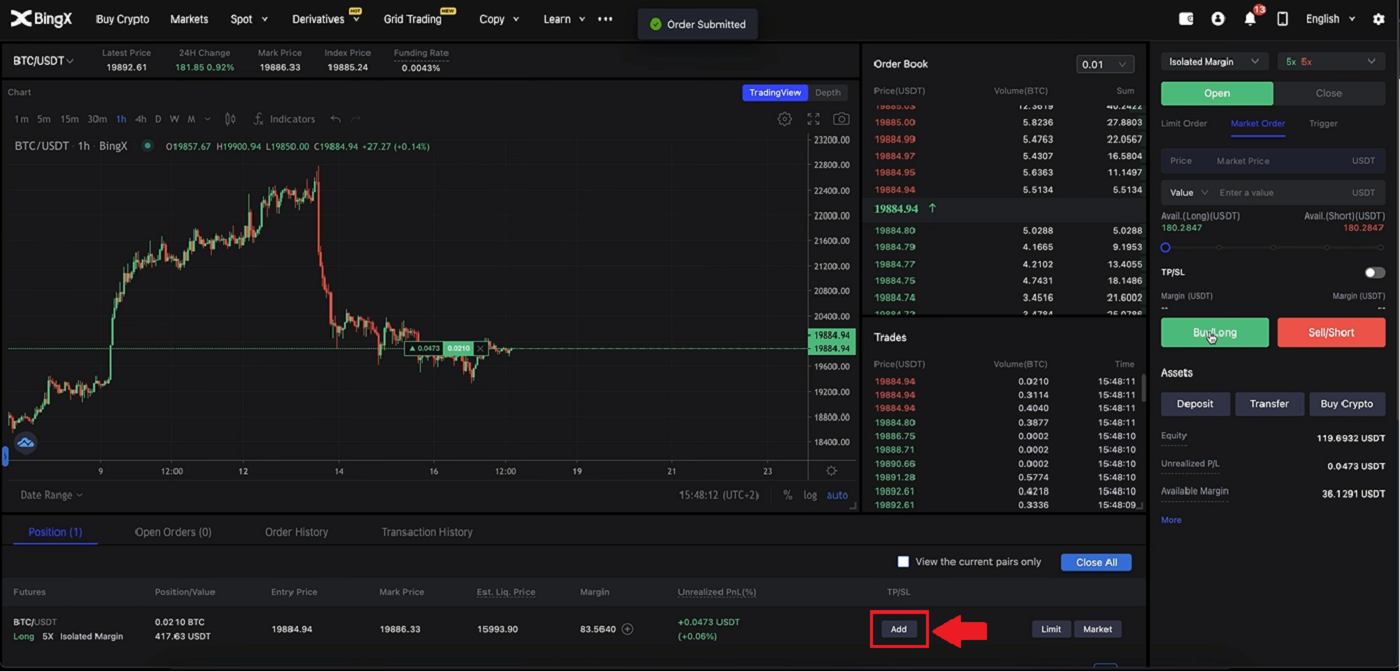
2. หน้าต่าง TP/SL จะปรากฏขึ้น และคุณสามารถเลือกเปอร์เซ็นต์ที่คุณต้องการและคลิกที่ ALL ในช่องจำนวนในส่วน Take Profit และ Stop Loss จากนั้นคลิกที่ แท็บ [Confirm] ที่ด้านล่าง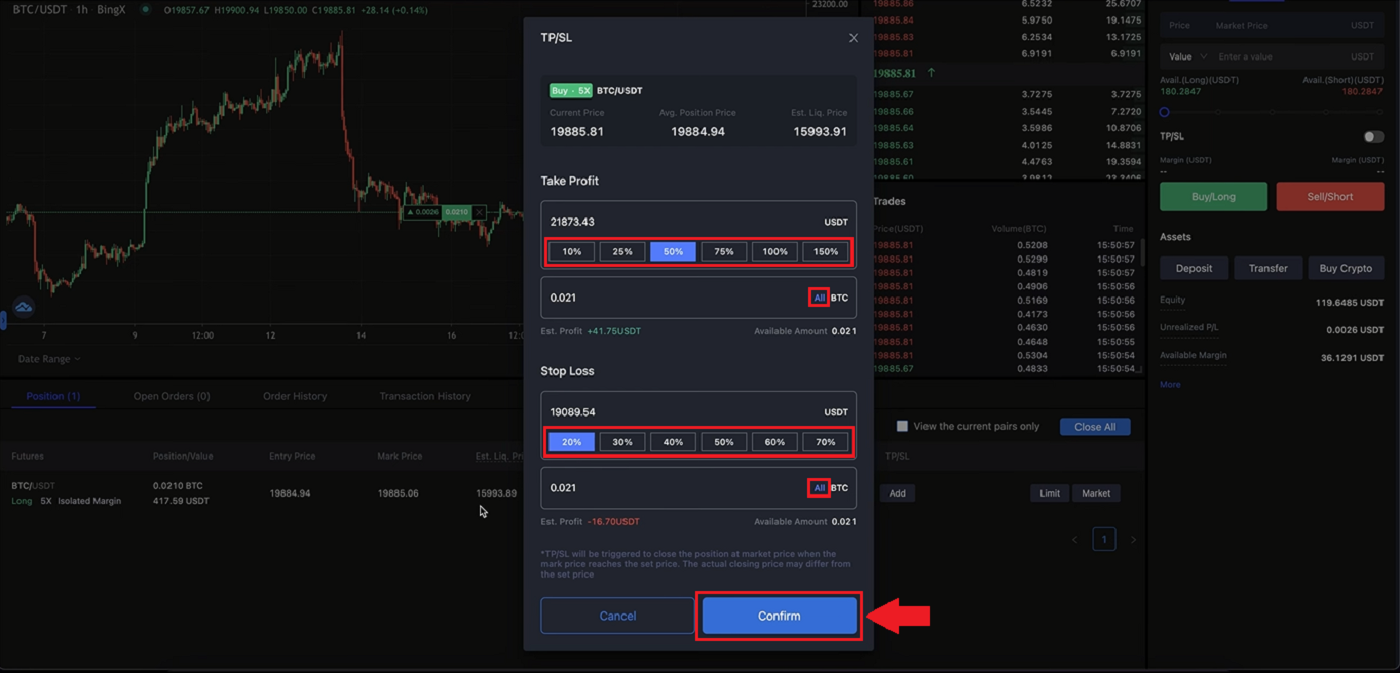
3. หากคุณต้องการปรับตำแหน่งของคุณบน TP/SL ในพื้นที่เดียวกันที่คุณเพิ่ม TP/SL ที่คุณเพิ่มไว้ก่อนหน้านี้ ให้คลิกที่[Add] 4. 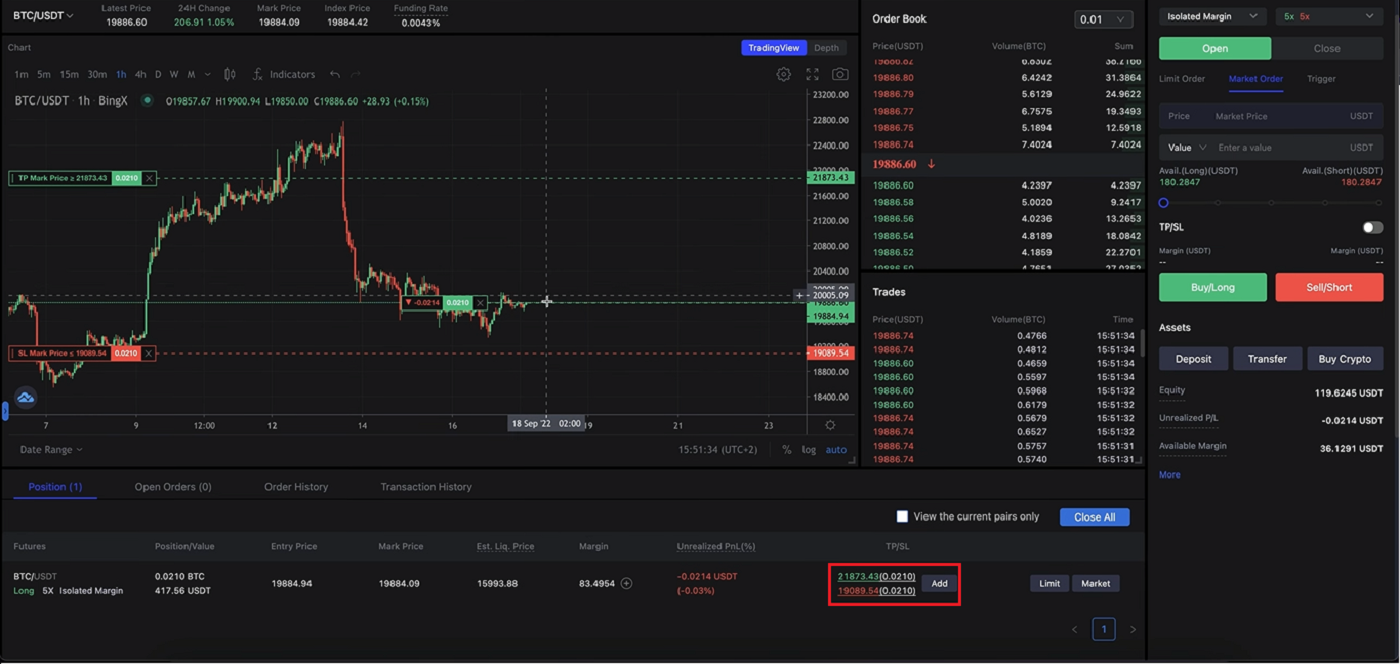
หน้าต่าง TP/SL Details จะปรากฏขึ้น และคุณสามารถเพิ่ม ยกเลิก หรือแก้ไขได้อย่างง่ายดายตามที่คุณต้องการ จากนั้นคลิกที่[Confirm] ที่มุมของหน้าต่าง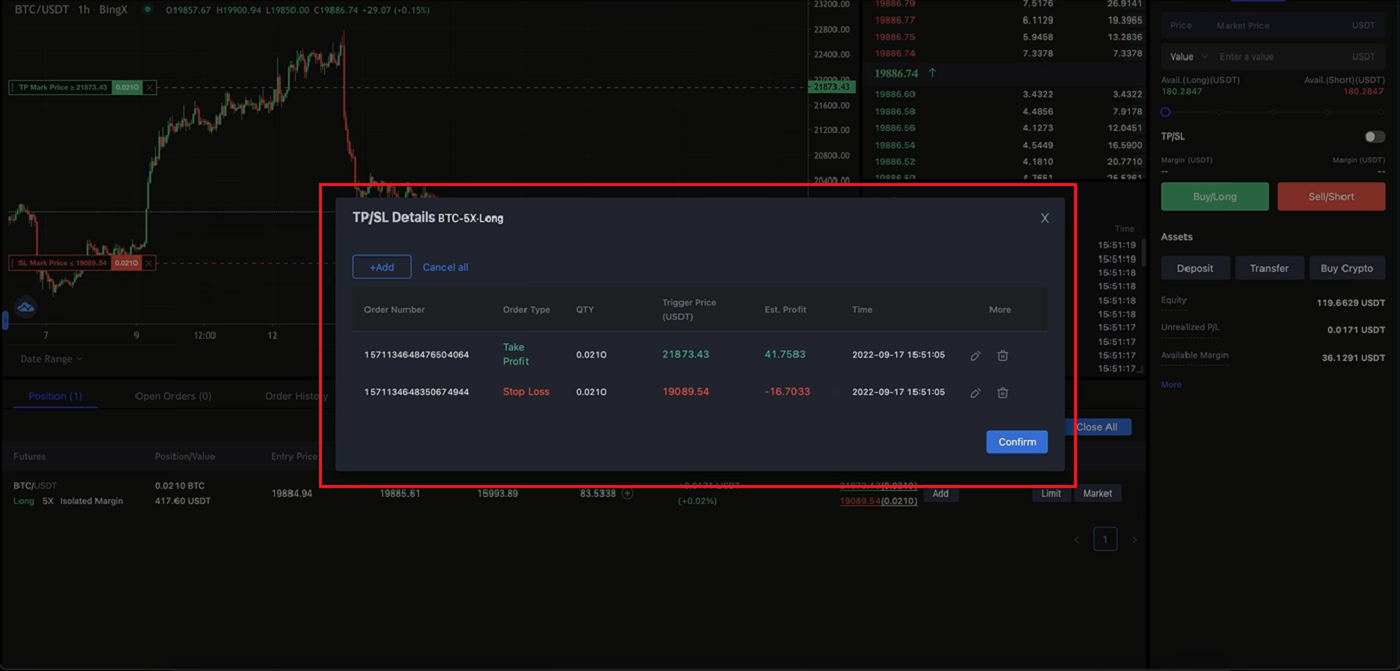
จะปิดการค้าขายอย่างไร?
1. ในส่วนตำแหน่งของคุณ ให้มองหา แท็บ [Limit] และ[Market] ทางด้านขวาของคอลัมน์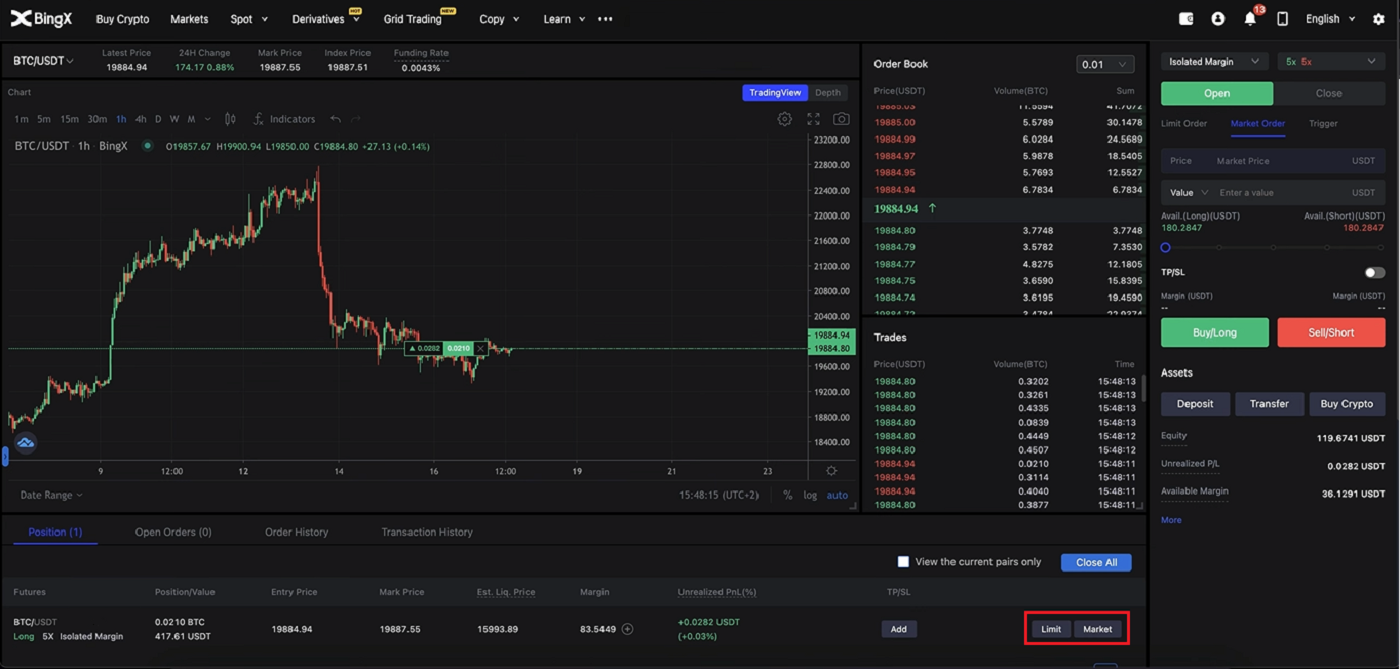
2. คลิกที่[Market]เลือก 100% แล้วคลิกที่[Confirm] ที่มุมขวาล่าง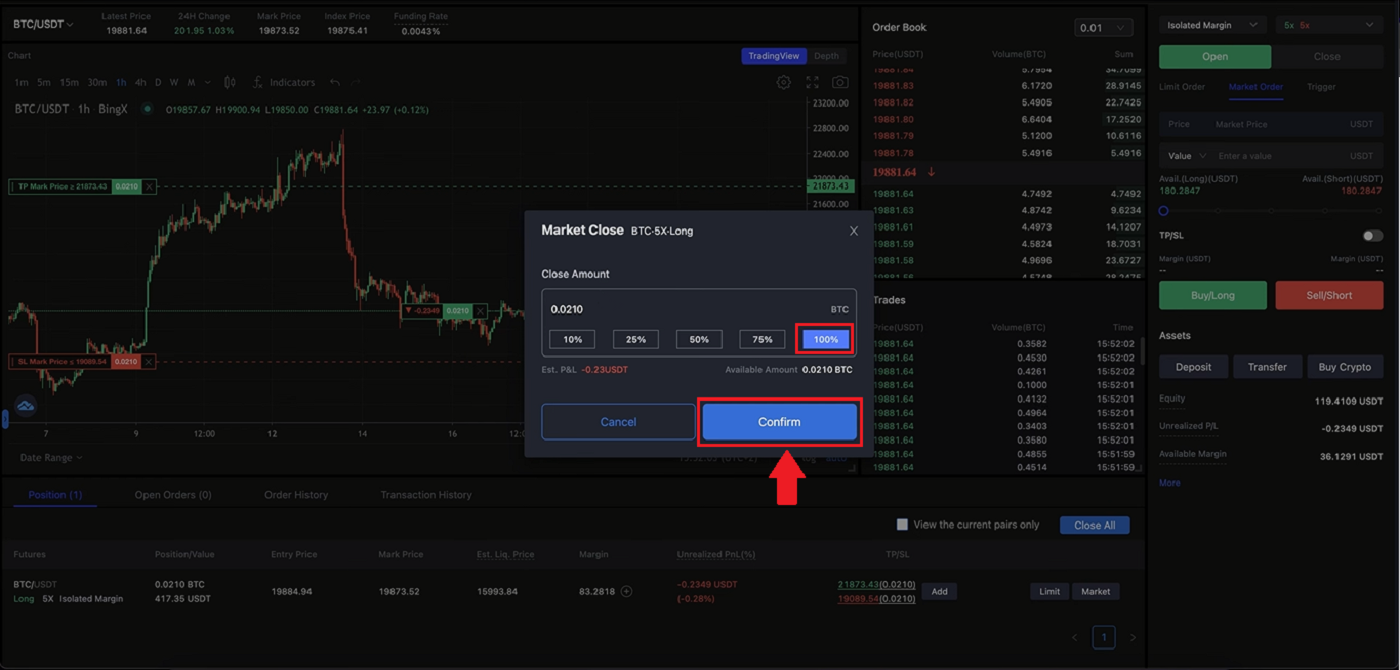
3. หลังจากคุณปิด 100% แล้ว คุณจะไม่เห็นตำแหน่งของคุณอีกต่อไป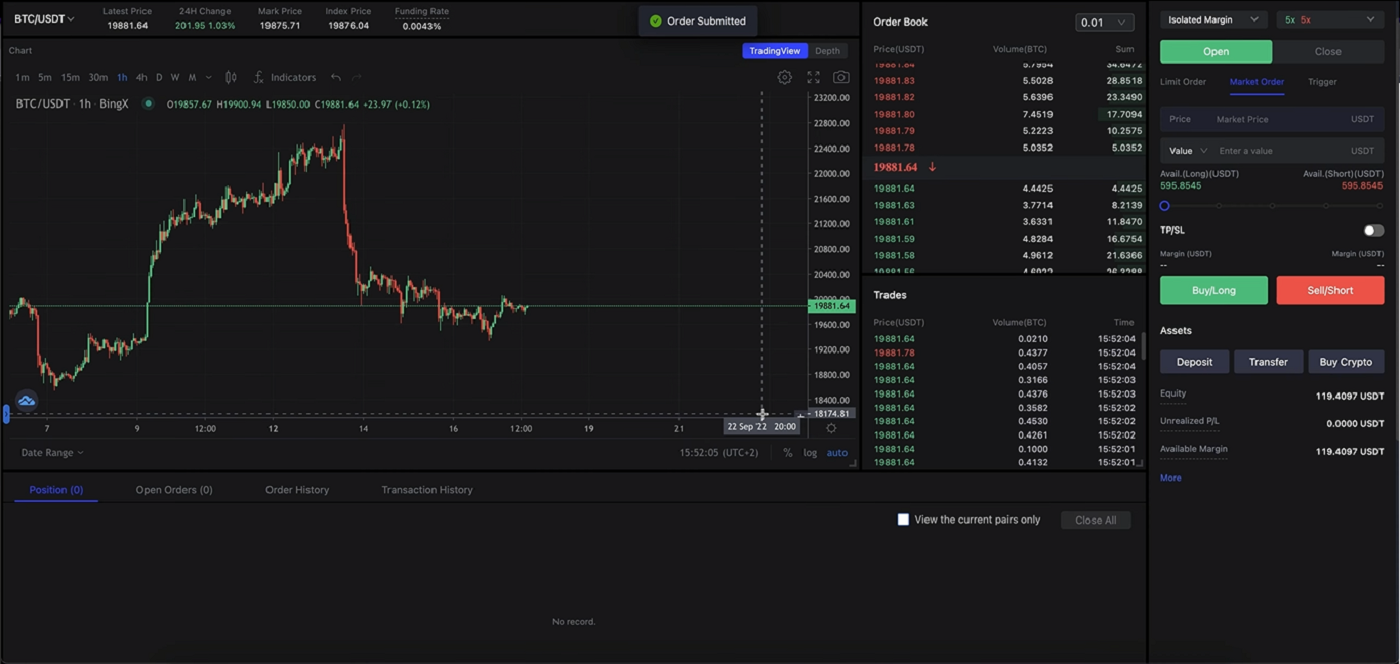
การถอนเงิน
ค่าธรรมเนียมการถอนเงิน
การซื้อขายคู่ |
ช่วงการแพร่กระจาย |
ค่าธรรมเนียมการถอนเงิน |
1 |
USDT-ERC21 |
20 เหรียญสหรัฐ |
2 |
USDT-TRC21 |
1 ดอลลาร์สหรัฐ |
3 |
USDT-OMNI |
28 เหรียญสหรัฐ |
4 |
USDC |
20 ดอลลาร์สหรัฐฯ |
5 |
บีทีซี |
0.0005 บิทคอยน์ |
6 |
อีทีเอช |
0.007 อีทีเอช |
7 |
เอ็กซ์อาร์พี |
0.25XRP |
คำเตือน:เพื่อให้แน่ใจว่าการถอนเงินจะตรงเวลา ระบบจะคำนวณค่าธรรมเนียมการจัดการที่เหมาะสมโดยอัตโนมัติตามความผันผวนของค่าธรรมเนียมแก๊สของแต่ละโทเค็นแบบเรียลไทม์ ดังนั้น ค่าธรรมเนียมการจัดการข้างต้นเป็นเพียงข้อมูลอ้างอิงเท่านั้น และจะยึดตามสถานการณ์จริง นอกจากนี้ เพื่อให้แน่ใจว่าการถอนเงินของผู้ใช้จะไม่ได้รับผลกระทบจากการเปลี่ยนแปลงของค่าธรรมเนียม จำนวนเงินถอนขั้นต่ำจะถูกปรับแบบไดนามิกตามการเปลี่ยนแปลงของค่าธรรมเนียมการจัดการ
เกี่ยวกับขีดจำกัดการถอนเงิน (ก่อน/หลัง KYC)
ก. ผู้ใช้ที่ยังไม่ได้รับการยืนยัน
- ขีดจำกัดการถอนเงินภายใน 24 ชั่วโมง: 50,000 USDT
- ขีดจำกัดการถอนรวม: 100,000 USDT
ข้อจำกัดในการถอนเงินจะขึ้นอยู่กับทั้งขีดจำกัด 24 ชั่วโมงและขีดจำกัดสะสม
ข.
- ขีดจำกัดการถอนเงินภายใน 24 ชม.: 1,000,000
- ขีดจำกัดการถอนสะสม: ไม่จำกัด
คำแนะนำสำหรับการถอนเงินที่ไม่ได้รับ
การโอนเงินจากบัญชี BingX ของคุณไปยังการแลกเปลี่ยนหรือกระเป๋าสตางค์อื่นมีสามขั้นตอน: คำขอถอนเงินบน BingX - การยืนยันเครือข่ายบล็อคเชน - ฝากเงินบนแพลตฟอร์มที่เกี่ยวข้อง
ขั้นตอนที่ 1: TxID (รหัสธุรกรรม) จะถูกสร้างขึ้นภายใน 30-60 นาที ซึ่งระบุว่า BingX ได้ออกอากาศธุรกรรมการถอนเงินไปยังบล็อคเชนที่เกี่ยวข้องสำเร็จแล้ว
ขั้นตอนที่ 2: เมื่อสร้าง TxID แล้ว ให้คลิก "คัดลอก" ที่ส่วนท้ายของ TxID แล้วไปที่ Block Explorer ที่เกี่ยวข้องเพื่อตรวจสอบสถานะธุรกรรมและการยืนยันบนบล็อคเชน
ขั้นตอนที่ 3: หากบล็อคเชนแสดงว่าธุรกรรมไม่ได้รับการยืนยัน โปรดรอให้กระบวนการยืนยันเสร็จสิ้น หากบล็อคเชนแสดงว่าธุรกรรมได้รับการยืนยันแล้ว แสดงว่าเงินของคุณได้รับการโอนออกไปเรียบร้อยแล้ว และเราไม่สามารถให้ความช่วยเหลือเพิ่มเติมได้ คุณจะต้องติดต่อทีมสนับสนุนของที่อยู่ฝากเงินเพื่อขอความช่วยเหลือเพิ่มเติม
หมายเหตุ: เนื่องจากเครือข่ายอาจติดขัด การดำเนินการธุรกรรมของคุณอาจล่าช้าอย่างมีนัยสำคัญ หากยังไม่ได้สร้าง TxID ใน "ทรัพย์สิน" - "บัญชีเงินทุน" ของคุณภายใน 6 ชั่วโมง โปรดติดต่อฝ่ายสนับสนุนออนไลน์ตลอด 24 ชั่วโมงทุกวันเพื่อขอความช่วยเหลือและให้ข้อมูลต่อไปนี้:
- ภาพหน้าจอบันทึกการถอนเงินของธุรกรรมที่เกี่ยวข้อง;
- บัญชี BingX ของคุณ
หมายเหตุ: เราจะดำเนินการกรณีของคุณเมื่อเราได้รับคำขอของคุณ โปรดตรวจสอบให้แน่ใจว่าคุณได้ส่งภาพหน้าจอบันทึกการถอนเงินมาด้วย เพื่อให้เราสามารถช่วยเหลือคุณได้อย่างทันท่วงที
บทสรุป: สร้างความเชื่อมั่นด้วยการซื้อขายทุกครั้งบน BingX
การซื้อขายบน BingX ได้รับการออกแบบมาให้เข้าถึงได้แม้กระทั่งสำหรับผู้เริ่มต้น ด้วยอินเทอร์เฟซที่สะอาด แหล่งข้อมูลด้านการศึกษา และเครื่องมือต่างๆ เช่น การคัดลอกการซื้อขายและบัญชีสาธิต BingX ช่วยให้คุณสร้างทักษะการซื้อขายในขณะที่ลดความเสี่ยงให้เหลือน้อยที่สุด
ด้วยการทำตามขั้นตอนข้างต้น คุณสามารถเริ่มต้นเส้นทางการซื้อขายสกุลเงินดิจิทัลได้อย่างมั่นใจและเพิ่มพูนประสบการณ์ของคุณเมื่อเวลาผ่านไป โปรดจำไว้ว่าต้องเริ่มต้นในระดับเล็ก จัดการความเสี่ยง และเรียนรู้ต่อไป เทรดเดอร์ที่ประสบความสำเร็จทุกคนเริ่มต้นจากที่ไหนสักแห่ง


